
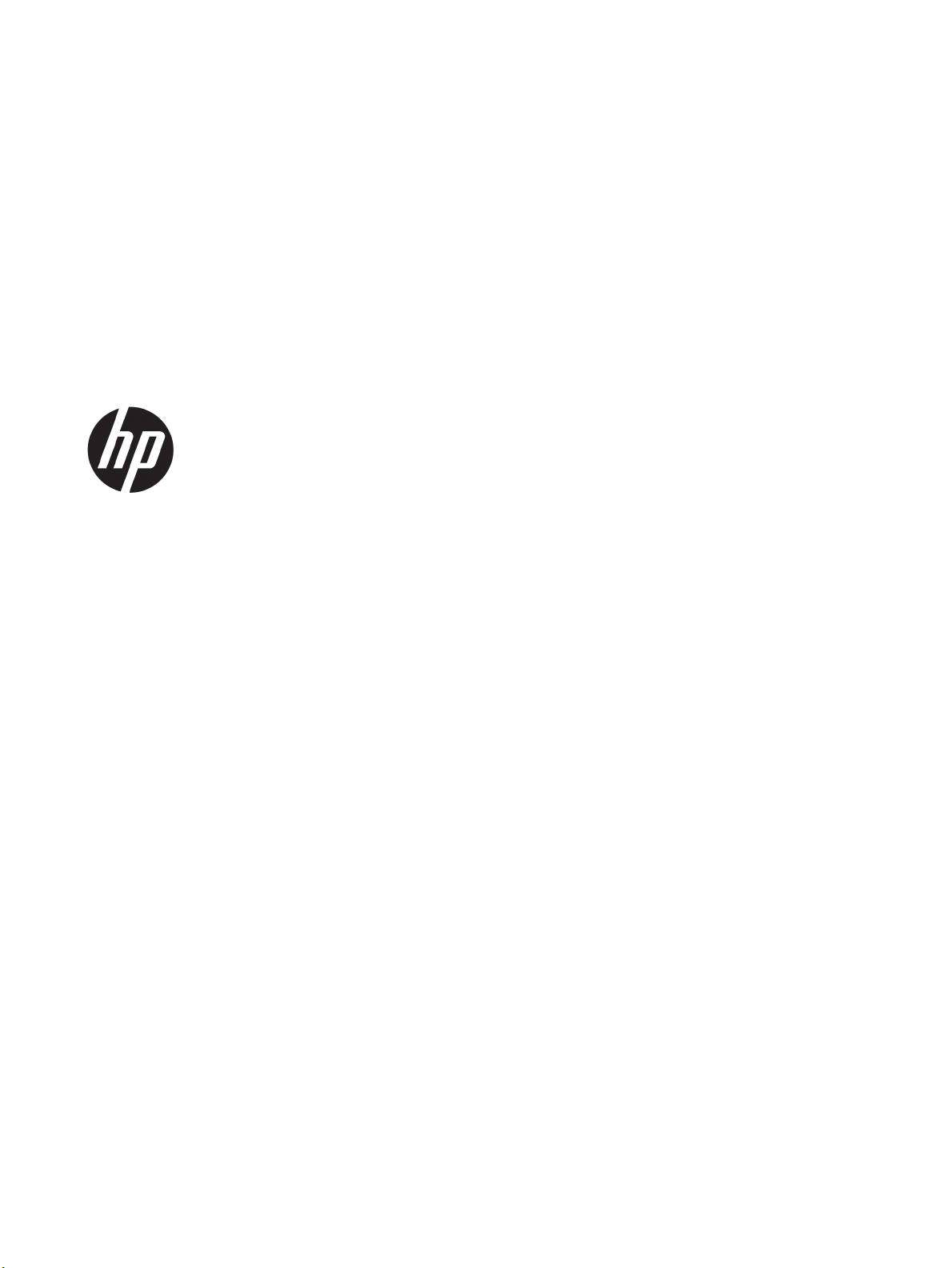
HP OiceJet Pro 8210 series
Kullanıcı Kılavuzu
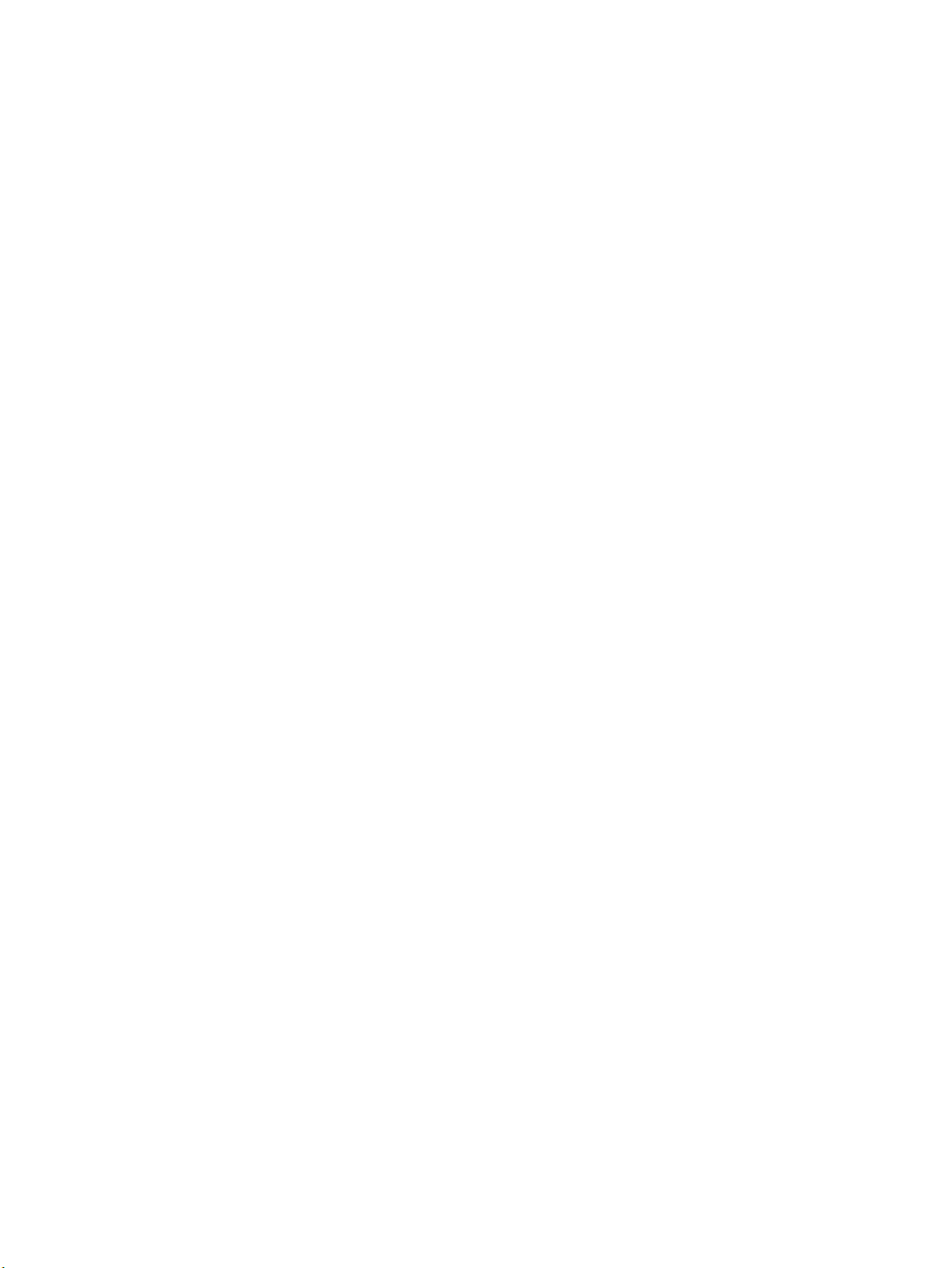
Telif hakkı bilgileri
HP Company bildirimleri
Onaylar
© 2016 HP Development Company, L.P.
1. Basım, 5/2016
Bu belgede yer alan bilgiler önceden
bildirilmeksizin değiştirilebilir.
Tüm hakları saklıdır. Telif hakları yasalarında
izin verilen durumlar dışında, önceden HP
şirketinden yazılı izin alınmadan bu belgenin
çoğaltılması, uyarlanması veya başka bir dile
çevrilmesi yasaktır.
HP ürün ve hizmetlerine ait yegane garantiler,
bu ürün ve hizmetlerle birlikte sağlanan açık
garanti bildirimlerinde sıralanmıştır. Bu
belgede yer alan hiçbir ifade ek garanti
oluşturacak şekilde yorumlanmamalıdır. HP, bu
belgede olabilecek teknik hatalar ve yazım
hataları veya eksikliklerinden dolayı sorumlu
tutulamaz.
Microsoft ve Windows, Microsoft Corporation’ın
ABD'de ve/veya diğer ülkelerdeki tescilli ticari
markaları veya ticari markalarıdır.
ENERGY STAR ve ENERGY STAR, logosu ABD
Çevre Koruma Dairesi'nin ABD'de kayıtlı ticari
markalarıdır.
Mac, OS X ve AirPrint, Apple Inc. kuruluşunun
ABD ve diğer ülkelerdeki tescilli ticari
markalarıdır.
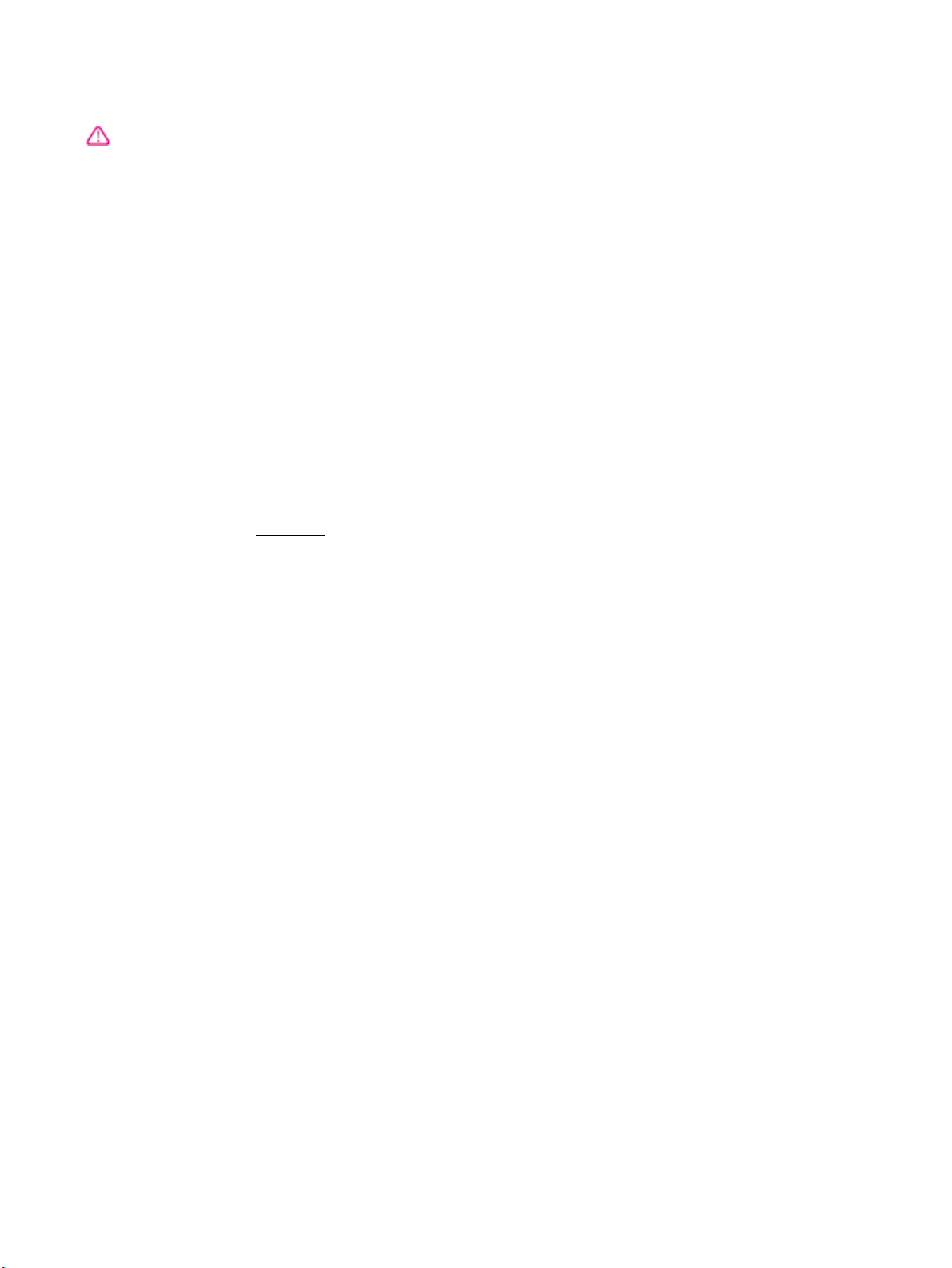
Güvenlik bilgileri
Yangın ya da
için, bu ürünü kullanırken her zaman temel
güvenlik önlemlerine uyun.
1. Yazıcıyla birlikte gelen belgelerdeki tüm
talimatları okuyup anlayın.
2. Ürünün üzerinde yazan tüm uyarılara ve
yönergelere uyun.
3. Bu ürünü, temizlemeden önce prizden
çıkartın.
4. Bu ürünü suya yakın yerde veya ıslakken
kurmayın veya kullanmayın.
5. Ürünü sabit bir yüzeye güvenli bir şekilde
kurun.
6. Ürünü, kimsenin elektrik hat kablosunun
üzerine basamayacağı veya kabloya
takılamayacağı ve kablonun zarar görmeyeceği
korumalı bir yere kurun.
7. Ürün normal çalışmazsa, bkz.
8. Ürünün
onarım yapabileceği parça bulunmamaktadır.
Servisle ilgili konularda yetkili servis
personeline başvurun.
elektrik çarpması riskini azaltmak
Sorun çözme.
içinde kullanıcının bakım veya
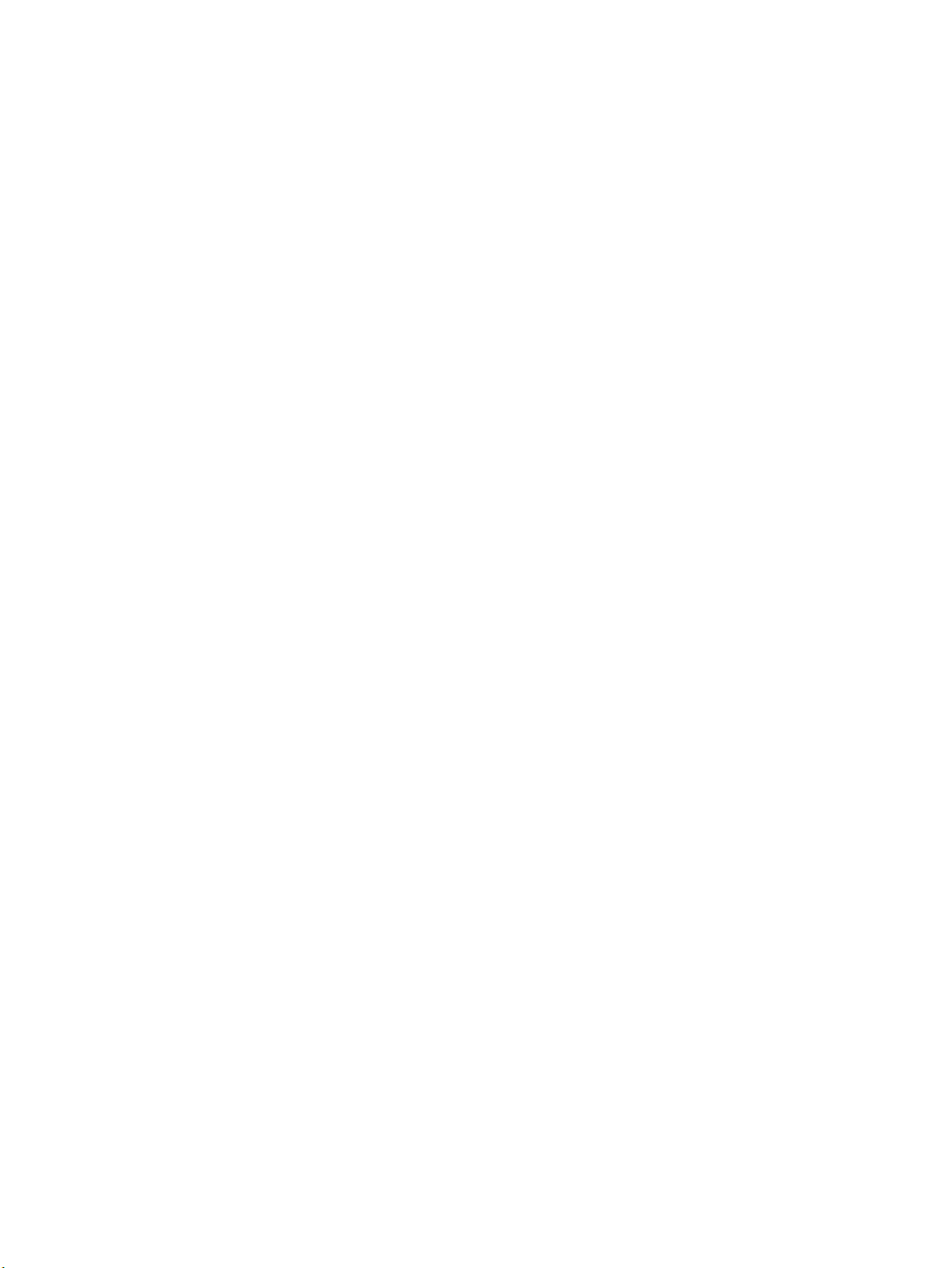
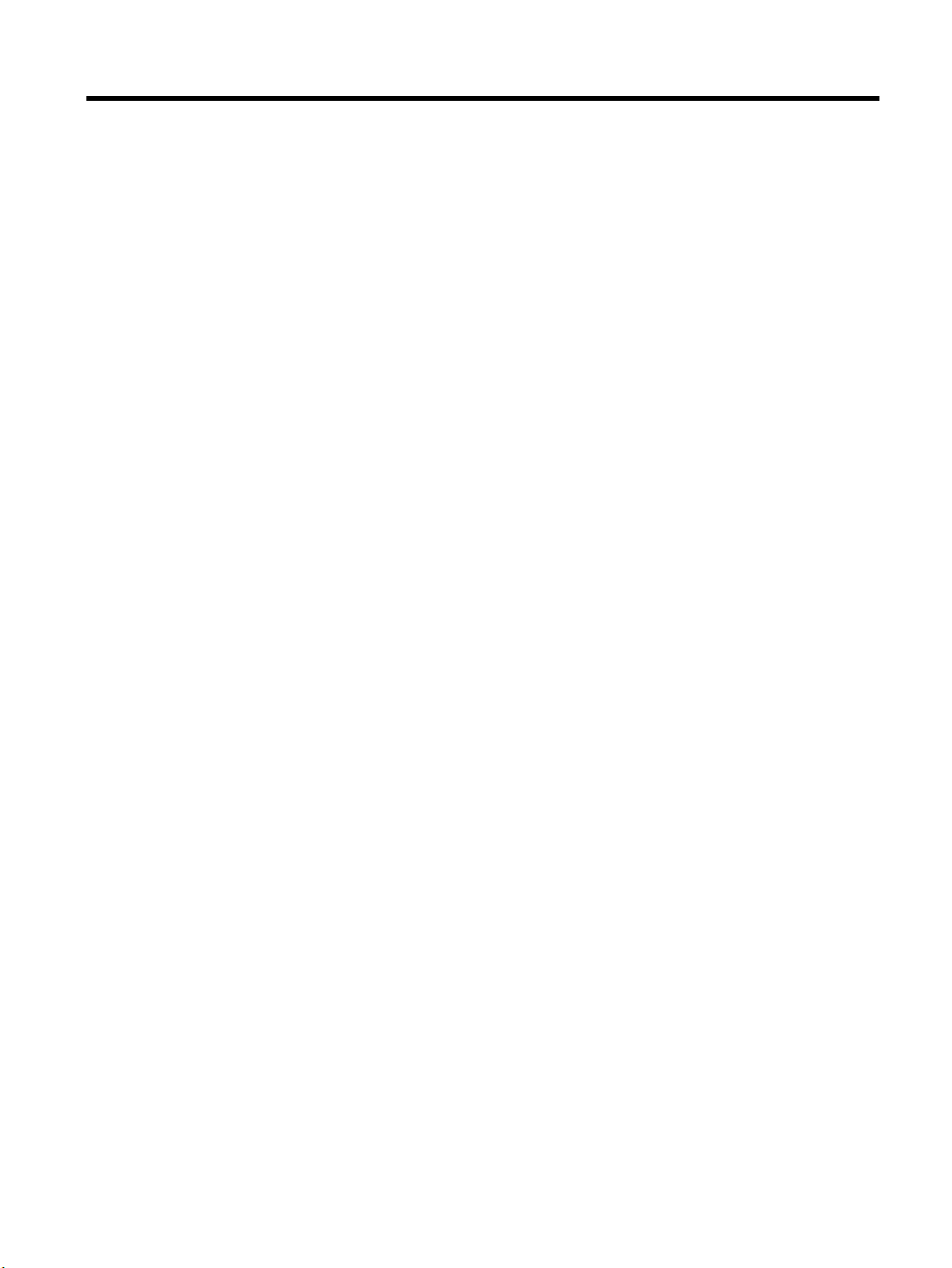
İçindekiler
1 Nasıl Yapılır? ................................................................................................................................................. 1
2 Başlarken ..................................................................................................................................................... 2
Erişilebilirlik ........................................................................................................................................................... 2
HP EcoSolutions (HP ve Çevre) .............................................................................................................................. 2
Güç Yönetimi ........................................................................................................................................ 3
Sessiz Modu ......................................................................................................................................... 3
Yazdırma Malzemelerini En İyileştirme ............................................................................................... 5
Yazıcı parçalarını anlama ....................................................................................................................................... 5
Önden görünüm ................................................................................................................................... 5
Yazdırma malzemeleri alanı ................................................................................................................ 6
Arkadan görünüm ................................................................................................................................ 6
Yazıcı kontrol panelini kullanma ............................................................................................................................ 7
Düğmelere genel bakış ........................................................................................................................ 7
Yazıcı ayarlarını değiştirin ................................................................................................................... 8
Kağıtla ilgili temel bilgiler ...................................................................................................................................... 8
Yazdırma için önerilen kağıtlar ............................................................................................................ 9
HP kağıt sarf malzemeleri sipariş etme ............................................................................................ 10
Kağıt seçimi ve kullanımı hakkında ipuçları ...................................................................................... 10
Kağıt yükleme ...................................................................................................................................................... 11
Aksesuarları kurma ve kullanma ......................................................................................................................... 20
Tepsi 2'yi takma ve kullanma ............................................................................................................ 20
Tepsilerle çalışma ............................................................................................................................. 21
Yazıcıyı güncelleştirme ........................................................................................................................................ 22
HP yazıcı yazılımını açma (Windows) ................................................................................................................... 23
3 Yazdır ......................................................................................................................................................... 24
Belge yazdırma .................................................................................................................................................... 24
Broşür yazdırma .................................................................................................................................................. 25
Zarfa yazdırma ..................................................................................................................................................... 26
Fotoğraf yazdırma ............................................................................................................................................... 27
Özel ve özel boyutlu kağıtlara yazdırma ............................................................................................................. 29
İki tarafa yazdırma (dupleksleme) ....................................................................................................................... 30
Mobil aygıttan yazdırma ...................................................................................................................................... 31
AirPrint™ ile yazdırma ......................................................................................................................................... 31
Baskı başarısı için ipuçları .................................................................................................................................... 32
TRWW v
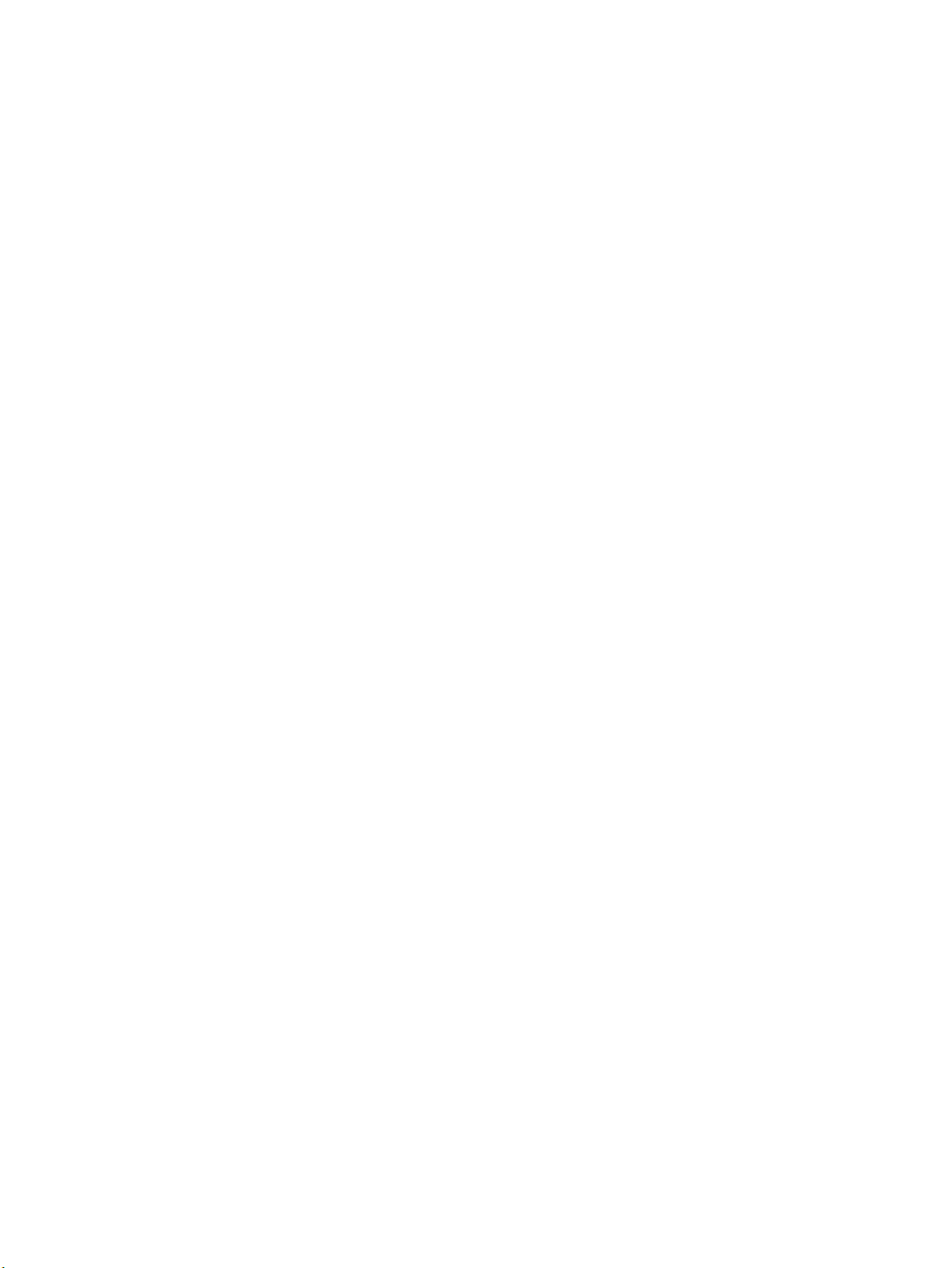
4 Web Hizmetleri ............................................................................................................................................ 34
Web Hizmetleri nelerdir? ..................................................................................................................................... 34
Web Hizmetleri'ni kurma ..................................................................................................................................... 34
Web Hizmetleri'ni kullanma ................................................................................................................................. 35
HP ePrint ile yazdırma ....................................................................................................................... 35
Web Hizmetleri'ni kaldırma ................................................................................................................................. 36
5 Kartuşlarla çalışma ..................................................................................................................................... 37
Kartuşlar ve yazıcı kafası bilgileri ........................................................................................................................ 37
Bazı renkli mürekkepler yalnızca siyah kartuşla yazdırırken de kullanılır ......................................................... 38
Tahmini mürekkep seviyelerini kontrol etme ..................................................................................................... 38
Kartuşları değiştirme ........................................................................................................................................... 38
Kartuş sipariş etme .............................................................................................................................................. 41
Yazdırma malzemelerini saklama ....................................................................................................................... 41
Anonim kullanım bilgilerinin depolanması ......................................................................................................... 41
Kartuş garanti bilgileri ......................................................................................................................................... 42
6 Ağ kurulumu ............................................................................................................................................... 43
Kablosuz iletişim için yazıcıyı kurma ................................................................................................................... 43
Başlamadan önce .............................................................................................................................. 43
Yazıcıyı kablosuz ağınızda kurun ...................................................................................................... 43
Bağlantı türünü değiştirme ............................................................................................................... 44
Kablosuz bağlantıyı sınama .............................................................................................................. 45
Yazıcının kablosuz özelliğini açın veya kapatın ................................................................................ 45
Ağ ayarlarını değiştirme ...................................................................................................................................... 45
Wi-Fi Direct kullanma .......................................................................................................................................... 47
7 Yazıcı yönetimi araçları ................................................................................................................................ 50
Araç Kutusu (Windows) ........................................................................................................................................ 50
HP Utility (OS X) ................................................................................................................................................... 50
Katıştırılmış web sunucusu .................................................................................................................................. 50
Çerezler hakkında .............................................................................................................................. 51
Katıştırılmış web sunucusunu açma ................................................................................................. 51
Katıştırılmış web sunucusu açılamıyor ............................................................................................. 52
HP Web Jetadmin yazılımı ................................................................................................................................... 53
8 Sorun çözme ............................................................................................................................................... 54
Sıkışma sorunları ................................................................................................................................................. 54
Kağıt sıkışmasını giderme ................................................................................................................. 54
Kağıt sıkışmalarını giderme yönelik genel Yardım yönergelerini okuyun ..................... 54
vi TRWW
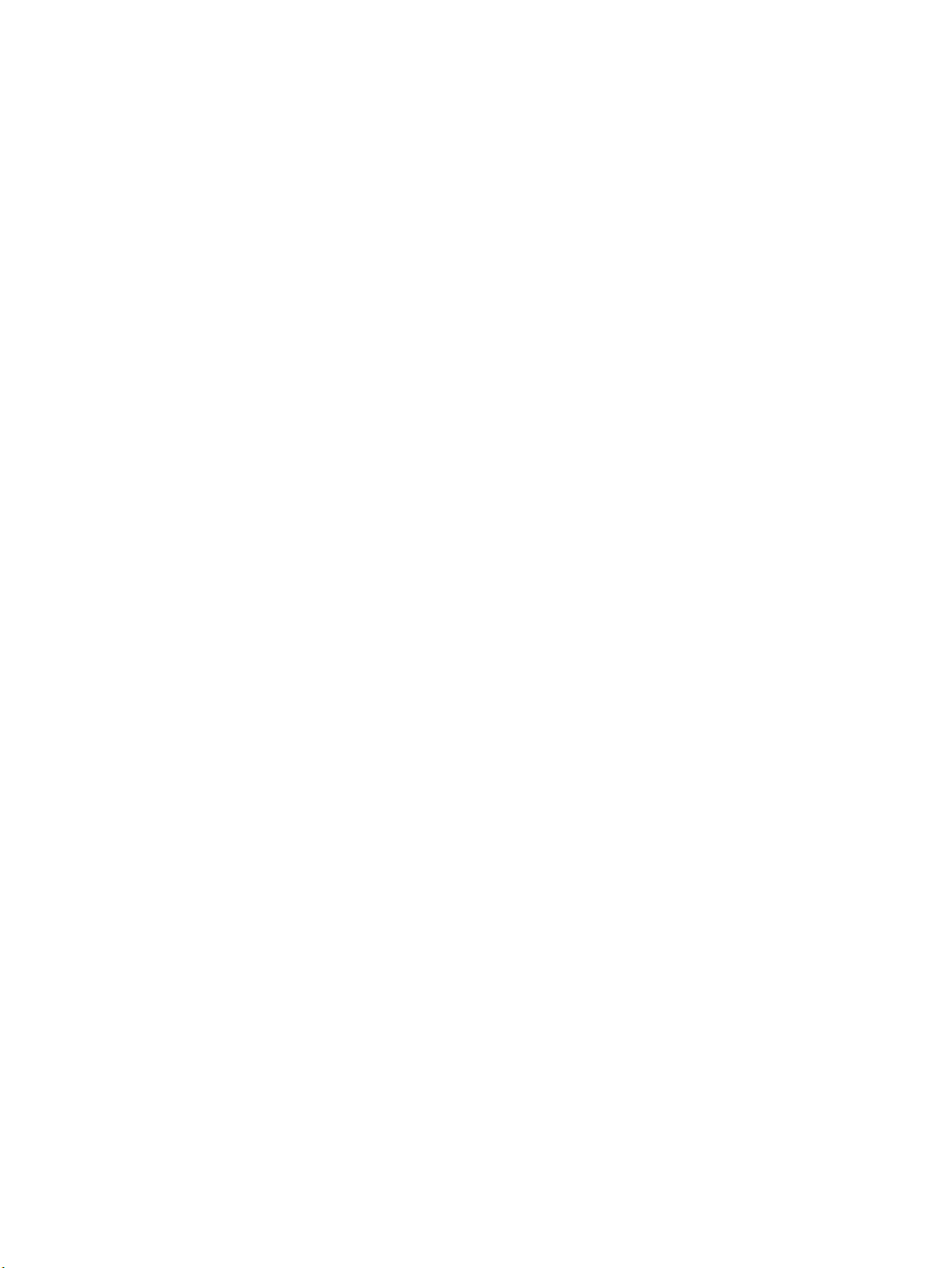
Taşıyıcı sıkışmasını giderme .............................................................................................................. 57
Taşıyıcı sıkışmalarını giderme yönelik genel Yardım yönergelerini okuyun .................. 57
Kağıt sıkışmalarını nasıl önleyebileceğinizi öğrenin ........................................................................ 57
Kağıt besleme ile ilgili sorunları çözme ............................................................................................ 58
Yazdırma sorunları ............................................................................................................................................... 59
Yazdırılmayan sayfa (yazdırılamıyor) sorununu düzeltme ............................................................... 59
Giderilemeyen yazdırma sorunları için Yardım'daki genel yönergeleri okuyun ............ 59
Baskı kalitesi sorunlarını düzeltme ................................................................................................... 63
Baskı kalitesi sorunlarını gidermek için Yardım'daki genel yönergeleri okuyun ........... 63
Ağ ve bağlantı sorunları ....................................................................................................................................... 66
Kablosuz bağlantıyı düzeltme ........................................................................................................... 66
Kablosuz bağlantıya yönelik ağ ayarlarını bulma ............................................................................. 66
Wi-Fi Direct bağlantısını düzeltme .................................................................................................... 67
Ethernet bağlantısını düzeltme ........................................................................................................ 67
Yazıcı donanım sorunları ..................................................................................................................................... 67
Yazıcı kontrol panelinden yardım alma ............................................................................................................... 68
Yazıcı raporlarını anlama ..................................................................................................................................... 68
Yazıcı durumu raporu ........................................................................................................................ 68
Ağ yapılandırması sayfası ................................................................................................................. 68
Baskı kalitesi raporu .......................................................................................................................... 69
Kablosuz sınama raporu ................................................................................................................... 69
Web Hizmetleri'ni kullanmayla ilgili sorunları giderme ...................................................................................... 69
Yazıcının bakımını yapma .................................................................................................................................... 70
Dış yüzeyi temizleme ........................................................................................................................ 70
Yazıcı kafasının ve kartuşların bakımını yapma ................................................................................ 70
Varsayılanları ve ayarları geri yükleme ............................................................................................................... 71
HP destek ............................................................................................................................................................. 71
Ek A Teknik bilgiler ........................................................................................................................................ 73
Belirtimler ............................................................................................................................................................ 73
Yasal düzenleme bilgileri ..................................................................................................................................... 74
Yasal Model Numarası ....................................................................................................................... 75
FCC beyanı .......................................................................................................................................... 75
Japonya'daki kullanıcılar için VCCI (Sınıf B) uyumluluk beyanı ......................................................... 76
Japonya'daki kullanıcılara yönelik güç kablosu bildirimi ................................................................. 76
Kore'deki kullanıcılara yönelik bildirim ............................................................................................. 76
Almanya için ses emisyonu beyanı ................................................................................................... 76
Avrupa Birliği Yasal Düzenleme Bildirimi .......................................................................................... 76
Kablosuz işlevselliğine sahip ürünler ............................................................................. 77
Almanya için görsel ekran işyerleri beyanı ....................................................................................... 77
Uygunluk beyanı ................................................................................................................................ 78
TRWW vii
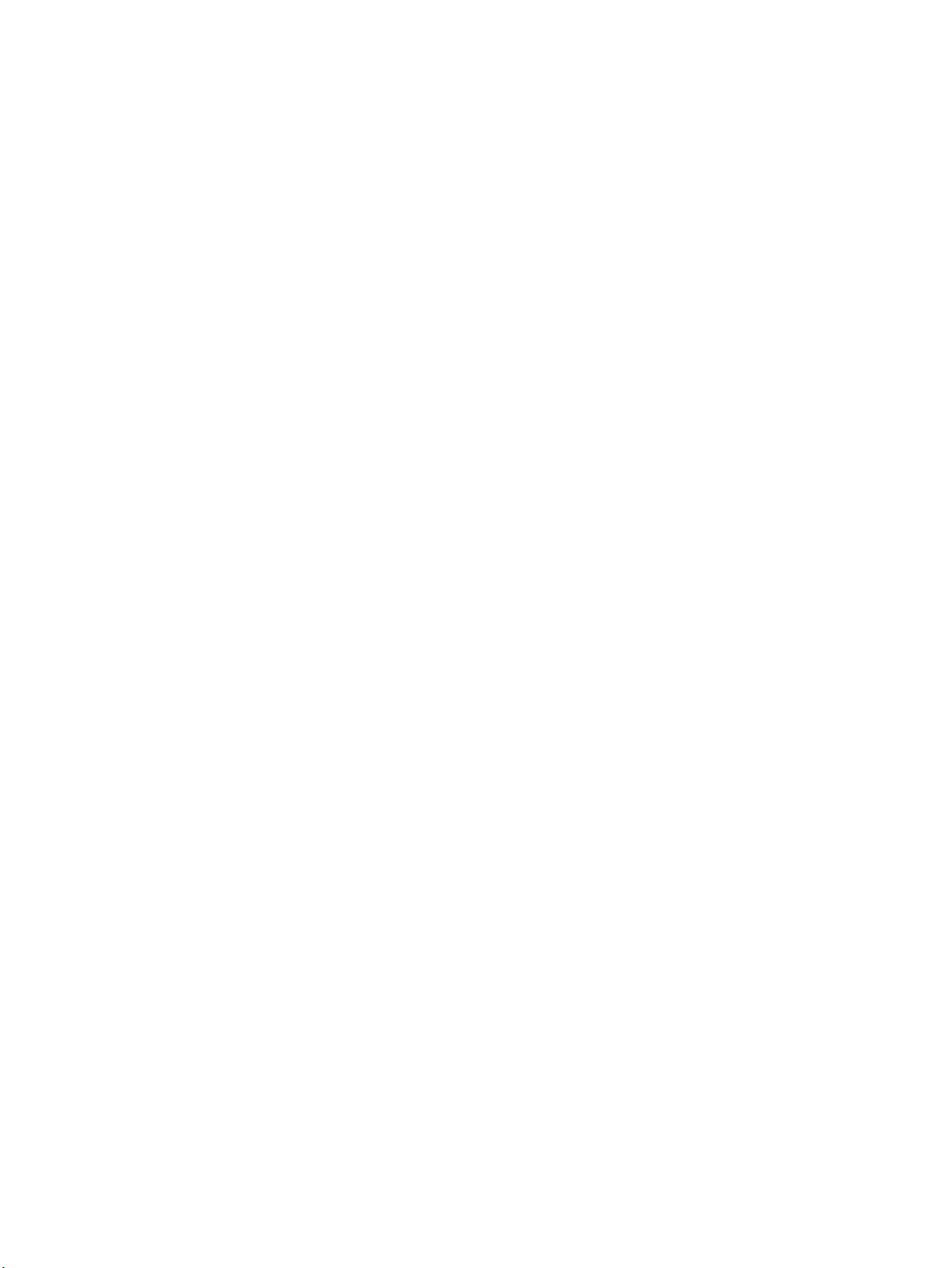
Kablosuz ürünler için düzenleyici bilgiler ......................................................................................... 79
Radyo frekansı radyasyonuna maruz kalma .................................................................. 79
Brezilya'daki kullanıcılara yönelik bildirim ..................................................................... 79
Kanada'daki kullanıcılara yönelik bildirim ...................................................................... 80
Tayvan'daki kullanıcılara yönelik bildirim ...................................................................... 80
Meksika'daki kullanıcılara yönelik bildirim ..................................................................... 81
Japonya'daki kullanıcılara yönelik bildirim .................................................................... 81
Kore'deki kullanıcılara yönelik bildirim .......................................................................... 81
Çevreci ürün yönetim programı ........................................................................................................................... 81
Ekolojik İpuçları ................................................................................................................................. 82
Avrupa Birliği Komisyonu Düzenleme1275/2008 ............................................................................ 82
Kağıt ................................................................................................................................................... 82
Plastik ................................................................................................................................................ 82
Malzeme güvenliği veri sayfaları ...................................................................................................... 82
Geri dönüşüm programı .................................................................................................................... 82
HP inkjet sarf malzemeleri geri dönüşüm programı ........................................................................ 82
Güç tüketimi ...................................................................................................................................... 83
Atık ekipmanların kullanıcılar tarafından imha edilmesi .................................................................. 83
Kimyasal maddeler ............................................................................................................................ 83
Tehlikeli madde kısıtlamaları (Ukrayna) ........................................................................................... 83
Tehlikeli madde kısıtlamaları (Hindistan) ......................................................................................... 83
Çin SEPA Eko Etiket Kullanıcı Bilgileri ................................................................................................ 84
Yazıcı, Faks ve Fotokopi Makinesi için Çin Enerji Etiketi ................................................................... 84
Tehlikeli Maddeler/Elementler ve İçerikleri Tablosu (Çin) ................................................................ 85
EPEAT ................................................................................................................................................. 85
Tayvan'da pil atma ............................................................................................................................ 85
California Perklorat Madde Bildirimi ................................................................................................. 86
AB Pil Direktifi .................................................................................................................................... 87
Brezilya için pil bildirimi .................................................................................................................... 88
viii TRWW
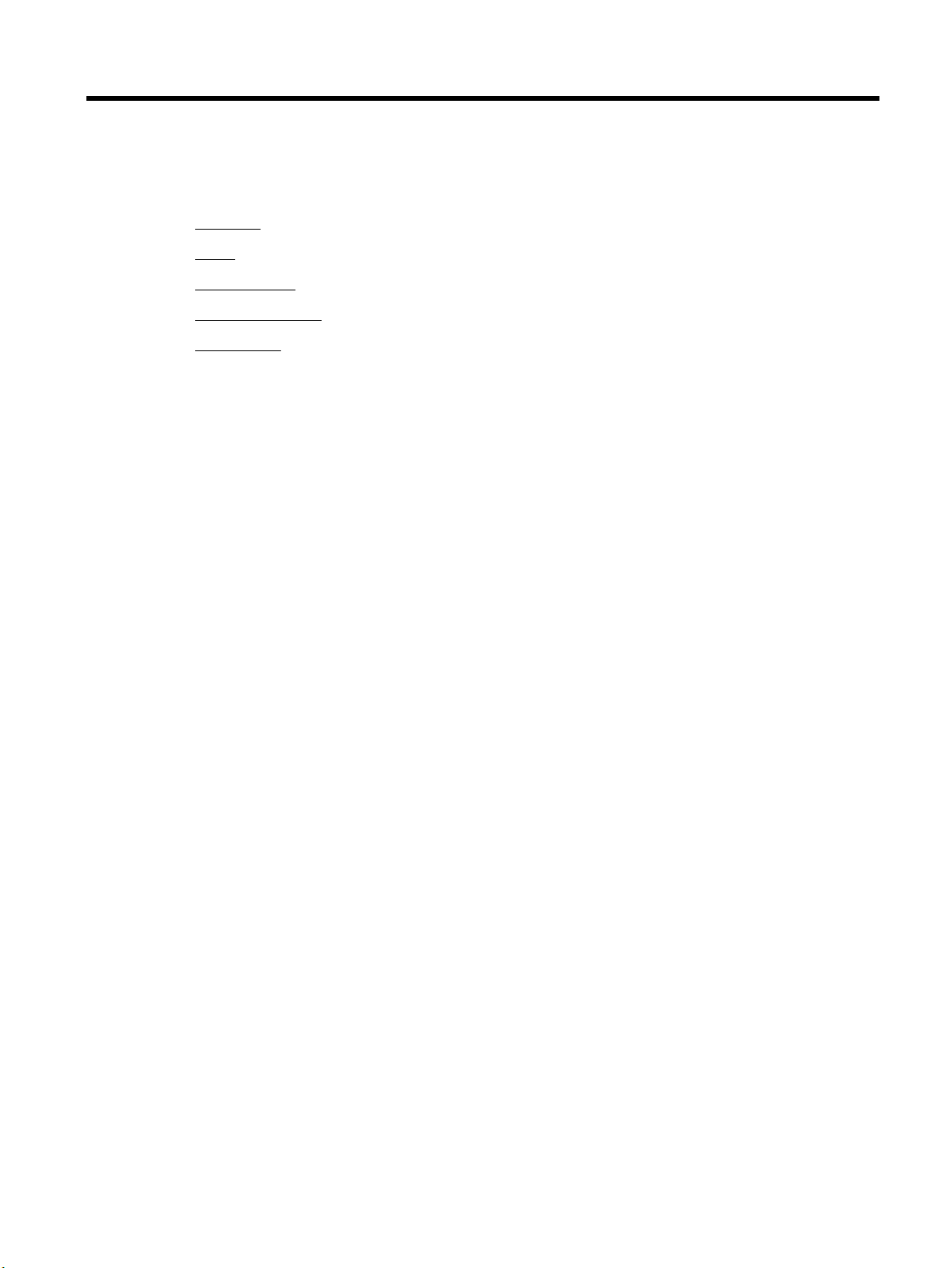
1 Nasıl Yapılır?
●
Başlarken
●
Yazdır
●
Web Hizmetleri
●
Kartuşlarla çalışma
●
Sorun çözme
TRWW 1
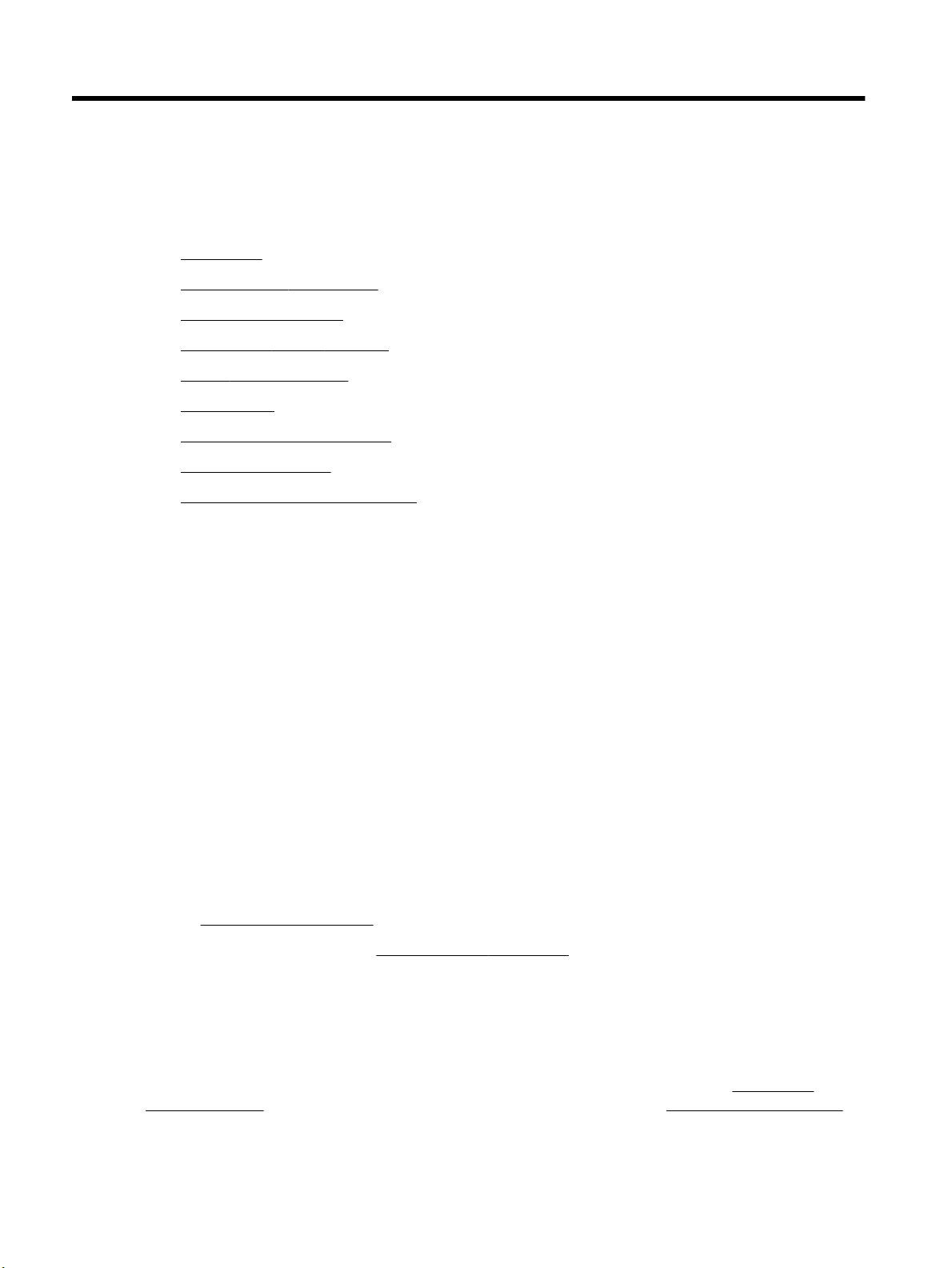
2 Başlarken
Bu kılavuzda, yazıcının nasıl kullanılacağı ve sorunların nasıl çözüleceği anlatılmaktadır.
●
Erişilebilirlik
●
HP EcoSolutions (HP ve Çevre)
●
Yazıcı parçalarını anlama
●
Yazıcı kontrol panelini kullanma
●
Kağıtla ilgili temel bilgiler
●
Kağıt yükleme
●
Aksesuarları kurma ve kullanma
●
Yazıcıyı güncelleştirme
●
HP yazıcı yazılımını açma (Windows)
Erişilebilirlik
Yazıcı, engelli kişilerin aygıta erişimine yardımcı olan bazı özelliklere sahiptir.
Görsel
Yazıcıyla birlikte verilen HP yazılımı, işletim sisteminizin erişilebilirlik seçeneklerinin ve özelliklerinin
kullanımıyla, görsel engelli veya düşük görme gücüne sahip kullanıcılar için erişilebilir hale gelir. Yazılım
ayrıca ekran okuyucular, Braille alfabesi okuyucuları ve sesten metne uygulamaları gibi çoğu yardımcı
teknolojileri de destekler. Renk körlüğü olan kullanıcılar için, yazılımda ve HP yazılımında kullanılan renkli
düğmeler ile sekmeler, uygun eylemi anlatan basit metinlerle veya simge etiketleriyle sunulmuştur.
Hareket yeteneği
Hareket engeline sahip kullanıcılar için HP yazılım işlevleri, klavye komutları yoluyla yürütülebilir. HP yazılımı
ayrıca Yapışkan Tuşlar, Geçiş Tuşları, Filtre Tuşları ve Fare Tuşları gibi Windows erişilebilirlik seçeneklerini de
destekler. Yazıcı kapakları, düğmeleri, kağıt tepsileri ve kağıt genişliği kılavuzları, sınırlı güç ve erişim
olanağına sahip kullanıcılar tarafından kullanılabilir.
Destek
HP ürünlerine yönelik erişilebilirlik çözümleri hakkında daha fazla bilgi için, HP Accessibility and Aging web
sitesini (www.hp.com/accessibility) ziyaret edin.
OS X'e ait erişilebilirlik bilgileri için, www.apple.com/accessibility adresindeki Apple web sitesini ziyaret edin.
HP EcoSolutions (HP ve Çevre)
HP olarak kendimizi, hem evde hem de ofiste çevresel ayak izinizi en iyileştirmenize yardımcı olmaya ve
sorumlu şekilde yazdırmanızı sağlamaya adadık.
HP'nin üretim sürecinde izlediği çevresel yönergeler hakkında daha ayrıntılı bilgi için, bkz. Çevreci ürün
yönetim programı. HP'nin çevreyle ilgili girişimleri hakkında daha fazla bilgi için www.hp.com/ecosolutions
adresini ziyaret edin.
2 Bölüm 2 Başlarken TRWW
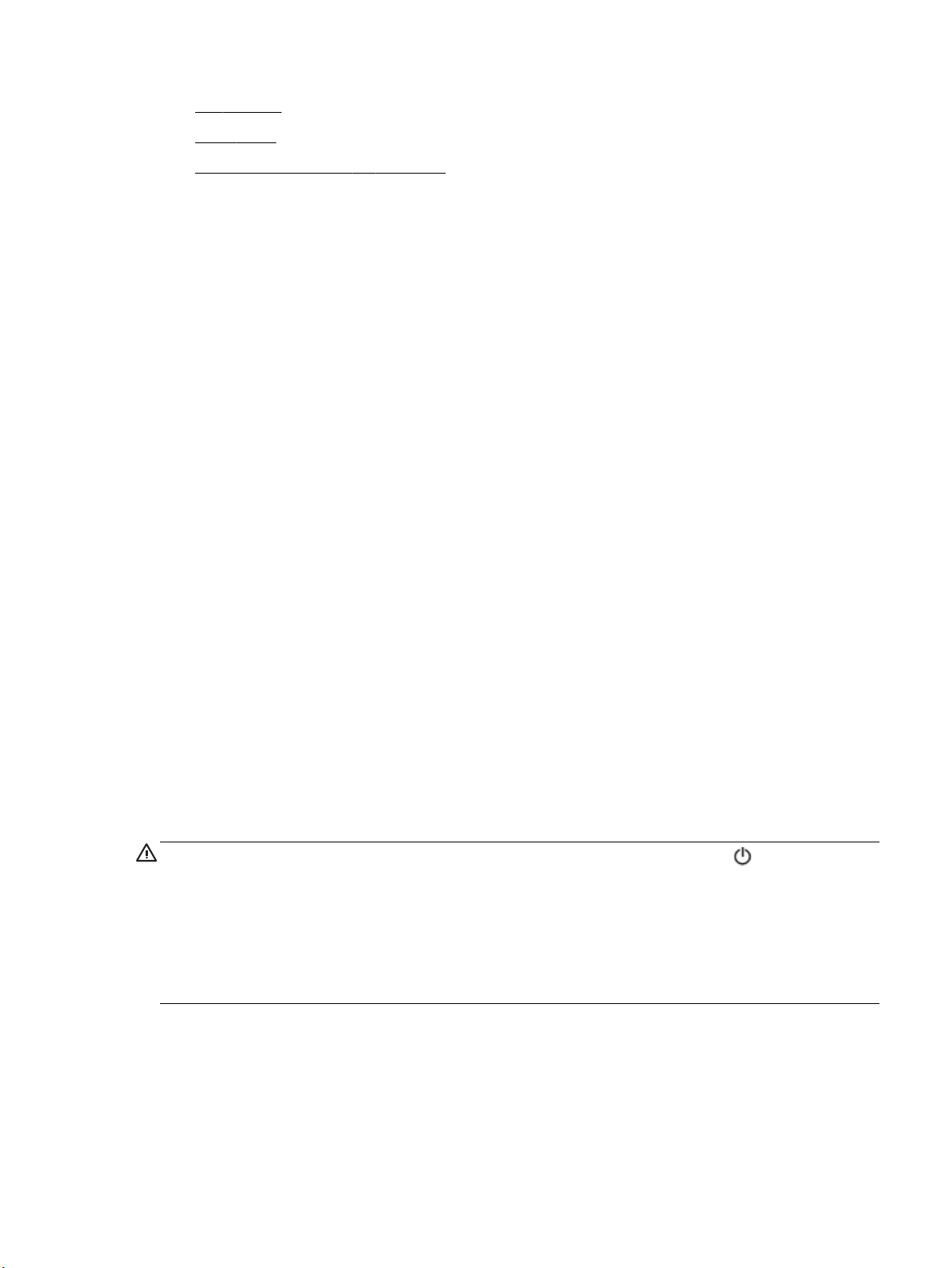
●
Güç Yönetimi
●
Sessiz Modu
●
Yazdırma Malzemelerini En İyileştirme
Güç Yönetimi
Elektrik tasarrufu sağlamak için Uyku Modu ve Yazıcı Açılma/Kapanma Zamanı Ayarla özelliklerini kullanın.
Uyku modu
Uyku modunda güç tüketimi azaltılır. Yazıcının ilk kurulumu sonrasında, yazıcı belirli bir süre işlemsizlik
sonrasında Uyku moduna girecektir. Varsayılan süre 5 dakikadır.
Yazıcının uyku moduna geçeceği işlemsizlik süresini değiştirmek için:
1. Yazıcı kontrol panelinde, Giriş ekranında Kurulum seçeneğini belirleyin, sonra da OK düğmesine basın.
2. Yazıcı Ayarları seçeneğini belirleyin, sonra da OK düğmesine basın.
3. Gücü Yönetme seçeneğini belirleyin, sonra da OK düğmesine basın.
4. Uyku modu'nu seçin, sonra da OK düğmesine basın.
5. İstenen seçeneği belirtin, sonra da OK düğmesine basın.
Açma ve Kapatma Zamanı Ayarlama
Yazıcıyı belirli günlerde otomatik olarak açıp kapatmak için bu özelliği kullanın. Örneğin, yazıcıyı Pazartesi'den
Cuma'ya kadar 08.00'da açılacak ve 20.00'da kapanacak şekilde zamanlayabilirsiniz. Bu şekilde geceleri ve
hafta sonları enerji tasarrufu sağlarsınız.
Aşağıdaki yönergeleri kullanarak Açılma ve Kapanma için gün ve zamanı belirleyin.
1. Yazıcı kontrol panelinde, Giriş ekranında Kurulum seçeneğini belirleyin, sonra da OK düğmesine basın.
2. Yazıcı Ayarları seçeneğini belirleyin, sonra da OK düğmesine basın.
3. Gücü Yönetme seçeneğini belirleyin, sonra da OK düğmesine basın.
4. Zamanlama Açık/Kapalı'yı seçin ve OK düğmesine basın.
5. İstediğiniz seçeneği belirleyin ve yazıcının kapanıp açılacağı gün ve saati belirlemek için ekrandaki
DİKKAT: Yazıcıyı, ya Kapanma Zamanı Ayarla ya da yazıcının sol ön tarafında yer alan düğmesini (Güç)
kullanarak daima düzgün bir şekilde kapatın.
Yazıcıyı düzgün şekilde kapatmazsanız, taşıyıcı doğru konuma geri dönmeyebileceğinden kartuşlarda ve baskı
kalitesinde sorunlara neden olabilir.
Kartuşlar eksikken yazıcıyı asla kapatmayın. HP, baskı kalitesi sorunlarını ve kalan kartuşlardan olası fazladan
mürekkep kullanımını veya mürekkep sisteminin hasar görmesini önlemek için en kısa zamanda eksik
kartuşları takmanızı önerir.
Sessiz Modu
iletileri izleyin.
Sessiz Modu, baskı kalitesini etkilemeden genel gürültüyü azaltmak için yazdırmayı yavaşlatır. Sadece düz
kağıda yazdırırken çalışır. Ayrıca, en iyi veya sunum baskısı kalitesini kullanarak yazdırırken Sessiz Modu devre
dışıdır. Yazdırma gürültüsünü azaltmak için, Sessiz Modu'nu açın. Normal hızda yazdırmak için Sessiz Modu'nu
kapatın. Sessiz Modu varsayılan olarak kapalıdır.
TRWW HP EcoSolutions (HP ve Çevre) 3
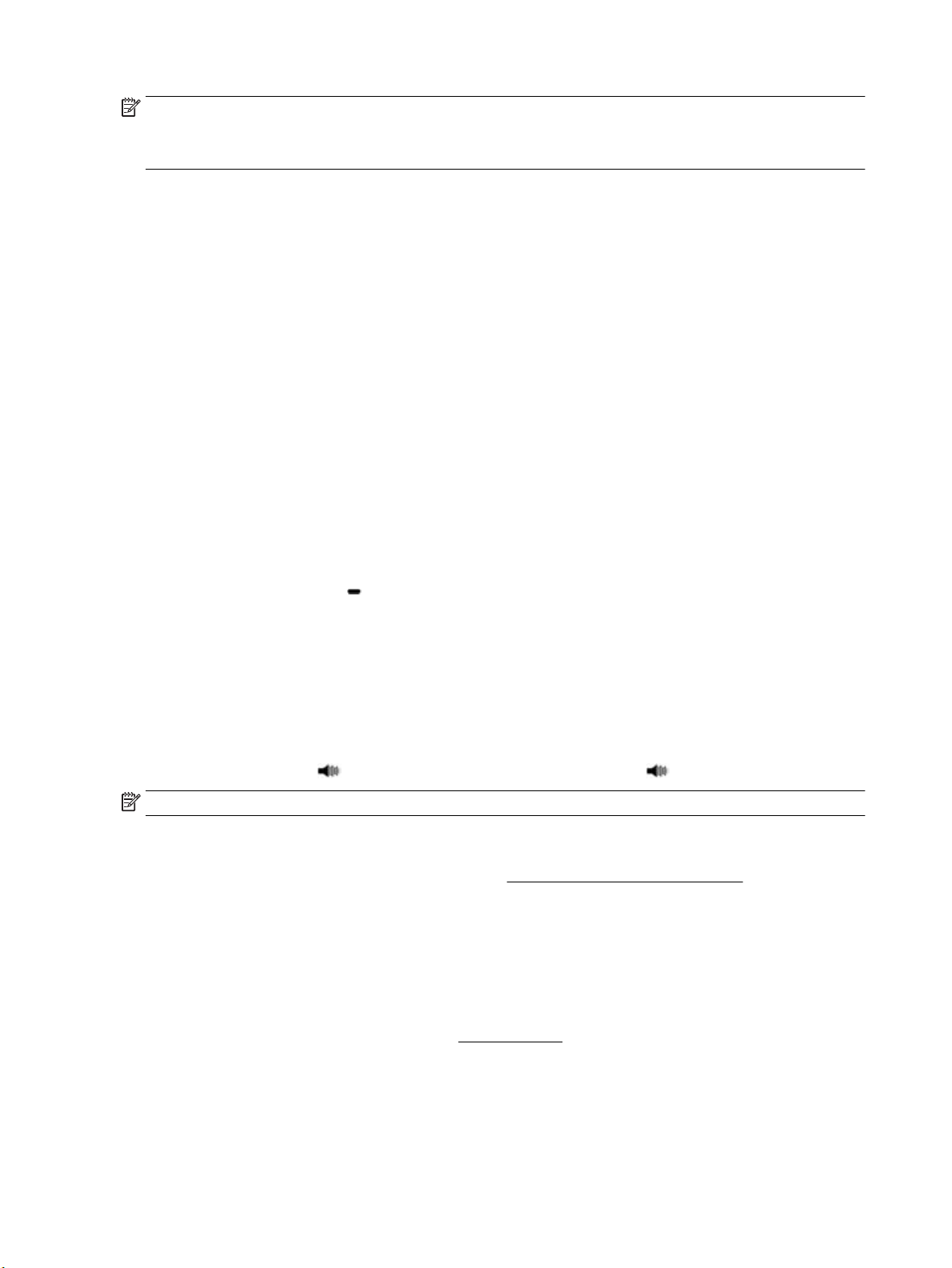
NOT: Fotoğraf veya zarf yazdırırsanız Sessiz Modu çalışmaz.
Yazıcının Sessiz Modu'nda yazdıracağı zaman seçerek bir zamanlama yaratabilirsiniz. Örneğin, yazıcıyı her
gün akşam 10 ile sabah 8 arasında Sessiz Modu'nda olacak şekilde zamanlayabilirsiniz.
Sessiz Modu'nu yazıcı kontrol panelinden açmak için
1. Yazıcı kontrol panelindeki Giriş ekranından Kurulum seçeneğini belirleyin, sonra da OK düğmesine basın.
2. Yazıcı Ayarları seçeneğini belirleyin, sonra da OK düğmesine basın.
3. Sessiz Modu seçeneğini belirleyin, sonra da OK düğmesine basın.
4. Açık'ı seçin, ardından OK düğmesine basın.
Sessiz Modu için yazıcı kontrol panelinden zamanlama oluşturma
1. Yazıcı kontrol panelindeki Giriş ekranından Kurulum seçeneğini belirleyin, sonra da OK düğmesine basın.
2. Yazıcı Ayarları seçeneğini belirleyin, sonra da OK düğmesine basın.
3. Sessiz Modu seçeneğini belirleyin, sonra da OK düğmesine basın.
4. Zamanla'yı seçin, sonra da OK düğmesine basın.
5. Zamanlama için başlangıç saatini ayarlayın.
Saati değiştirmek için saati seçin (varsayılan olarak seçilidir), sonra da ok düğmelerine basarak değeri
artırın veya azaltın.
Dakikayı değiştirmek için düğmesine basarak dakikayı seçin, sonra da ok düğmelerine basarak değeri
artırın veya azaltın.
Başlangıç saatini ayarlamayı tamamlamak için, OK düğmesine basın.
6. Zamanlama için bitiş saatini ayarlayın. Saati değiştirme konusunda yönergeler için önceki adıma bakın.
Bitiş saatini ayarlamayı tamamlamak için, OK düğmesine basın.
Yazıcı yazdırırken Sessiz Modu'nu açmak için
▲
Yazdırma ekranında, seçeneğinin yanındaki OK düğmesine basarak (Sessiz) Modunu açın.
NOT: Sessiz
Modu'nu yazıcı yazılımından açmak veya kapatmak için (Windows)
Sessiz
1. HP yazıcı yazılımını açın. Daha fazla bilgi için, bkz. HP yazıcı yazılımını açma (Windows).
2. Sessiz
3.Açık veya Kapalı seçeneğini belirleyin.
4. Ayarları Kaydet'i tıklatın.
Sessiz Modu'nu yazıcı yazılımından açmak veya kapatmak için
. HP Utility'yi açın. Daha fazla bilgi için, bkz.
1
Modu bir süre sonra açılır ve sadece geçerli yazdırma işi için etkin olur.
Modu seçeneğini tıklatın.
HP Utility (OS X).
(OS X)
. Yazıcıyı seçin.
2
3.Sessiz
4 Bölüm 2 Başlarken TRWW
Modu seçeneğini tıklatın.
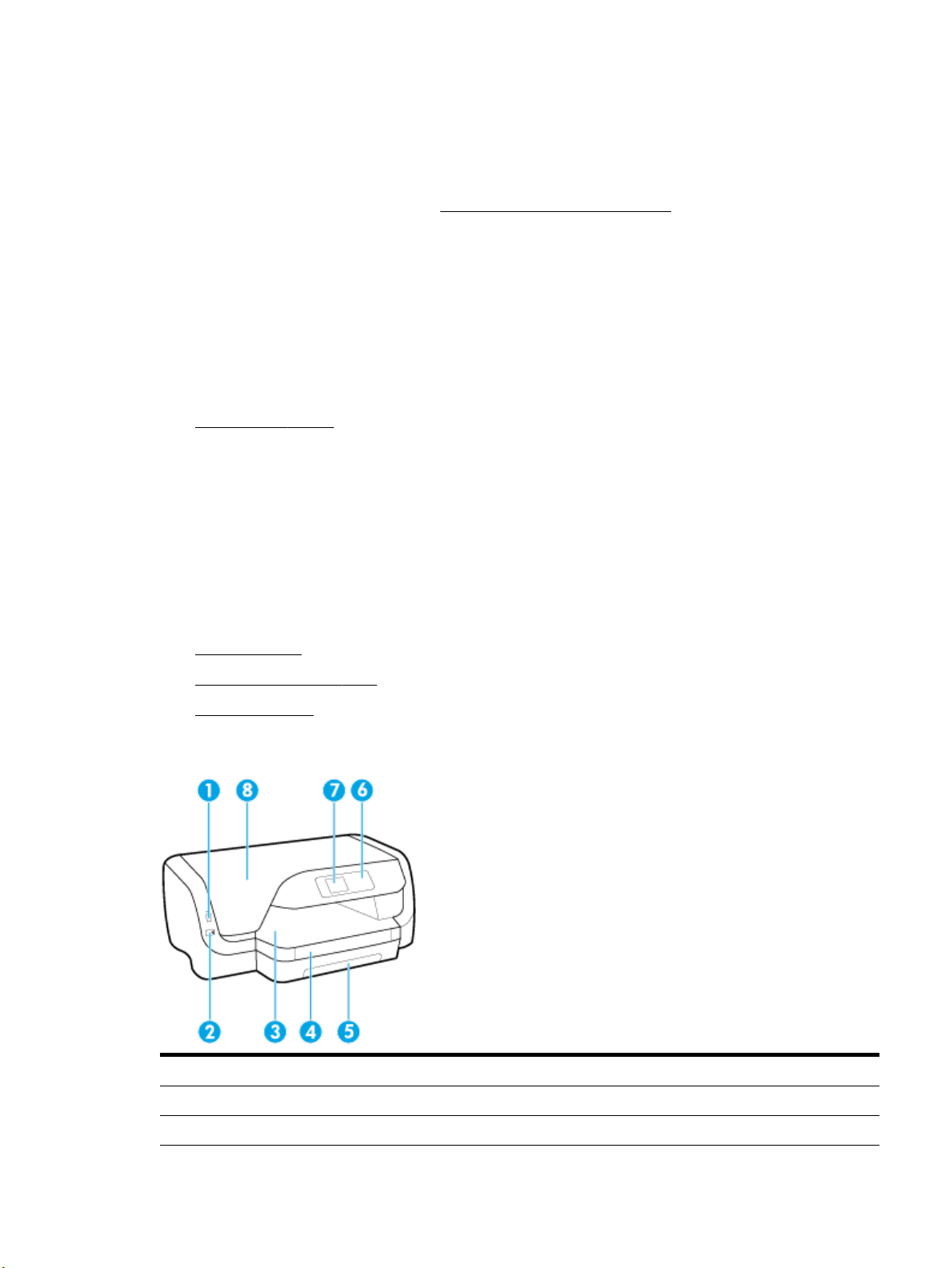
4. Açık veya Kapalı seçeneğini belirleyin.
5. Şimdi Uygula'yı tıklatın.
Sessiz Mod'u Katıştırılmış Web Sunucusu'ndan (EWS) açmak veya kapatmak için
1. EWS'yi açın. Daha fazla bilgi için, bkz. Katıştırılmış web sunucusunu açma.
2. Ayarlar sekmesini tıklatın.
3. Tercihler bölümünde, Sessiz Modu seçeneğini, sonra da Açık veya Kapalı seçeneğini belirleyin.
4. Uygula'yı tıklatın.
Yazdırma Malzemelerini En İyileştirme
Mürekkep ve kağıt gibi yazdırma sarf malzemelerini en iyileştirmek için şunları deneyin:
●
Kullanılmış orijinal HP kartuşlarını HP Planet Partners üzerinden geri dönüştürün. Daha fazla bilgi için,
www.hp.com/recycle adresini ziyaret edin.
●
Kağıdın her iki yüzüne de yazdırarak kağıt kullanımını en iyileştirin.
●
Yazıcı sürücüsünde baskı kalitesini taslak ayarına değiştirin. Taslak ayarı daha az mürekkep kullanır.
●
Gerekmedikçe, yazıcı kafasını temizlemeyin. Bunu yapmak, mürekkep israfına neden olur ve kartuşların
ömrünü kısaltır.
Yazıcı parçalarını anlama
Bu bölüm aşağıdaki konuları içermektedir:
●
Önden görünüm
●
Yazdırma malzemeleri alanı
●
Arkadan görünüm
Önden görünüm
1 Ön USB bağlantı noktası
2 Güç
3 Çıkış tepsisi
TRWW Yazıcı parçalarını anlama 5
düğmesi
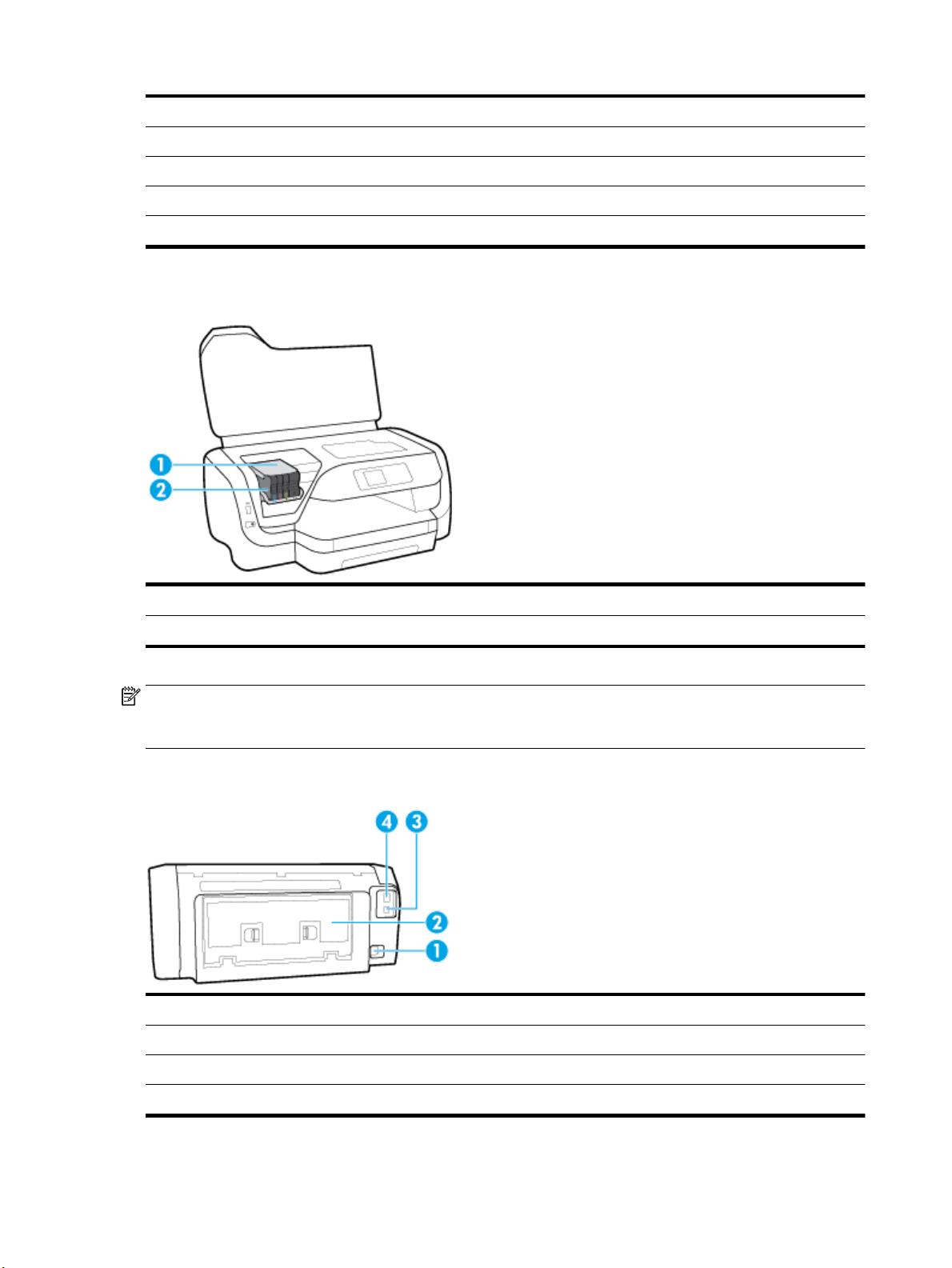
4 Çıkış tepsisi uzantısı
5 Giriş tepsisi
6 Kontrol paneli
7 Kontrol paneli ekranı
8 Kartuş erişim kapağı
Yazdırma malzemeleri alanı
1 Yazıcı kafası
2 Kartuşlar
NOT: Kartuşlar, olası yazdırma kalitesi sorunlarını veya yazıcı kafası hasarını önlemek için yazıcıda
tutulm
alıdır. Malzemeleri uzun süreli olarak dışarıda bırakmaktan kaçının. Eksik bir kartuş varken yazıcıyı
kapatmayın.
Arkadan görünüm
1 Güç
2 Arka erişim paneli
girişi
3 Arka USB bağlantı noktası
4 Ethernet ağ bağlantı noktası
6 Bölüm 2 Başlarken TRWW
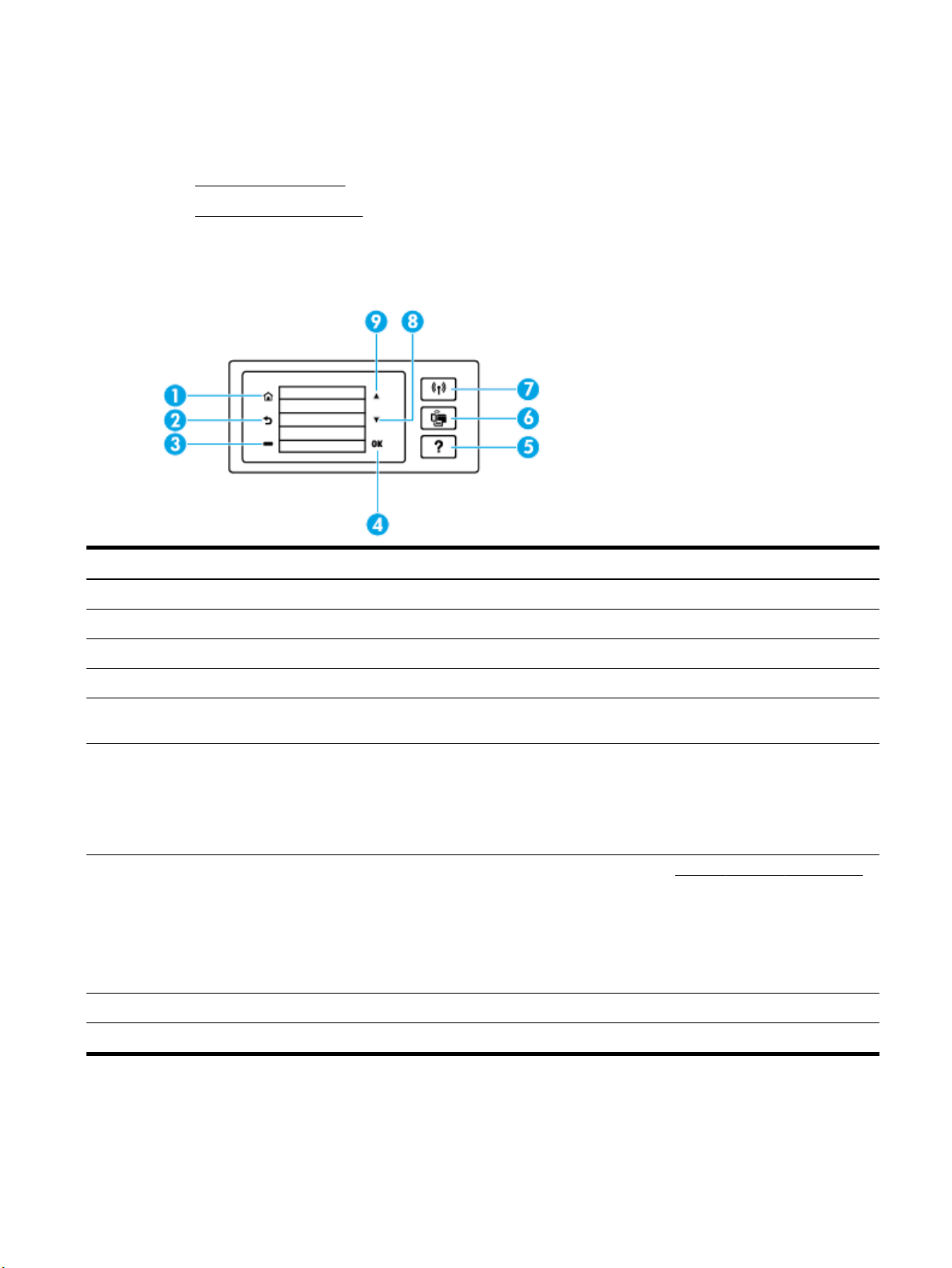
Yazıcı kontrol panelini kullanma
Bu bölüm aşağıdaki konuları içermektedir:
●
Düğmelere genel bakış
●
Yazıcı ayarlarını değiştirin
Düğmelere genel bakış
Aşağıdakiler, yazıcı kontrol paneli özelliklerine dair hızlı bir referans sağlamaktadır.
Etiket Ad ve Açıklama
1 Giriş
2 Geri
3 İptal
4 OK
5 Yardım
6 Wi-Fi
7 Kablosuz
8 Aşağı ok
9 Yukarı ok
düğmesi: Başka bir ekrandan Giriş ekranına dönmek için kullanılır.
düğmesi: Önceki ekrana döndürür.
düğmesi veya Seçim düğmesi: Ekranda ne görüntülendiğine göre değişir.
düğmesi: Seçiminizi onaylar.
düğmesi: Giriş ekranında Yardım menüsünü açar; belirli bir menü seçeneğine yönelik yardımı görüntüler veya geçerli
ekranla ilgili daha fazla bilgi sağlar.
Direct düğmesi: Wi-Fi Direct bağlantısının durumunu ve ayarları görüntüler.
Direct düğmesinin yanındaki ışık:
Wi-Fi
●
Wi-Fi
●
Wi-Fi
Kablosuz
●
Yazıcı kablosuz
●
Kablosuz
●
Kablosuz
Direct açıkken yanar.
Direct kapatılınca söner.
düğmesi: Kablosuz durumunu ve ayarlarını görüntüler. Daha fazla bilgi için, bkz.
düğmesinin yanındaki ışık:
bir ağa bağlandığında yanar.
özelliği açık ama yazıcı kablosuz ağa bağlı değilken yanıp söner.
özelliği kapatılınca söner.
düğmesi: Sonraki menü seçeneğini seçer veya ekranda aşağı iner.
düğmesi: Önceki menü seçeneğini seçer veya ekranda yukarı çıkar.
Kablosuz iletişim için yazıcıyı kurma.
TRWW Yazıcı kontrol panelini kullanma 7
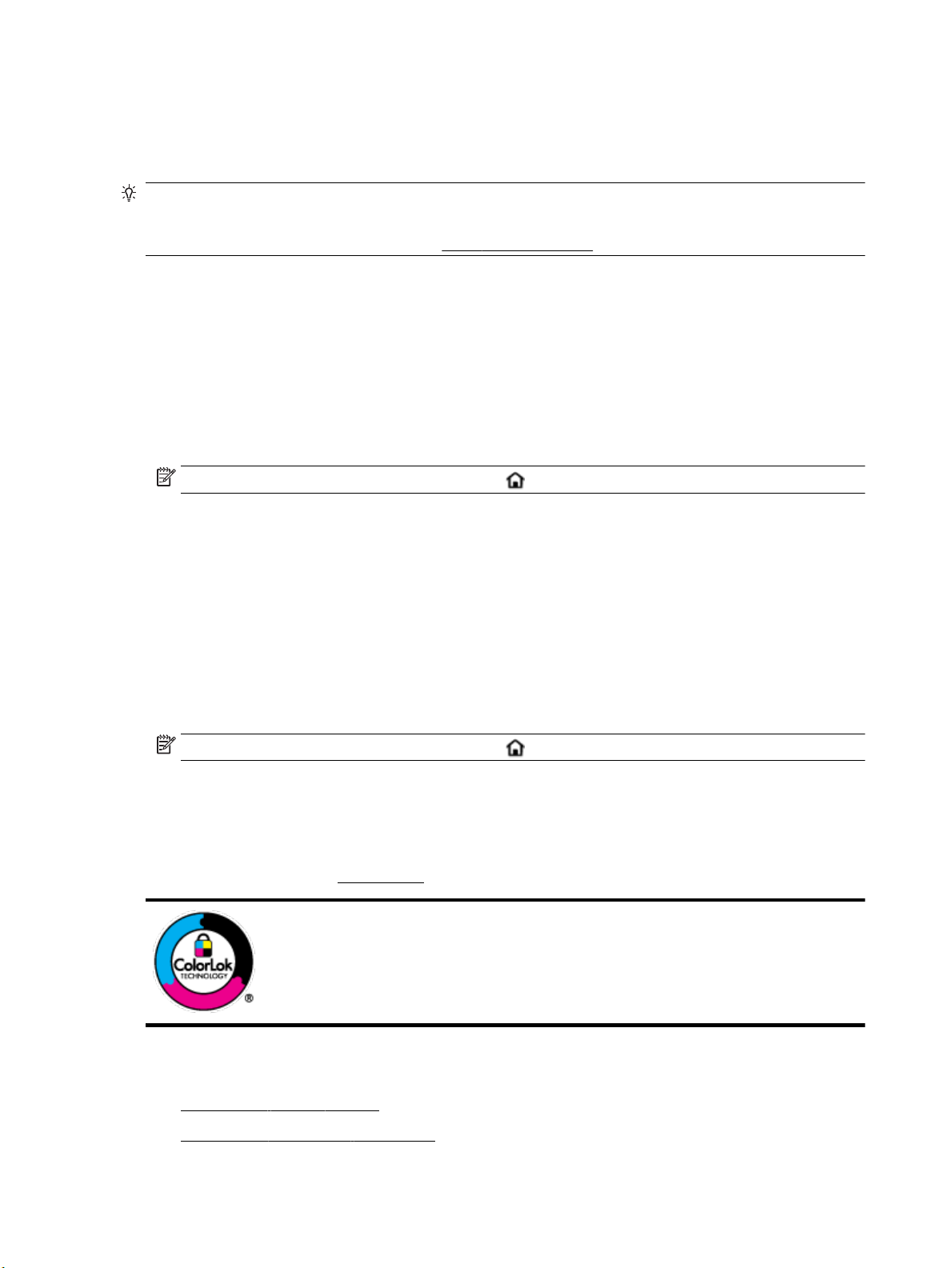
Yazıcı ayarlarını değiştirin
Yazıcının işlevlerini ve ayarlarını değiştirmek, raporları yazdırmak veya yazıcı konusunda yardım almak için
kontrol panelini kullanın.
İPUCU: Yazıcı bir bilgisayara bağlıysa, bilgisayardaki yazıcı yönetim araçlarını kullanarak yazıcı ayarlarını da
değiştirebilirsiniz.
Bu araçlar hakkında daha fazla bilgi için, bkz. Yazıcı yönetimi araçları.
İşlev ayarlarını değiştirmek için
Kontrol paneli ekranının Giriş ekranı, yazıcı için kullanılabilir işlevleri gösterir.
1. Kontrol paneli ekranında istenilen bir seçeneği seçmek için ok düğmelerini kullanın, sonra da OK
düğmesine basarak seçiminizi onaylayın.
2. Kullanılabilir tüm ayarları görmek için kaydırma yapın. Değiştirmek istediğiniz ayarı seçin, sonra da OK
düğmesine basın.
3. Ayarları değiştirmek için kontrol paneli ekranındaki istemleri izleyin.
NOT: Giriş ekrana dönmek için Giriş düğmesine ( ) basın.
Yazıcı ayarlarını değiştirmek için
Yazıcı ayarlarını veya yazdırma raporlarını değiştirmek için, Kurulum Menüsü ekranındaki seçenekleri
kullanın.
1. Yazıcı kontrol panelinde, Giriş ekranında Kurulum seçeneğini belirleyin, sonra da OK düğmesine basın.
2. Yazıcı Ayarları seçeneğini belirleyin, sonra da OK düğmesine basın.
3. Kullanılabilir tüm ayarları görmek için kaydırma yapın. Değiştirmek istediğiniz ayarı seçin, sonra da OK
düğmesine basın.
4. Ayarları değiştirmek için kontrol paneli ekranındaki istemleri izleyin.
NOT: Giriş ekrana dönmek için Giriş düğmesine ( ) basın.
Kağıtla ilgili temel bilgiler
Yazıcı, birçok ofis kağıdı türüyle iyi çalışacak şekilde tasarlanmıştır. Büyük miktarlarda alım yapmadan önce
çeşitli baskı kağıdı türlerini denemekte yarar vardır. En iyi baskı kalitesi için HP kağıdı kullanın. HP kağıdı
hakkında daha fazla bilgi için www.hp.com adresindeki HP web sitesini ziyaret edin.
HP gündelik belgeleri yazdırma işlemlerinde ColorLok logosu taşıyan düz kağıtların
kullanılmasını önerir. ColorLok logosunu taşıyan tüm kağıtlar yüksek güvenilirlik
standartları ve baskı kalitesi sağlamak için tek tek test edilmiştir ve keskin, canlı renkler,
daha koyu siyahlar içeren belgeler oluşturur; ayrıca sıradan düz kağıtlardan daha hızlı
kurur. Önemli kağıt üreticilerinden çeşitli ağırlık ve boyutlarda olan ColorLok logosu taşıyan
kağıtları arayın.
Bu bölüm aşağıdaki konuları içermektedir:
●
Yazdırma için önerilen kağıtlar
●
HP kağıt sarf malzemeleri sipariş etme
8 Bölüm 2 Başlarken TRWW
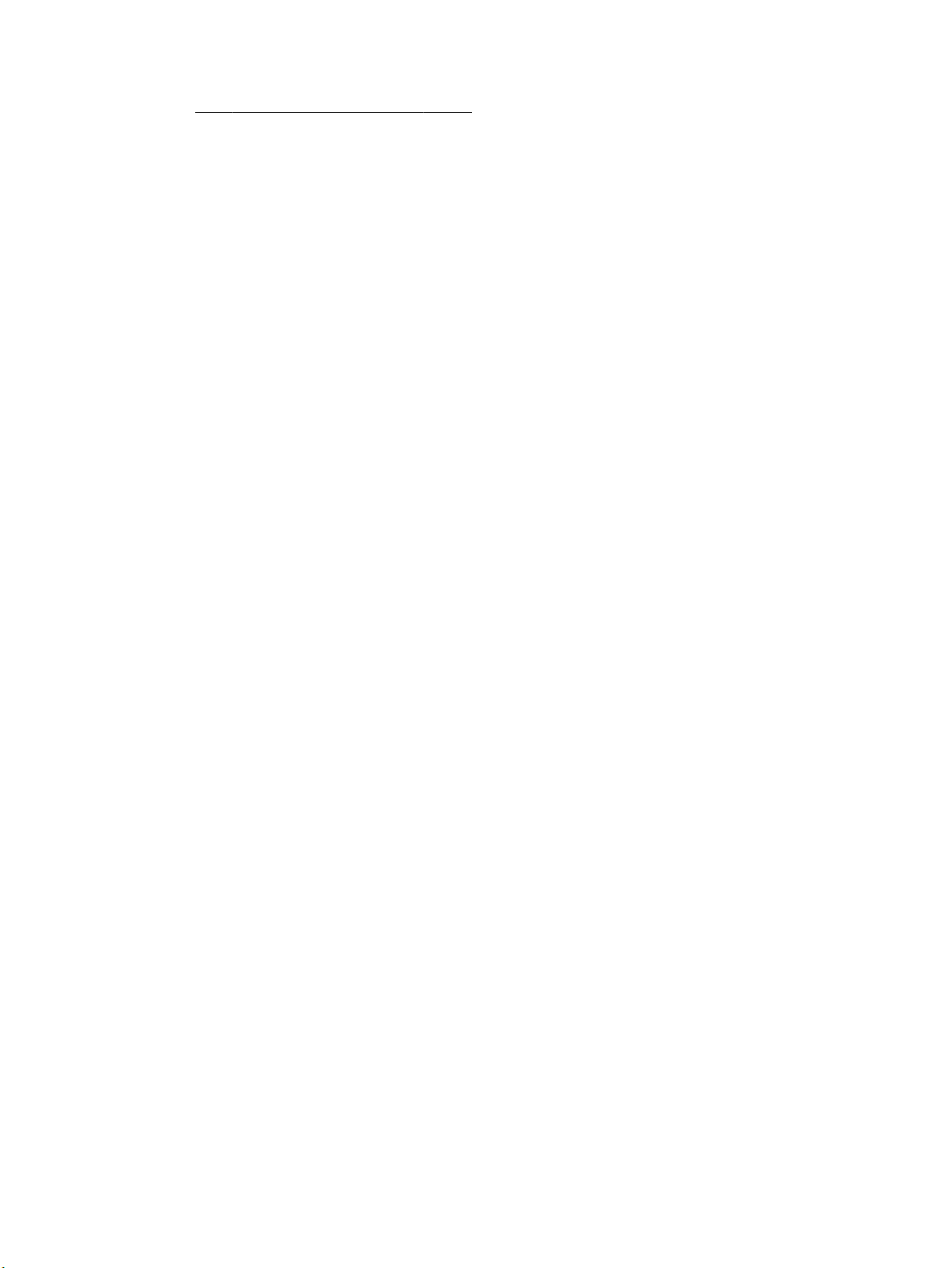
●
Kağıt seçimi ve kullanımı hakkında ipuçları
Yazdırma için önerilen kağıtlar
HP, en iyi baskı kalitesi için, yazdırdığınız proje için özel olarak tasarlanmış HP kağıtlarını kullanmanızı önerir.
Bulunduğunuz ülkeye/bölgeye bağlı olarak bu kağıtlardan bazılarını bulamayabilirsiniz.
Fotoğraf baskısı
●
HP Premium Plus Fotoğraf Kağıdı
HP Premium Plus Fotoğraf Kağıdı, en iyi fotoğraarınız için HP’nin en kaliteli fotoğraf kağıdıdır. HP
Premium Plus Fotoğraf Kağıdı ile, anında kuruyan güzel fotoğraar yazdırabilir ve hemen yazıcıdan
paylaşabilirsiniz. Yazıcı A4, 8,5 x 11 inç, 4 x 6 inç (10 x 15 cm), 5 x 7 inç (13 x 18 cm) dahil çeşitli
boyutlarda ve parlak veya yumuşak parlak (yarı parlak) olmak üzere iki yüzeyle yazdırmayı destekler. En
iyi fotoğraarınızı ve özel fotoğraf projelerinizi çerçevelemek, görüntülemek veya hediye etmek için
idealdir. HP Premium Plus Fotoğraf Kağıdı, profesyonel kalitede ve dayanıklılıkta istisnai sonuçlar
sağlar.
●
HP Gelişmiş Fotoğraf Kağıdı
Bu parlak fotoğraf kağıdı, mürekkep bulaşmadan kolayca tutabilmeniz için hemen kuruyan bir yüzeye
sahiptir. Suya, lekeye, parmak izine ve neme dayanıklıdır. Baskılarınız fotoğrafçıda basılmış fotoğraara
benzeyen bir görünüme ve dokunuşa sahip olur. A4, 8,5 x 11 inç, 10 x 15 cm (4 x 6 inç), 13 x 18 cm (5 x
7 inç) dahil çeşitli boyutlarda sunulmaktadır. Daha uzun ömürlü belgeler için asitsizdir.
●
İşletme belgeleri
●
●
●
HP Günlük Fotoğraf Kağıdı
Sıradan fotoğraf baskısı için tasarlanmış kağıt kullanarak, düşük maliyete renkli, günlük fotoğraar
yazdırın. Bu ekonomik fotoğraf kağıdı, kolay kullanım için hızlı kurur. Bu kağıdı mürekkep püskürtmeli bir
yazıcı ile kullanarak keskin ve net resimler elde edin. A4, 8,5 x 11 inç, 5 x 7 inç ve 4 x 6 inç (10 x 15 cm)
dahil çeşitli boyutlarda parlak yüzeyle sunulmaktadır. Daha uzun ömürlü belgeler için asitsizdir.
HP Premium Sunu Kağıdı 120g Mat veya HP Professional Kağıt 120 Mat
Bu kağıtlar, sunumlar, teklier, raporlar ve bültenler için mükemmel olan, iki tarafı mat ağır kağıtlardır.
Etkileyici görünüm ve doku vermek üzere kalın üretilmiştir.
HP Broşür Kağıdı 180g Parlak veya HP Profesyonel Kağıt 180 Parlak
Bu kağıtlar çift taraı kullanım için iki tarafı da parlak kaplanmıştır. Rapor kapakları, özel sunular,
broşürler, zarar ve takvimlerde kullanılabilecek fotoğrafa yakın röprodüksiyonlar ve iş grafikleri için
mükemmel bir seçimdir.
HP Broşür Kağıdı 180g Mat veya HP Profesyonel Kağıt 180 Mat
Bu kağıtlar çift taraı kullanım için iki tarafı da mat kaplanmıştır. Rapor kapakları, özel sunular,
broşürler, zarar ve takvimlerde kullanılabilecek fotoğrafa yakın röprodüksiyonlar ve iş grafikleri için
mükemmel bir seçimdir.
TRWW Kağıtla ilgili temel bilgiler 9
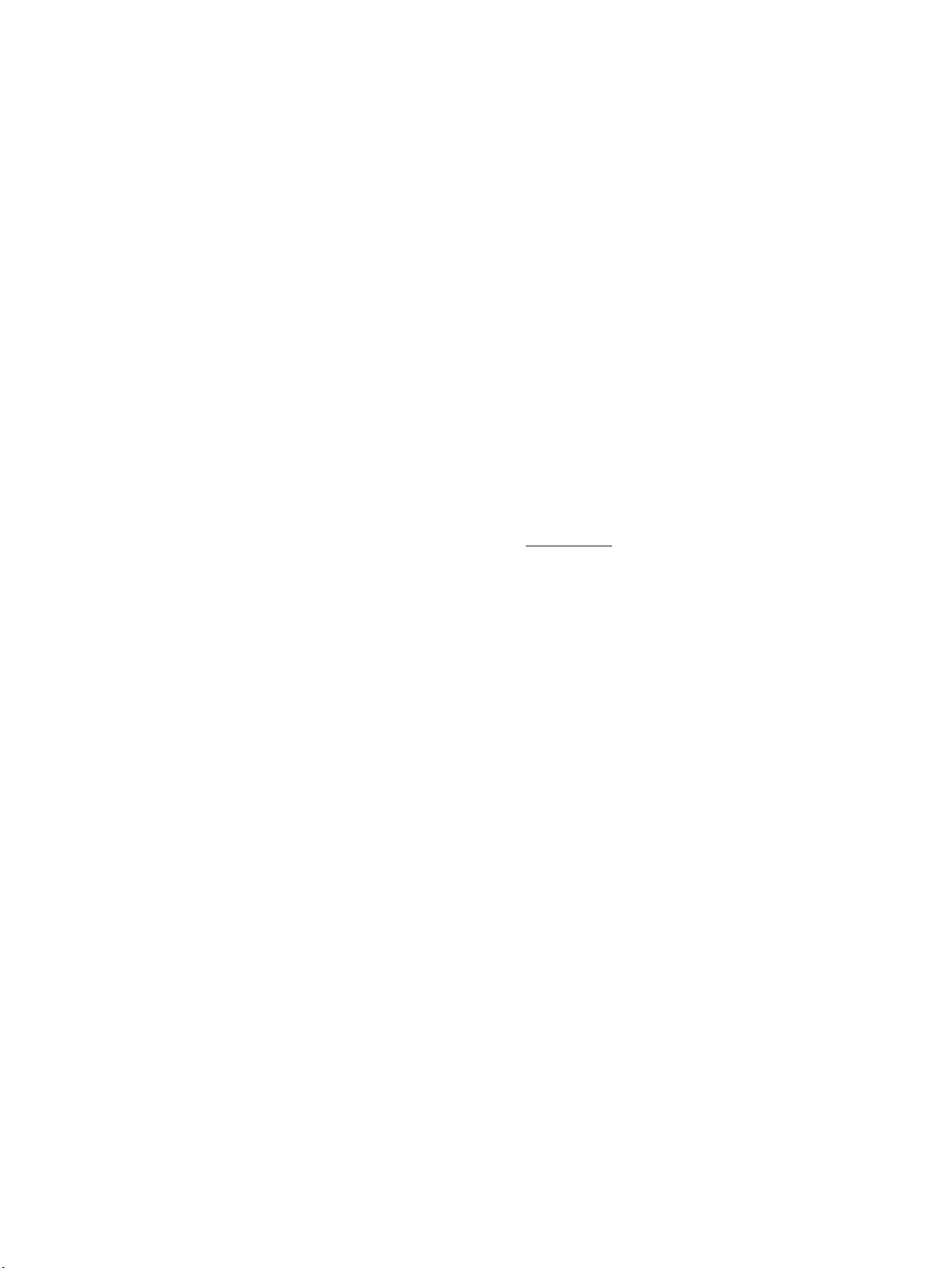
Günlük yazdırma
Gündelik yazdırma için listelenen tüm kağıtlar, daha az bulaşma, daha parlak siyahlar ve canlı renkler için
ColorLok Technology özelliğine sahiptir.
●
HP Parlak Beyaz Inkjet Kağıdı
HP Parlak Beyaz Inkjet Kağıdı, yüksek karşıtlıkta renkler ve keskin metinler sağlar. İki taraı renkli
yazdırmaya yetecek kadar opak olduğundan ve arkasını göstermediğinden, bültenler, raporlar ve
broşürler için idealdir.
●
HP Yazdırma Kağıdı
HP Yazdırma Kağıdı yüksek kaliteli, çok işlevli bir kağıttır. Standart çok amaçlı kağıtlara veya fotokopi
kağıtlarına basılan belgelere göre daha gerçek görünüm sağlar. Daha uzun ömürlü belgeler için
asitsizdir.
●
HP Ofis Kağıdı
HP Ofis Kağıdı yüksek kaliteli ve çok işlevli bir kağıttır. Kopya, taslak, duyuru ve diğer günlük belgeler için
uygundur. Daha uzun ömürlü belgeler için asitsizdir.
HP kağıt sarf malzemeleri sipariş etme
Yazıcı, birçok ofis kağıdı türüyle iyi çalışacak şekilde tasarlanmıştır. En iyi baskı kalitesi için HP kağıdı kullanın.
HP kağıtları ve diğer sarf malzemelerini sipariş etmek için www.hp.com adresine gidin. Şu anda HP web
sitesinin bazı bölümleri yalnızca İngilizce'dir.
HP, günlük belgelerin yazdırılması ve kopyalanması için ColorLok logosu taşıyan düz kağıtlar önerir. ColorLok
logosu taşıyan tüm kağıtlar yüksek güvenilirlik ve baskı kalitesi standartlarını karşılamak için bağımsız
kuruluşlarca test edilmiştir ve bu kağıtlar keskin, canlı renklere ve net siyahlara sahip belgeler üretir ve
normal düz kağıtlardan daha hızlı kurur. Başlıca kağıt üreticilerinin sağladığı çeşitli ağırlık ve boyutlardaki
ColorLok logolu kağıtları tercih edin.
Kağıt seçimi ve kullanımı hakkında ipuçları
En iyi sonuçları elde etmek için aşağıdaki yönergeleri gözden geçirin.
●
Giriş tepsisine aynı anda yalnızca bir türde (ve boyutta) kağıt yerleştirin.
●
Kağıtların giriş tepsisine düzgün şekilde yüklendiğinden emin olun.
●
Giriş veya çıkış tepsisini aşırı doldurmayın.
●
Sıkışmayı, düşük baskı kalitesini ve diğer yazdırma sorunlarını önlemek için, giriş tepsisine aşağıdaki
kağıtları yüklemekten kaçının:
◦
Birden çok bölümlü formlar
◦
Hasar görmüş, kıvrılmış veya buruşmuş medyalar
◦
Kesilmiş veya delikli medyalar
◦
Belirgin dokulu, kabartmalı veya mürekkebi iyi emmeyen medyalar
◦
Çok hafif veya kolay esneyen medyalar
◦
Raptiye veya ataş içeren medyalar
10 Bölüm 2 Başlarken TRWW
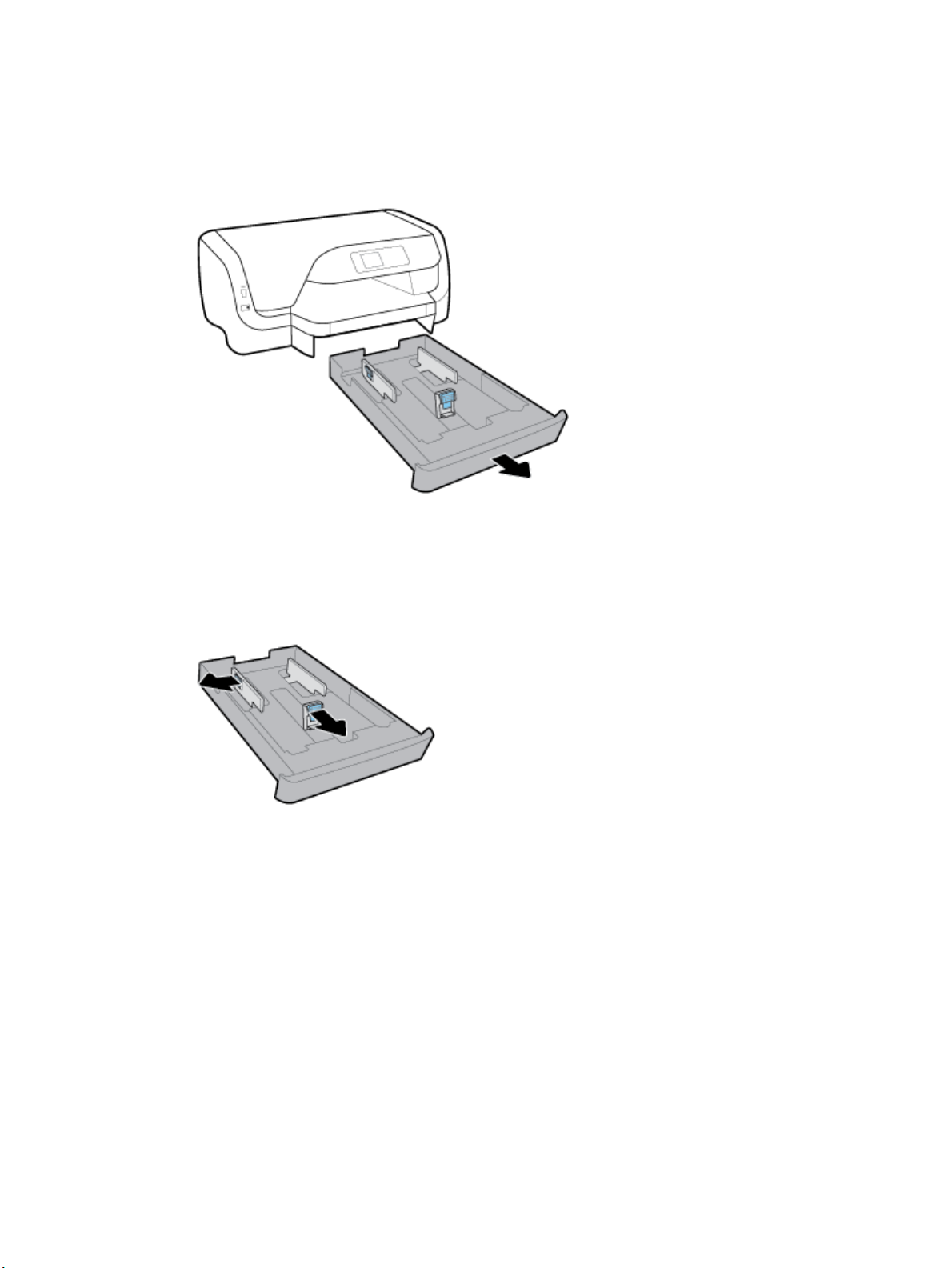
Kağıt yükleme
Standart boyutlu kağıt yüklemek için
1. Giriş tepsisini tamamen dışarı çekin.
2
. Kağıt kılavuzlarını olabildiğince tepsinin kenarlarına doğru çekin.
●
Kağıt
genişliği kılavuzlarını çekmek için sol kağıt genişliği kılavuzu üzerindeki düğmeye basın ve
aynı zamanda kılavuzu kaydırın.
●
Kağıt uzunluğu kılavuzunu çekmek
zamanda kılavuzu kaydırın.
için kağıt uzunluğu kılavuzu üzerindeki düğmeye basın ve aynı
TRWW Kağıt yükleme 11
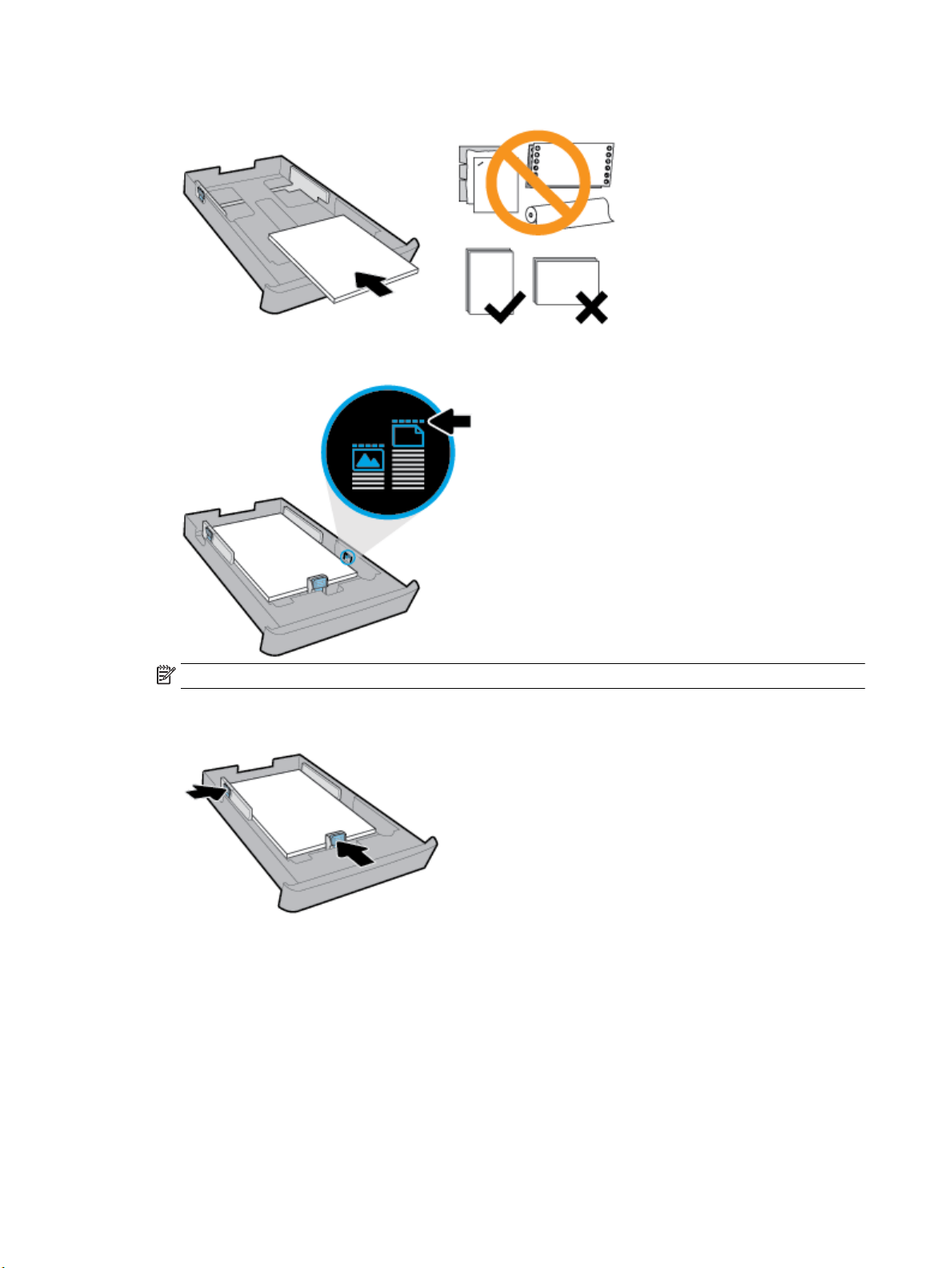
3. Kağıdı dikey yönde ve yazdırılacak yüzü aşağı gelecek şekilde yerleştirin.
Kağıt
destesinin tepsinin ön tarafı üzerindeki uygun kağıt çizgileri ile ayarlı olduğundan emin olun.
Ayrıca, kağıt destesinin tepsinin sağ kenarındaki yükseklik işaretini aşmadığından da emin olun.
NOT: Yazdırma
. Kağıt genişliği kılavuzlarını ve kağıt uzunluğu kılavuzunu kağıt destesinin kenarına değene dek
4
ayarlayın.
5
. Giriş tepsisini tekrar yazıcıya takın.
işlemi sırasında kağıt yüklemeyin.
12 Bölüm 2 Başlarken TRWW
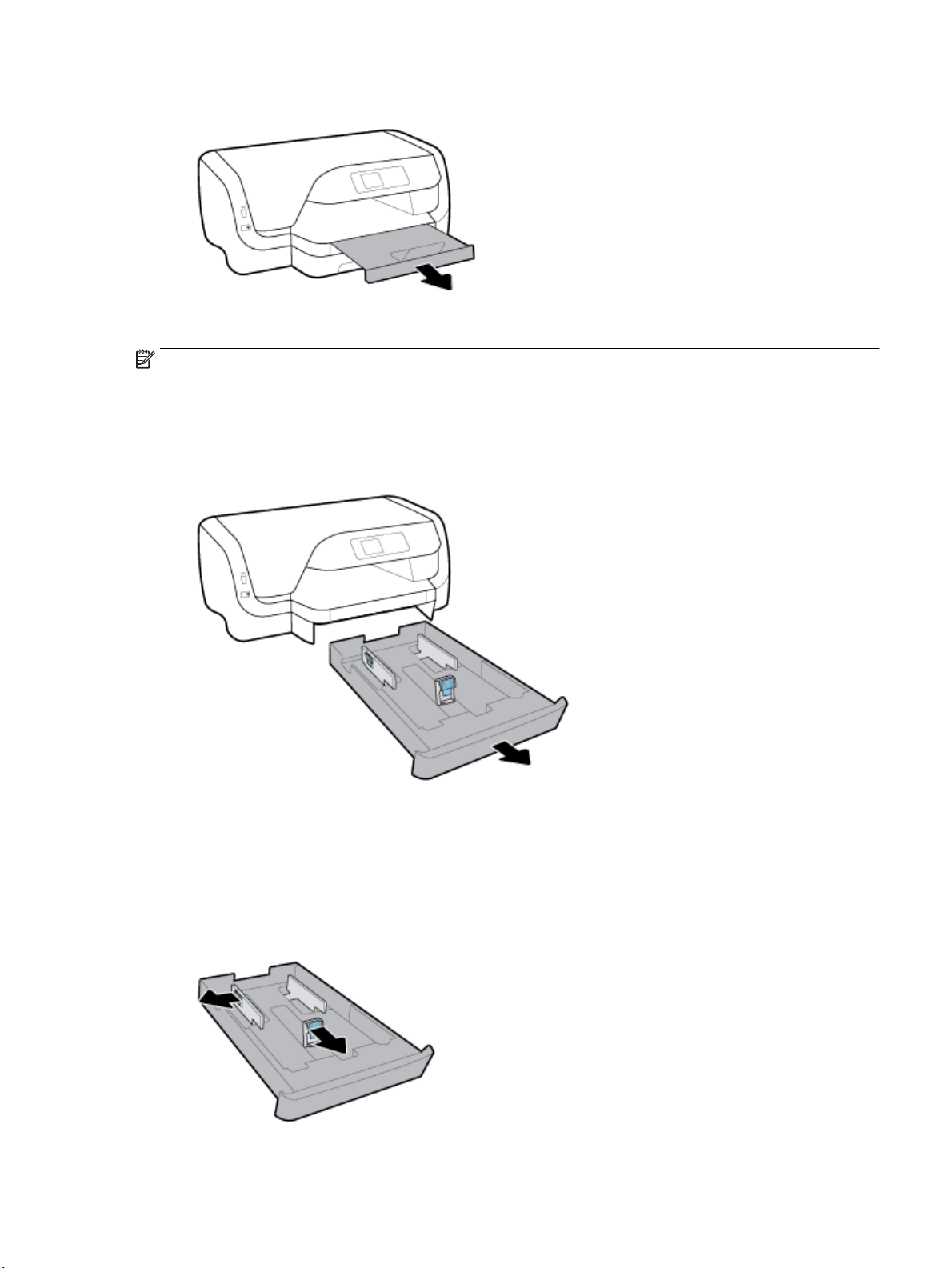
6. Çıkış tepsisi uzantısını dışarı doğru çekin.
Zarf yüklemek
NOT:
●
●
1
. Giriş tepsisini tamamen dışarı çekin.
için
Yazdırma
Tepsi
unutmayın.
işlemi sırasında kağıt yüklemeyin.
2 mevcutsa, tepsinin yalnızca A4, Letter veya Legal boyutunda düz kağıtları desteklediğini
2
. Giriş tepsisinde başka kağıt varsa, kağıdı çıkarın.
3
. Kağıt kılavuzlarını olabildiğince tepsinin kenarlarına doğru çekin.
●
Kağıt
genişliği kılavuzlarını çekmek için sol kağıt genişliği kılavuzu üzerindeki düğmeye basın ve
aynı zamanda kılavuzu kaydırın.
●
Kağıt uzunluğu kılavuzunu çekmek
zamanda kılavuzu kaydırın.
TRWW Kağıt yükleme 13
için kağıt uzunluğu kılavuzu üzerindeki düğmeye basın ve aynı
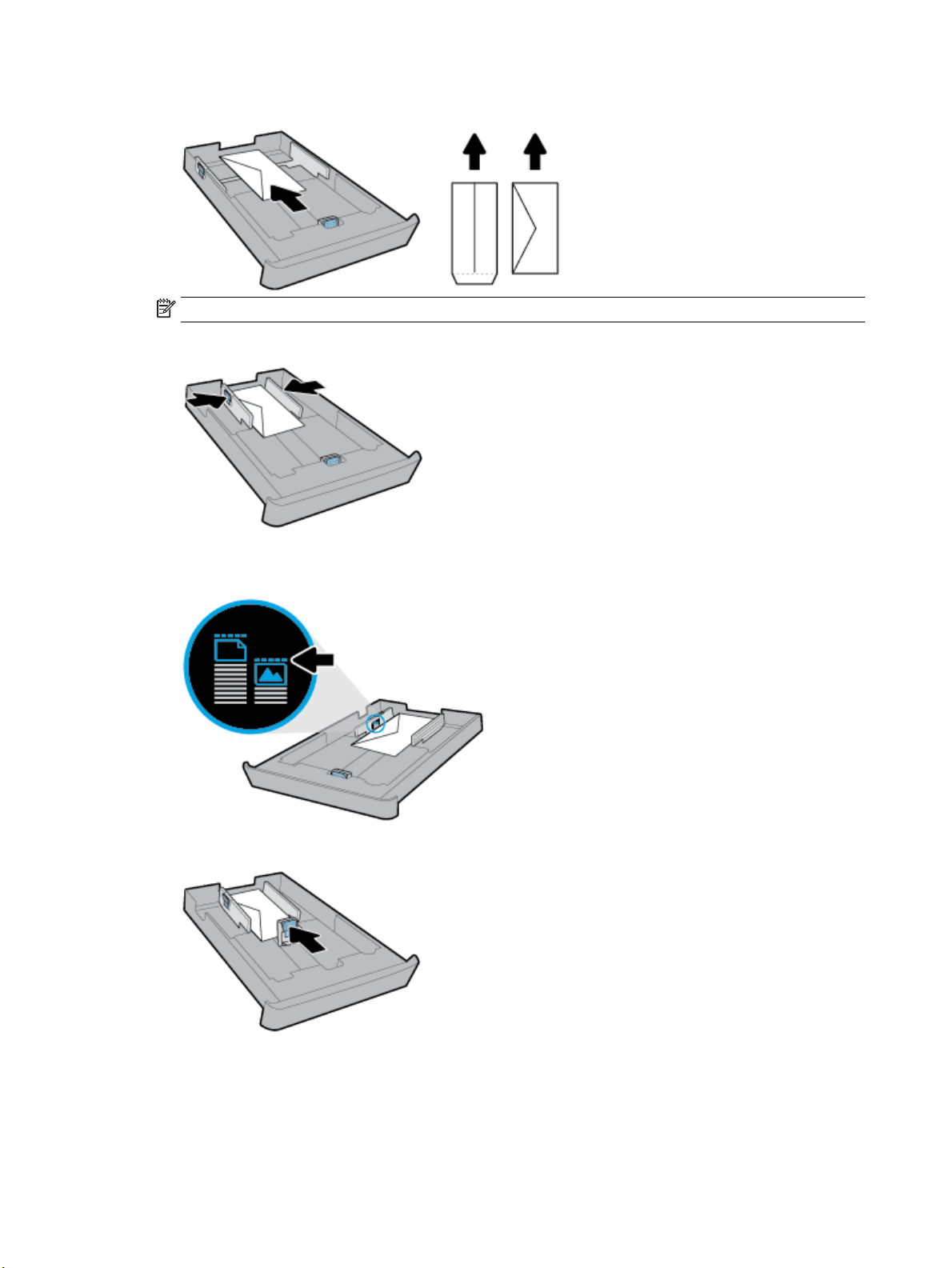
4. Zararı, yazdırılacak yüzleri aşağıya bakacak şekilde dikey yönde aşağıdaki resme göre yükleyin.
NOT: Yazıcı yazdırırken zarf yüklemeyin.
5
. Kağıt genişliği kılavuzlarını, zarf destesinin kenarına değene dek ayarlayın.
6
. Zarf destesinin tepsinin sol kağıt genişliği kılavuzu üzerindeki deste yükseklik işaretini aşmadığından da
emin olun.
. Kağıt uzunluğu kılavuzunu, zarf destesinin kenarına değene dek ayarlayın.
7
8
. Giriş tepsisini tekrar yazıcıya takın.
14 Bölüm 2 Başlarken TRWW
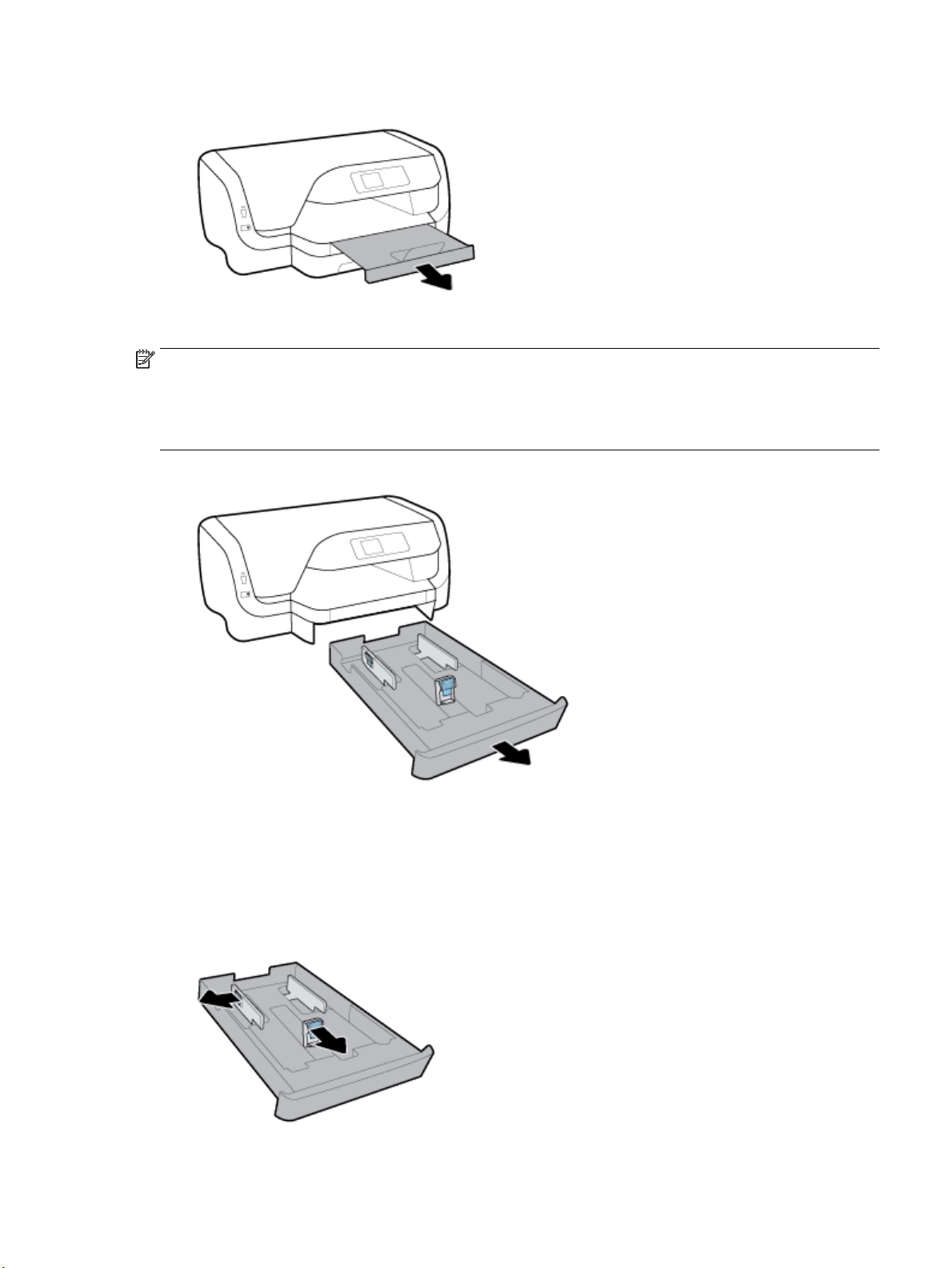
9. Çıkış tepsisi uzantısını dışarı doğru çekin.
Kart ve fotoğraf kağıtları yüklemek için
NOT:
●
Yazdırma
●
Tepsi
unutmayın.
1
. Giriş tepsisini tamamen dışarı çekin.
işlemi sırasında kağıt yüklemeyin.
2 mevcutsa, tepsinin yalnızca A4, Letter veya Legal boyutunda düz kağıtları desteklediğini
2
. Giriş tepsisinde başka kağıt varsa, kağıdı çıkarın.
3
. Kağıt kılavuzlarını olabildiğince tepsinin kenarlarına doğru çekin.
●
Kağıt
genişliği kılavuzlarını çekmek için sol kağıt genişliği kılavuzu üzerindeki düğmeye basın ve
aynı zamanda kılavuzu kaydırın.
●
Kağıt uzunluğu kılavuzunu çekmek
zamanda kılavuzu kaydırın.
TRWW Kağıt yükleme 15
için kağıt uzunluğu kılavuzu üzerindeki düğmeye basın ve aynı
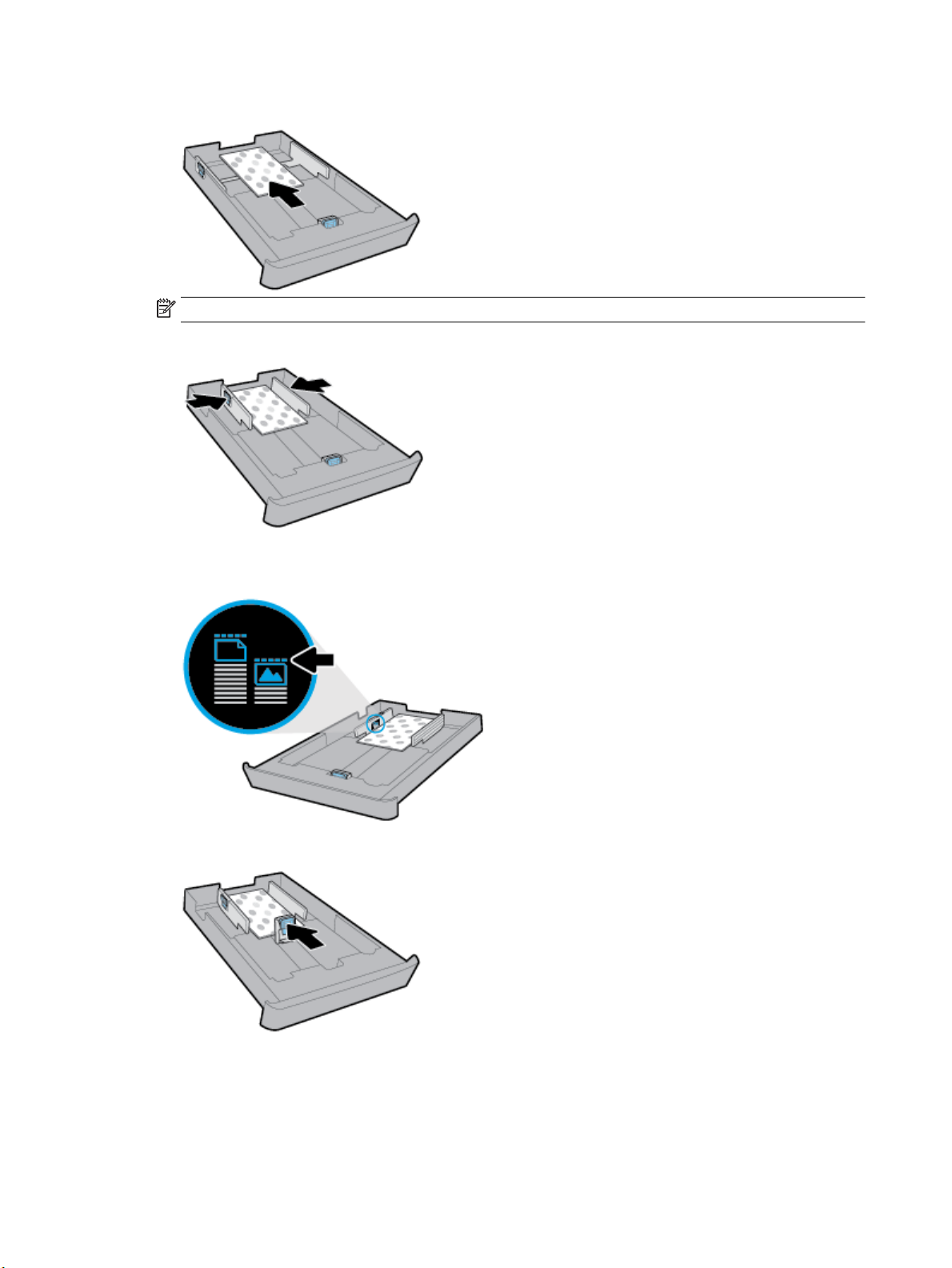
4. Kartları veya fotoğraf kağıdını yazdırılacak kısmı aşağı bakacak şekilde dikine yerleştirin.
NOT: Yazdırma
5
. Kağıt genişliği kılavuzlarını, kağıt destesinin kenarına değene dek ayarlayın.
6
. Kağıt destesinin, sol kağıt genişliği kılavuzu üzerindeki deste yükseklik işaretini aşmadığından da emin
olun.
işlemi sırasında kağıt yüklemeyin.
. Kağıt uzunluğu kılavuzunu, kağıt destesinin kenarına değene dek ayarlayın.
7
8
. Giriş tepsisini tekrar yazıcıya takın.
16 Bölüm 2 Başlarken TRWW

9. Çıkış tepsisi uzantısını dışarı doğru çekin.
Legal boyutlu kağıt yüklemek için
NOT:
●
Yazdırma
●
Tepsi
unutmayın.
1
. Giriş tepsisini tamamen dışarı çekin.
işlemi sırasında kağıt yüklemeyin.
2 mevcutsa, tepsinin yalnızca A4, Letter veya Legal boyutunda düz kağıtları desteklediğini
2
. Giriş tepsisinde başka kağıt varsa, kağıdı çıkarın.
3
. Kağıt kılavuzlarını olabildiğince tepsinin kenarlarına doğru çekin.
●
Kağıt
genişliği kılavuzlarını çekmek için sol kağıt genişliği kılavuzu üzerindeki düğmeye basın ve
aynı zamanda kılavuzu kaydırın.
●
Kağıt uzunluğu kılavuzunu çekmek
zamanda kılavuzu kaydırın.
TRWW Kağıt yükleme 17
için kağıt uzunluğu kılavuzu üzerindeki düğmeye basın ve aynı
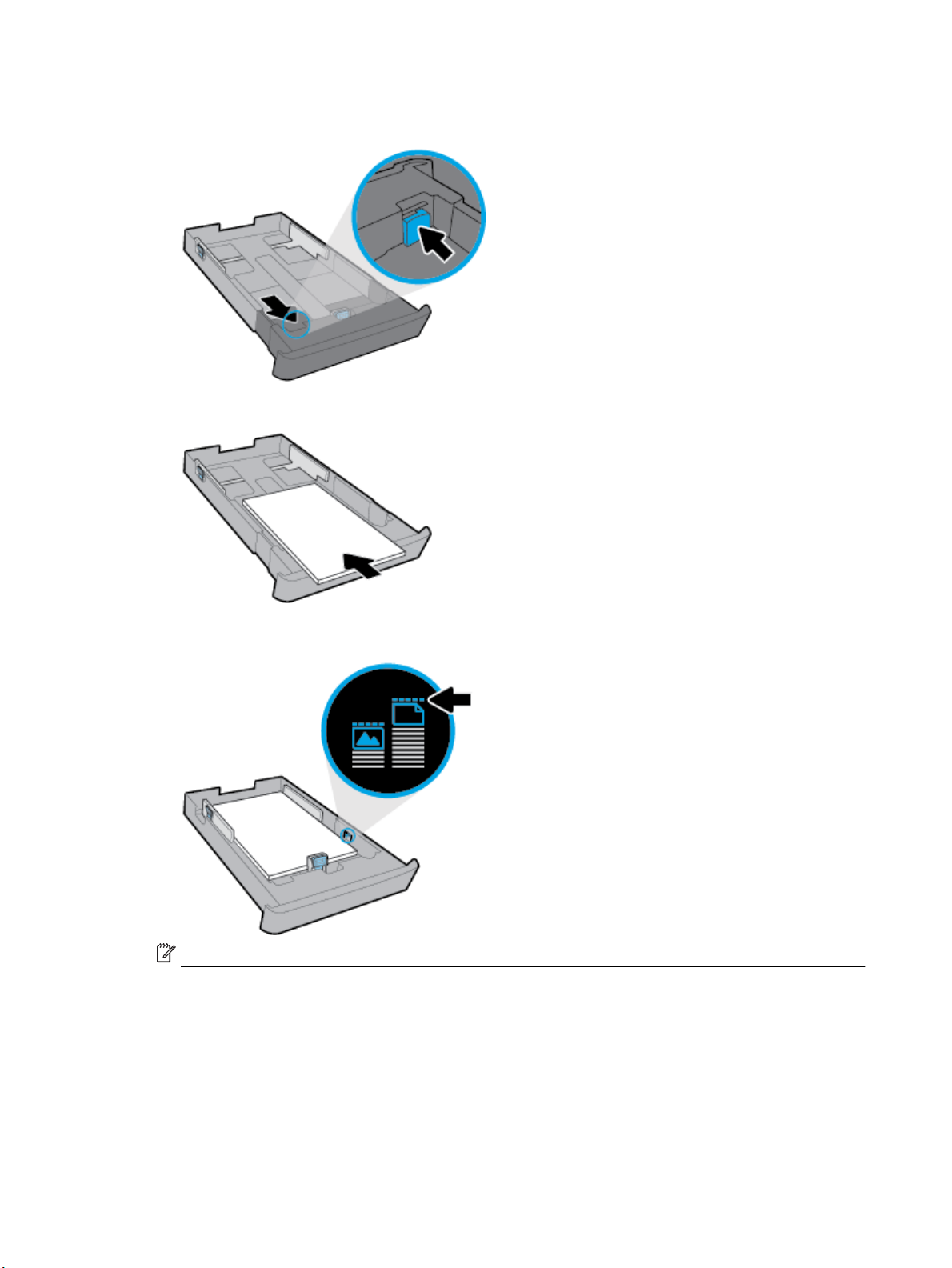
4. Giriş tepsisini uzatın. Bunu yapmak için, bir yandan tepsinin sol ön köşesinin yanındaki düğmeye
basarken, diğer yandan tepsinin ön kısmını dışarı çekin.
. Kağıdı dikey yönde ve yazdırılacak yüzü aşağı gelecek şekilde yerleştirin.
5
destesinin tepsinin ön tarafı üzerindeki uygun kağıt çizgileri ile ayarlı olduğundan emin olun.
Kağıt
Ayrıca, kağıt destesinin tepsinin sağ kenarındaki yükseklik işaretini aşmadığından da emin olun.
NOT: Yazdırma
işlemi sırasında kağıt yüklemeyin.
18 Bölüm 2 Başlarken TRWW
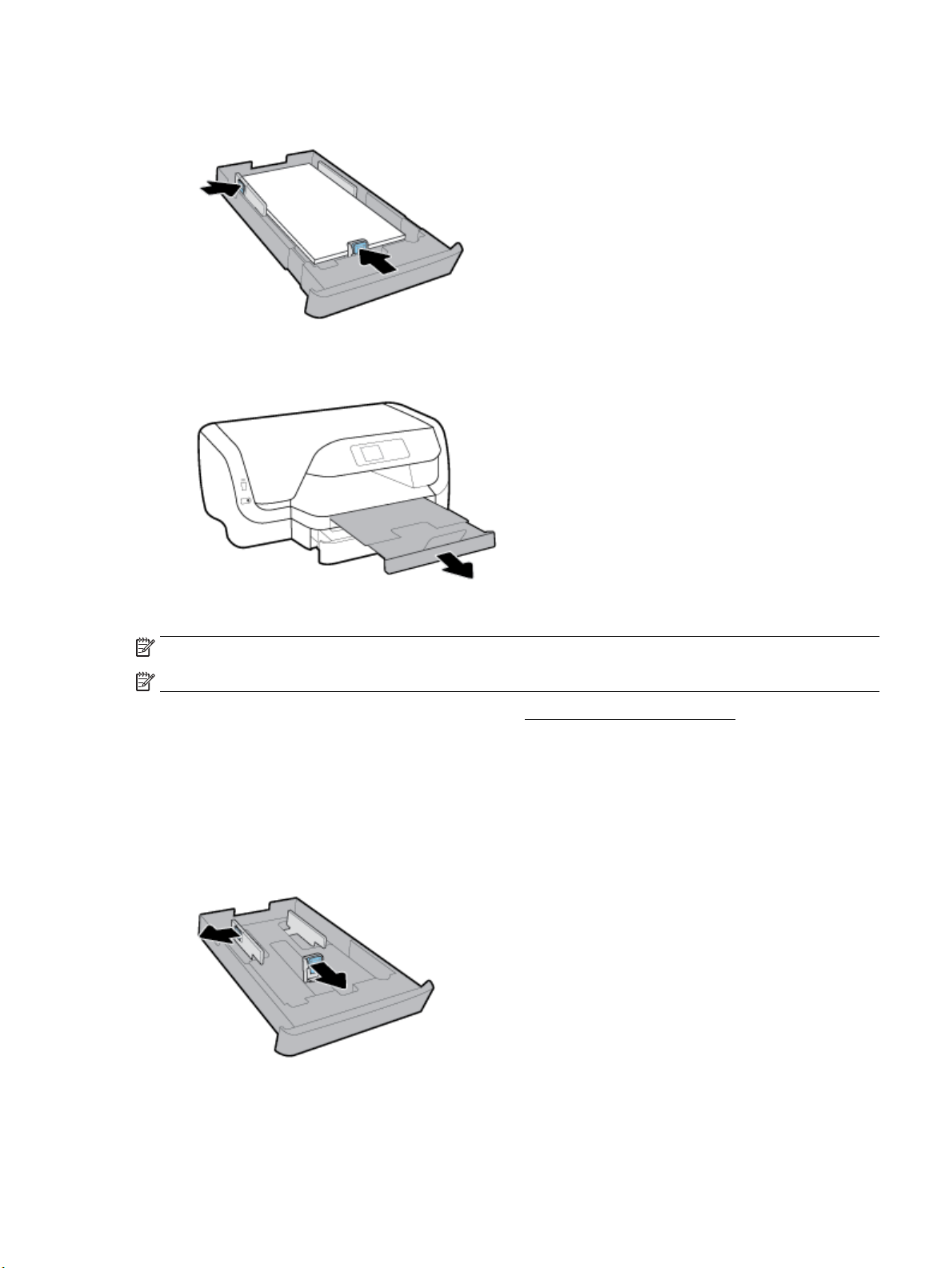
6. Kağıt genişliği kılavuzlarını ve kağıt uzunluğu kılavuzunu kağıt destesinin kenarına değene dek
ayarlayın.
7
. Giriş tepsisini tekrar yazıcıya takın.
8
. Çıkış tepsisi uzantısını dışarı doğru çekin.
Tepsi
2'ye kağıt yüklemek için
NOT:
NOT: Tepsi
Tepsi
2'yi nasıl kurup kullanacağınızı öğrenmek için bkz
1. Tepsi
2
. Kağıt kılavuzlarını olabildiğince tepsinin kenarlarına doğru çekin.
●
●
Tepsi 2 yazıcının bazı modellerinde bulunur.
2 yalnızca A4, Letter veya Legal boyutlarında düz kağıtları destekler.
Aksesuarları kurma ve kullanma.
2'yi yazıcıdan tamamen çekip çıkartın.
Kağıt
genişliği kılavuzlarını çekmek için sol kağıt genişliği kılavuzu üzerindeki düğmeye basın ve
aynı zamanda kılavuzu kaydırın.
Kağıt uzunluğu kılavuzunu çekmek için
zamanda kılavuzu kaydırın.
kağıt uzunluğu kılavuzu üzerindeki düğmeye basın ve aynı
TRWW Kağıt yükleme 19
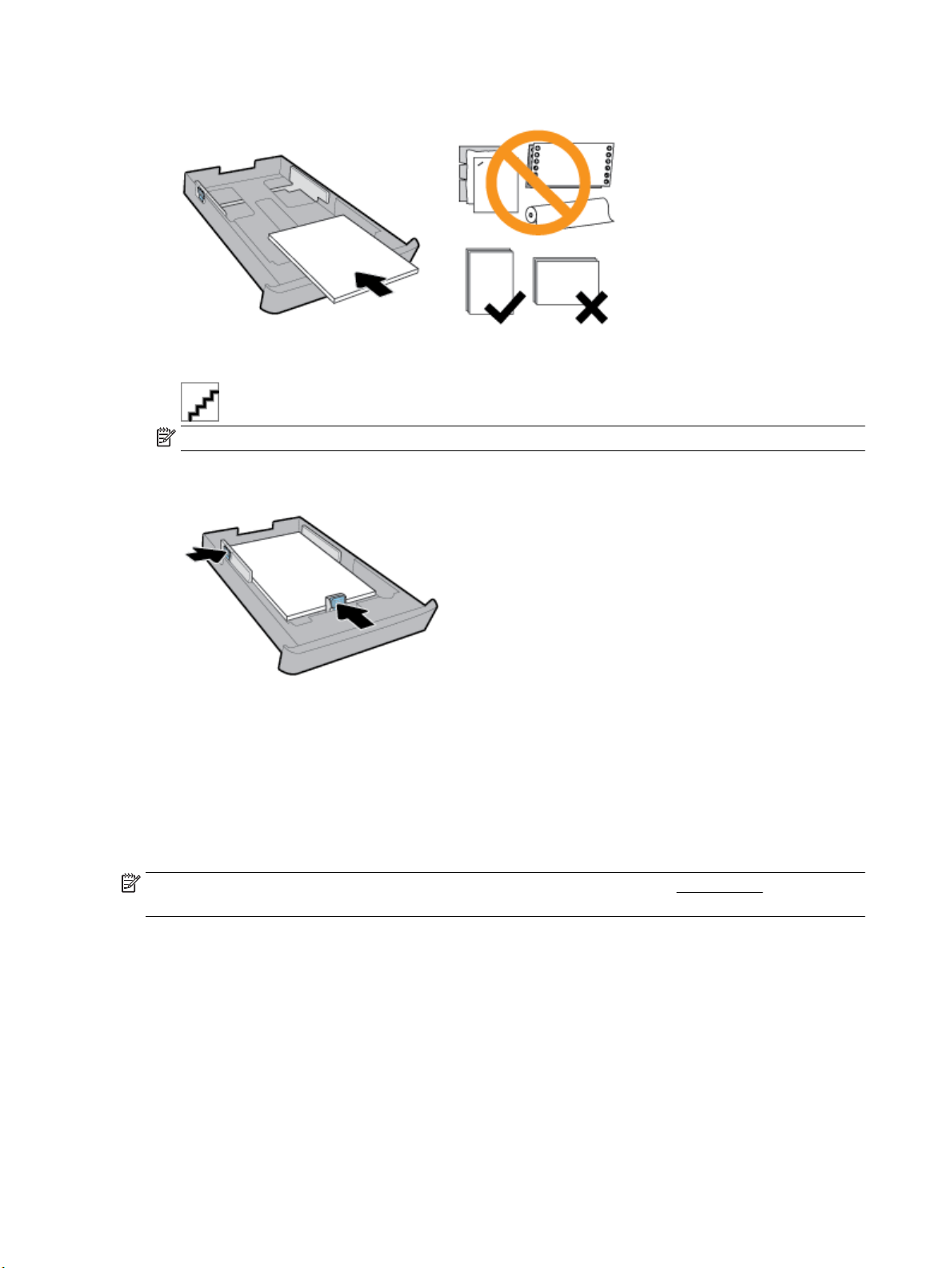
3. Kağıdı dikey yönde ve yazdırılacak yüzü aşağı gelecek şekilde yerleştirin.
Kağıt
destesinin tepsinin ön tarafı üzerindeki uygun kağıt çizgileri ile ayarlı olduğundan emin olun.
Ayrıca, kağıt destesinin tepsinin sağ kenarındaki yükseklik işaretini aşmadığından da emin olun.
NOT: Yazdırma
4
. Kağıt genişliği kılavuzlarını ve kağıt uzunluğu kılavuzunu kağıt destesinin kenarına değene dek
ayarlayın.
. Yazıcının altındaki Tepsi 2 alanını adresini kontrol edin. Kağıt varsa, kağıdı çıkarın.
5
6. Tepsi
2'yi yazıcıya tekrar takın.
işlemi sırasında kağıt yüklemeyin.
Aksesuarları kurma ve kullanma
Aksesuar takmak ve kurmak istiyorsanız
Birden fazla tepsi kullanırken, daha iyi bir deneyim elde etmek için tepsi özelliklerinden faydalanabilirsiniz.
NOT: Tepsi
tın alabilirsiniz.
sa
2 yazıcının bazı modellerinde bulunur. Aksesuarları çevrimiçi olarak
(ikinci tepsi gibi) aşağıdaki bölümleri okuyun.
www.hp.com adresinden
Tepsi
Tepsi 2’yi takmak için
20 Bölüm 2 Başlarken TRWW
2'yi takma ve kullanma
1. Tepsinin
konuma taşıyın.
Yüzey sağlam ve düz olmalıdır.
. Yazıcıyı kapatın ve güç kablosunu elektrik prizinden çekin.
2
3. Yazıcıyı tepsinin üzerine
kutusunu açıp ambalaj için kullanılan bantları ve malzemeleri çıkarın ve tepsiyi hazırlanmış
yerleştirin.
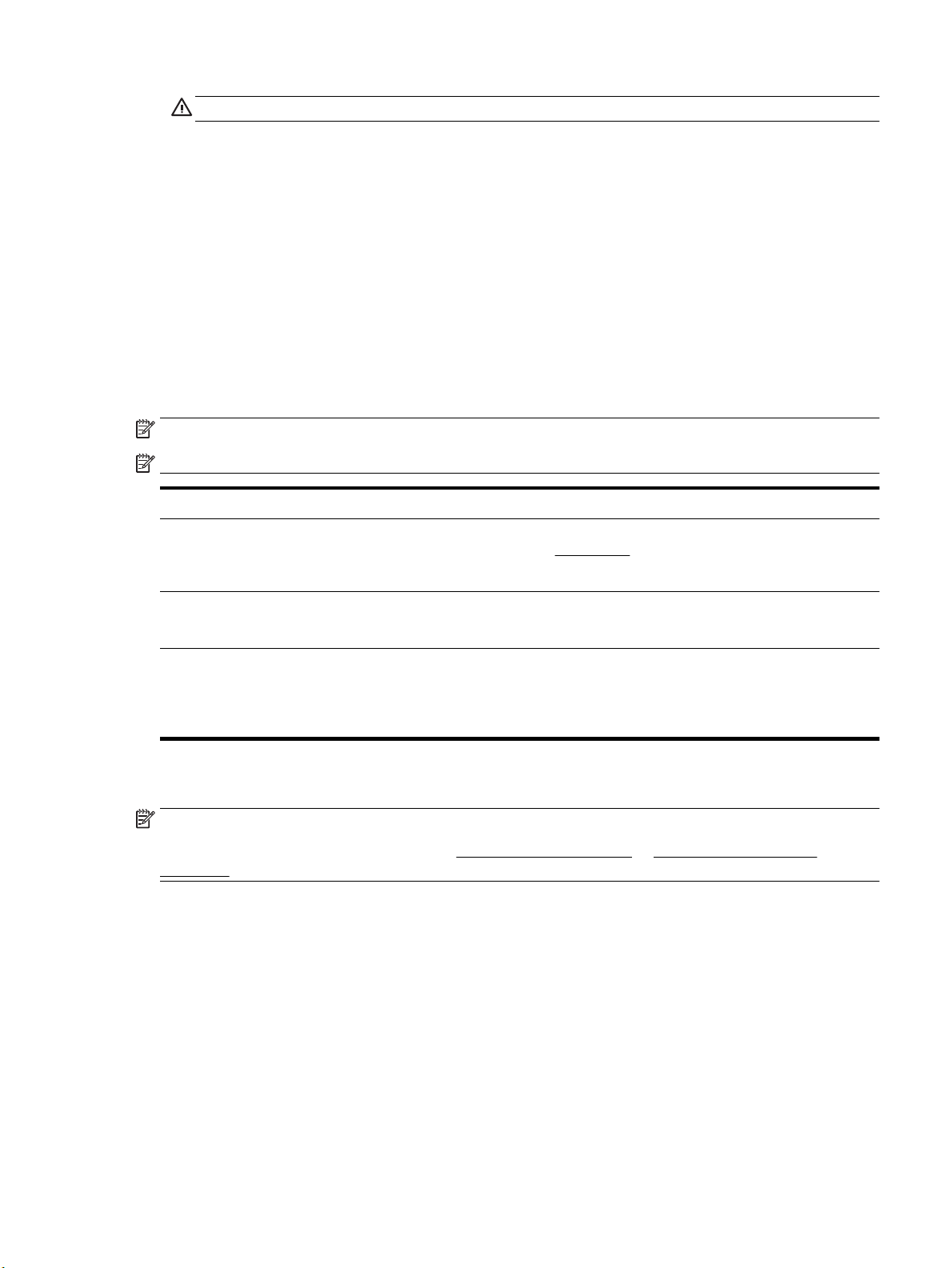
DİKKAT: Parmaklarınızı ve ellerinizi yazıcının altında tutmamaya özen gösterin.
4. Güç kablosunu takıp yazıcıyı açın.
Tepsilerle çalışma
Yazıcı, varsayılan olarak Tepsi 1'den kağıt alır. Tepsi 1 boşsa, ve Tepsi 2 takılıysa ve kağıt içeriyorsa, yazıcı
Tepsi 2'den kağıt alır.
Aşağıdaki özellikleri kullanarak bu davranışları değiştirebilirsiniz:
●
Varsayılan Tepsi: Hem Tepsi 1'e hem de Tepsi 2'ye aynı boyutta kağıt yüklendiğinde yazıcının ilk olarak
kağıt çekeceği varsayılan tepsiyi ayarlayın.
●
Tepsi Kilitleme: Bir tepsiyi kazara kullanımdan korumak üzere kilitler; örneğin, özel kağıt yüklemeniz
gibi durumlarda (antet ve hazır kağıt gibi).
Yazıcı, diğer tepsi boş olsa bile kilitlenmiş tepsiyi kullanmaz.
NOT: Daha iyi bir deneyim elde etmek için, bir tepsiye yalnızca tek bir tür kağıt yerleştirin.
NOT: Tepsi 2 yalnızca düz kağıt destekler.
Bunu yapmak için İzlenecek adımlar
Her iki tepside de yüklü kağıt bulundurun ve bir tepsi boşsa, öteki
tepsiden kağıt kullanın.
Her iki tepside de yüklü kağıt bulundurun ve öncelikli olarak
tepsilerin birinden kağıt kullanın.
Böylece düz kağıt ile zaman zaman kullandığınız başka bir kağıt
türü arasında seçim yapabileceksiniz.
NOT: Daha iyi bir deneyim elde etmek için, bir tepsiye yalnızca
tek bir tür kağıt yerleştirin.
Tepsi ayarlarını değiştirmek için
NOT: Tepsi ayarlarını HP yazıcı yazılımından veya EWS'den de değiştirebilirsiniz.
EWS'ye ve yazıcı yazılımına erişmek için, bkz. Katıştırılmış web sunucusu ve HP yazıcı yazılımını açma
(Windows).
1. Yazıcının açık olduğundan emin olun.
2. Yazıcı kontrol panelinde, Giriş ekranında Kurulum seçeneğini belirleyin, sonra da OK düğmesine basın.
3. Yazıcı Ayarları seçeneğini belirleyin, sonra da OK düğmesine basın.
4. Kağıt Ayarları seçeneğini belirleyip OK düğmesine basın.
●
Her iki tepsiye de kağıt yükleyin. Daha fazla bilgi için, bkz.
Kağıt yükleme.
●
Tepsi kilidi özelliğini kapatın.
●
Her iki tepsiye de aynı boyutta kağıt yükleyin.
●
İstediğiniz tepsiyi varsayılan tepsi olarak belirleyin.
●
Özel kağıdı ana giriş tepsisine, düz kağıdı ise Tepsi 2'ye
yerleştirin.
●
Ana giriş tepsisini kilitleyin ve Tepsi 2'yi varsayılan tepsi
olarak belirleyin.
5. Varsayılan Tepsi'yi veya Tepsi Kilidi'ni seçin, sonra da OK düğmesine basın.
6. İstenen seçeneği belirleyin, sonra da OK düğmesine basın.
TRWW Aksesuarları kurma ve kullanma 21

Tepsiyi veya kağıt kaynağını otomatik seçme özelliğini açmak için (Windows)
1. HP yazıcı yazılımını açın. Daha fazla bilgi için, bkz. HP yazıcı yazılımını açma (Windows).
2. Yazdır içerisinde Tercihleri Ayarla'yı tıklatın.
3. Yazdırma tercihleri iletişim kutusunda, Yazdırma Kısayolları sekmesine tıklatın.
4. Kağıt Kaynağı açılır listesinden otomatik seçim seçeneklerinden birisini seçin.
5. Sayfaları kapatmak ve değişiklikleri kabul etmek için Tamam'ı iki kez tıklatın.
Tepsiyi veya kağıt kaynağını otomatik seçme özelliğini açmak için (OS X)
1. Yazılımınızın File (Dosya) menüsünde Print'i (Yazdır) seçin.
2. Yazıcınızın seçili olduğundan emin olun.
3. Kaynak açılır listesinden Otomatik Seç öğesini seçin.
4. Yazdırma seçeneklerine erişmek için Show Details'i (Ayrıntıları Göster) tıklatın.
Yazıcıyı güncelleştirme
Varsayılan olarak, yazıcı bir ağa bağlıysa ve Web Hizmetleri etkinleştirildiyse, yazıcı otomatik olarak
güncelleştirmeleri kontrol eder.
Yazıcı kontrol panelini kullanarak yazıcıyı güncelleştirmek için
1. Yazıcı kontrol panelinde, Giriş ekranında Kurulum seçeneğini belirleyin, sonra da OK düğmesine basın.
2. Araçlar'ı seçin, sonra da OK düğmesine basın.
3. Yazıcıyı Güncelleştirme seçeneğini belirleyin, sonra da OK düğmesine basın.
4. Güncelleştirmeleri Denetle'yi seçin, sonra da OK düğmesine basın.
Yazıcının güncelleştirmeleri otomatik olarak denetlemesini etkinleştirmek için
1. Yazıcı kontrol panelinde, Giriş ekranında Kurulum seçeneğini belirleyin, sonra da OK düğmesine basın.
2. Araçlar'ı seçin, sonra da OK düğmesine basın.
3. Yazıcıyı Güncelleştirme seçeneğini belirleyin, sonra da OK düğmesine basın.
4. Otomatik Güncelleştir'i seçin, sonra da OK düğmesine basın.
5. Otomatik seçeneğini belirleyin, sonra da OK düğmesine basın.
Katıştırılmış web sunucusunu kullanarak yazıcıyı güncelleştirmek için
1. EWS'yi açın.
Daha fazla bilgi için, bkz. Katıştırılmış web sunucusu.
2. Araçlar sekmesini tıklatın.
3. Yazıcı Güncelleştirmeleri bölümünde Bellenim Güncelleştirmeleri'ni tıklatın ve ekrandaki yönergeleri
izleyin.
NOT: Yazıcı güncelleştirmesi varsa, yazıcı güncelleştirmeyi indirip yükleyecek, sonra da yeniden
başlatılacaktır.
22 Bölüm 2 Başlarken TRWW

NOT: Proxy ayarları istenirse ve ağınız proxy ayarlarını kullanıyorsa, bir proxy sunucu kurmak için ekrandaki
yönergeleri izleyin. Bu bilgileri bulamazsanız, ağ yöneticinize veya kablosuz ağı kuran kişiye danışın.
HP yazıcı yazılımını açma (Windows)
HP yazıcı yazılımını yükledikten sonra, işletim sisteminize bağlı olarak aşağıdakilerden uygun olanı yapın.
●
Windows 10: Bilgisayar masaüstünde Başlat düğmesini tıklatın, Tüm uygulamalar'ı tıklatın, HP'yi seçin,
sonra yazıcı adını taşıyan simgeyi seçin.
●
Windows 8.1: Başlangıç ekranının sol alt köşesindeki aşağı oku tıklatın, ardından yazıcı adını seçin.
●
Windows 8: Başlangıç ekranında, ekran üzerinde boş bir alanı sağ tıklatın, uygulama çubuğunda Tüm
Uygulamalar'ı tıklatın, sonra da yazıcının adını taşıyan simgeyi seçin.
●
Windows 7, Windows Vista ve Windows XP: Bilgisayar masaüstünde Başlat düğmesini tıklatın, Tüm
Programlar'ı seçin, HP'yi seçin, yazıcının klasörünü seçin, sonra yazıcı adını taşıyan simgeyi seçin.
TRWW HP yazıcı yazılımını açma (Windows) 23

3 Yazdır
Yazdırma ayarlarının çoğu yazılım uygulaması tarafından otomatik olarak yapılır. Yalnızca baskı kalitesini
değiştirmek, belirli kağıt türlerine yazdırmak veya belirli özellikleri kullanmak istediğinizde ayarları el ile
değiştirin.
İPUCU: Bu yazıcı, HP ePrint özellikli yazıcınızdaki belgeleri dilediğiniz an, dilediğiniz yerden ve ilave bir
yazılım veya yazıcı sürücüsü gerekmeden yazdırabilmenize imkan veren ücretsiz bir HP hizmeti olan HP
ePrint özeliğini içermektedir.
İPUCU: Mobil aygıtınızdaki (akıllı telefon veya tablet gibi) belge ve fotoğraarı yazdırmak için bu yazıcıyı
kullanabilirsiniz. Daha fazla bilgi için, www.hp.com/go/mobileprinting adresindeki HP Mobil Yazdırma web
sitesini ziyaret edin. Bu web sitesinin ülkenizde/bölgenizde veya dilinizde yerel bir sürümü mevcut değilse HP
Mobil Yazdırma Merkezi sitesinin farklı bir ülke/bölge veya dildeki sürümüne yönlendirilebilirsiniz.
●
Belge yazdırma
●
Broşür yazdırma
●
Zarfa yazdırma
●
Fotoğraf yazdırma
●
Özel ve özel boyutlu kağıtlara yazdırma
●
İki tarafa yazdırma (dupleksleme)
●
Mobil aygıttan yazdırma
●
AirPrint™ ile yazdırma
●
Baskı başarısı için ipuçları
Belge yazdırma
Belge yazdırmak için (Windows)
1. Tepsiye kağıt yükleyin. Daha fazla bilgi için, bkz. Kağıt yükleme.
2. Yazılımınızdan, Yazdır'ı seçin.
3. Yazıcınızın seçili olduğundan emin olun.
4. Özellikler iletişim kutusunu açan düğmeyi tıklatın.
Yazılım uygulamanıza bağlı olarak, bu düğme Özellikler, Seçenekler, Yazıcı Kurulumu, Yazıcı
Özellikleri, Yazıcı veya Tercihler olarak adlandırılabilir.
NOT: Tüm yazdırma işlerinin yazdırma ayarlarını yapmak için, yazıcıyla birlikte sağlanan HP
yazılımında değişiklik yapın. HP yazılımı hakkında daha fazla bilgi için, bkz. Yazıcı yönetimi araçları.
5. Yazdırma Kısayolları sekmesi üzerinde uygun seçenekleri seçin.
Diğer yazdırma ayarlarını değiştirmek için, diğer sekmeleri tıklatın.
Daha fazla yazdırma ipucu için bkz. Baskı başarısı için ipuçları.
24 Bölüm 3 Yazdır TRWW

NOT: Kağıt boyutunu değiştirirseniz, giriş tepsisinde doğru kağıt yüklü olduğundan emin olun ve yazıcı
kontrol panelinde kağıt boyutunu ayarlayın.
6. Özellikler iletişim kutusunu kapatmak için Tamam'ı tıklatın.
7. Yazdırmayı başlatmak için Yazdır'ı veya Tamam'ı tıklatın.
Belge yazdırmak için (OS X)
1. Yazılımınızın File (Dosya) menüsünde Print'i (Yazdır) seçin.
2. Yazıcınızın seçili olduğundan emin olun.
3. Sayfa özelliklerini belirtin.
Yazdırma iletişim kutusunda seçenekleri göremezseniz, Show Details'e (Ayrıntıları Göster) dokunun.
●
Paper Size (Kağıt Boyutu) açılır menüsünden, uygun kağıt boyutunu seçin.
NOT: Kağıt boyutunu değiştirdiğinizde doğru kağıt yüklediğinizden emin olun.
●
Sayfa yönünü seçin.
●
Ölçekleme oranını girin.
4. Print'i (Yazdır) tıklatın.
Bir USB ash sürücüsünden belge yazdırmak için
1. Bir USB ash sürücüsünü ön USB bağlantı noktasına takın.
USB ash sürücüsündeki dosya ve klasörlerin kontrol paneli ekranında belirmesini bekleyin.
NOT: Yazıcı şifreli USB ash sürücülerini desteklemez.
2. Kontrol paneli ekranında, yazdırmak istediğiniz bir belgeyi bulup seçin. Seçiminizi onaylamak için OK
düğmesine basın.
Bir belgeyi bulmak için filtreleme, sıralama veya arama özelliğini kullanabilirsiniz. Bu özellikleri
kullanmak için, kontrol panelinin sol alt köşesindeki Seçim düğmesine ( ) basarak Bul'u seçin.
3. Görüntü Yazdırma ekranından, yazdırılacak kopya sayısı ve baskı kalitesi gibi yazdırma seçeneklerini
gereken şekilde belirleyin.
4. Yazdırmaya başlamak için, Siyah Baskı Başlat'ı veya Renkli Baskı Başlat'ı seçin, sonra da OK düğmesine
basın.
Broşür yazdırma
Broşür yazdırmak için (Windows)
1. Tepsiye kağıt yükleyin. Daha fazla bilgi için, bkz. Kağıt yükleme.
2. Yazılım uygulamanızın Dosya menüsünde Yazdır öğesini tıklatın.
3. Yazıcınızın seçili olduğundan emin olun.
4. Ayarları değiştirmek için, Özellikler iletişim kutusunu açan düğmeyi tıklatın.
Yazılım uygulamanıza bağlı olarak, bu düğmenin adı Özellikler , Seçenekler , Yazıcı Ayarları , Yazıcı
veya Tercihler olabilir.
TRWW Broşür yazdırma 25

NOT: Tüm yazdırma işlerinin yazdırma ayarlarını yapmak için, yazıcıyla birlikte sağlanan HP
yazılımında değişiklik yapın. HP yazılımı hakkında daha fazla bilgi için, bkz. Yazıcı yönetimi araçları.
5. Yazdırma Kısayolları sekmesi üzerinde uygun seçenekleri seçin.
Diğer yazdırma ayarlarını değiştirmek için, diğer sekmeleri tıklatın.
Daha fazla yazdırma ipucu için bkz. Baskı başarısı için ipuçları.
NOT: Kağıt boyutunu değiştirirseniz, giriş tepsisinde doğru kağıt yüklü olduğundan emin olun ve yazıcı
kontrol panelinde kağıt boyutunu ayarlayın.
6. Özellikler iletişim kutusunu kapatmak için Tamam'ı tıklatın.
7. Yazdırmayı başlatmak için Yazdır veya OK seçeneğini tıklatın.
Broşür yazdırmak için (OS X)
1. Yazılımınızın File (Dosya) menüsünde Print'i (Yazdır) seçin.
2. Yazıcınızın seçili olduğundan emin olun.
3. Yazdırma seçeneklerini ayarlayın.
Yazdırma iletişim kutusunda seçenekleri göremezseniz, Ayrıntıları Göster'e dokunun.
a. Paper Size (Kağıt Boyutu) açılır menüsünden, uygun kağıt boyutunu seçin.
NOT: Kağıt boyutunu değiştirdiğinizde doğru kağıt yüklediğinizden emin olun.
b. Açılan menüden Paper Type/Quality'yi (Kağıt Türü/Kalite) seçin, sonra da en iyi kaliteyi veya
maksimum dpi değerini sunan seçeneği belirleyin.
4. Print'e (Yazdır) tıklayın.
Zarfa yazdırma
Aşağıdaki özelliklere sahip zararı kullanmayın:
●
Çok kaygan yüzeyli
●
Kendinden yapışkanlı, kıskaçlı veya pencereli
●
Kalın, eğri veya kenarları kıvrılmış
●
Kırışık, yırtık ya da başka şekilde zarar görmüş
Yazıcıya yüklediğiniz zararın keskin katlanmış olduğundan emin olun.
NOT: Zarf üzerine yazdırma hakkında daha fazla bilgi için, kullandığınız yazılım programı ile birlikte gelen
belgelere bakın.
Zarf yazdırmak için (Windows)
1. Zararı tepsiye yükleyin. Daha fazla bilgi için, bkz. Kağıt yükleme.
2. Yazılımınızın Dosya menüsünde Yazdır'a tıklayın.
3. Yazıcınızın seçili olduğundan emin olun.
26 Bölüm 3 Yazdır TRWW

4. Özellikler iletişim kutusunu açan düğmeyi tıklatın.
Yazılım uygulamanıza bağlı olarak, bu düğme Özellikler, Seçenekler, Yazıcı Kurulumu, Yazıcı
Özellikleri, Yazıcı veya Tercihler olarak adlandırılabilir.
NOT: Tüm yazdırma işlerinin yazdırma ayarlarını yapmak için, yazıcıyla birlikte sağlanan HP
yazılımında değişiklik yapın. HP yazılımı hakkında daha fazla bilgi için, bkz. Yazıcı yönetimi araçları.
5. Yazdırma Kısayolları sekmesi üzerinde uygun seçenekleri seçin.
Diğer yazdırma ayarlarını değiştirmek için, diğer sekmeleri tıklatın.
Daha fazla yazdırma ipucu için bkz. Baskı başarısı için ipuçları.
NOT: Kağıt boyutunu değiştirirseniz, giriş tepsisinde doğru kağıt yüklü olduğundan emin olun ve yazıcı
kontrol panelinde kağıt boyutunu ayarlayın.
6. Özellikler iletişim kutusunu kapatmak için Tamam'ı tıklatın.
7. Yazdırmayı başlatmak için Yazdır'ı veya Tamam'ı tıklatın.
Zarf yazdırmak için (OS X)
1. Yazılımınızın File (Dosya) menüsünde Print'i (Yazdır) seçin.
2. Yazıcınızın seçili olduğundan emin olun.
3. Paper Size (Kağıt Boyutu) açılır menüsünden uygun zarf boyutunu seçin.
Yazdırma iletişim kutusunda seçenekleri göremezseniz, Show Details'e (Ayrıntıları Göster) dokunun.
NOT: Kağıt Boyutu'nu değiştirdiğinizde doğru kağıt yüklediğinizden emin olun.
4. Açılan menüden, Paper Type/Quality'yi (Kağıt Türü/Kalitesi) seçin ve kağıt türünün Plain Paper (Düz
Kağıt) olarak ayarlandığını doğrulayın.
5. Print'i (Yazdır) tıklatın.
Fotoğraf yazdırma
Bilgisayardan veya USB ash sürücüsünden fotoğraf yazdırabilirsiniz.
NOT: Yazıcı şifreli USB ash sürücülerini desteklemez.
Kullanılmamış fotoğraf kağıtlarını giriş tepsisinde bırakmayın. Kağıt kıvrılmaya başlayarak çıktıların
kalitesinin düşmesine neden olabilir. Fotoğraf kağıdı, yazdırma öncesinde düz olmalıdır.
İPUCU: Mobil aygıtınızdaki (akıllı telefon veya tablet gibi) belge ve fotoğraarı yazdırmak için bu yazıcıyı
kullanabilirsiniz. Daha fazla bilgi için, www.hp.com/go/mobileprinting adresindeki HP Mobil Yazdırma web
sitesini ziyaret edin. Bu web sitesinin ülkenizde/bölgenizde veya dilinizde yerel bir sürümü mevcut değilse HP
Mobil Yazdırma Merkezi sitesinin farklı bir ülke/bölge veya dildeki sürümüne yönlendirilebilirsiniz.
Bilgisayardan fotoğraf yazdırmak için (Windows)
1. Tepsiye kağıt yükleyin. Daha fazla bilgi için, bkz. Kağıt yükleme.
2. Yazılımınızdan, Yazdır'ı seçin.
3. Yazıcınızın seçili olduğundan emin olun.
TRWW Fotoğraf yazdırma 27

4. Özellikler iletişim kutusunu açan düğmeyi tıklatın.
Yazılım uygulamanıza bağlı olarak, bu düğme Özellikler, Seçenekler, Yazıcı Kurulumu, Yazıcı
Özellikleri, Yazıcı veya Tercihler olarak adlandırılabilir.
5. Yazdırma Kısayolları sekmesi üzerinde uygun seçenekleri seçin.
Diğer yazdırma ayarlarını değiştirmek için, diğer sekmeleri tıklatın.
Daha fazla yazdırma ipucu için bkz. Baskı başarısı için ipuçları.
NOT: Kağıt boyutunu değiştirirseniz, giriş tepsisinde doğru kağıt yüklü olduğundan emin olun ve yazıcı
kontrol panelinde kağıt boyutunu ayarlayın.
6. Özellikler iletişim kutusunu kapatmak için Tamam'ı tıklatın.
7. Yazdırmayı başlatmak için Yazdır'ı veya Tamam'ı tıklatın.
NOT: Yazdırma tamamlandıktan sonra, kullanılmamış fotoğraf kağıtlarını giriş tepsisinden alın. Fotoğraf
kağıtlarını, kıvrılıp çıktıların kalitesini düşürmeyecek şekilde depolayın.
Bilgisayardan fotoğraf yazdırmak için (OS X)
1. Yazılımınızın File (Dosya) menüsünde Print'i (Yazdır) seçin.
2. Yazıcınızın seçili olduğundan emin olun.
3. Yazdırma seçeneklerini ayarlayın.
Yazdırma iletişim kutusunda seçenekleri göremezseniz, Ayrıntıları Göster'e dokunun.
●
Paper Size (Kağıt Boyutu) açılır menüsünden, uygun kağıt boyutunu seçin.
NOT: Kağıt boyutunu değiştirdiğinizde doğru kağıt yüklediğinizden emin olun.
●
Sayfa yönünü seçin.
4. Açılır menüden, Paper Type/Quality'yi (Kağıt Türü/Kalite) seçin, sonra da aşağıdaki ayarları seçin:
●
Paper Type (Kağıt Türü): Uygun fotoğraf kağıdı türü
●
Quality (Kalite): En iyi kaliteyi veya maksimum dpi değerini sunan seçeneği belirleyin.
●
Renk Seçenekleri açıklama üçgenine tıklayın, sonra da uygun Photo Fix (Fotoğraf Onarma)
seçeneğini belirleyin.
◦
Kapalı: görüntüye hiçbir otomatik ayarlama yapmaz.
◦
Açık: görüntüyü otomatik olarak odaklar; resim keskinliğini hafifçe ayarlar.
5. İstediğiniz diğer yazdırma ayarlarını seçin, sonra da Print'e (Yazdır) tıklayın.
Bir USB ash sürücüden fotoğraf basmak için
1. Bir USB ash sürücüsünü ön USB bağlantı noktasına takın.
USB ash sürücüsündeki dosya ve klasörlerin kontrol paneli ekranında belirmesini bekleyin.
28 Bölüm 3 Yazdır TRWW

NOT: Yazıcı şifreli USB ash sürücülerini desteklemez.
2. Kontrol paneli ekranında, yazdırmak istediğiniz bir fotoğrafı bulup seçin. Seçiminizi onaylamak için OK
düğmesine basın.
Bir fotoğrafı bulmak için filtreleme, sıralama veya arama özelliğini kullanabilirsiniz. Bu özellikleri
kullanmak için, kontrol panelinin sol alt köşesindeki Seçim düğmesine ( ) basarak Bul'u seçin.
3. Görüntü Yazdırma ekranından, yazdırılacak kopya sayısı ve baskı kalitesi gibi yazdırma seçeneklerini
gereken şekilde belirleyin.
4. Yazdırmaya başlamak için, Siyah Baskı Başlat'ı veya Renkli Baskı Başlat'ı seçin, sonra da OK düğmesine
basın.
Özel ve özel boyutlu kağıtlara yazdırma
Uygulamanız özel boyutlu kağıtları destekliyorsa, belgeyi yazdırmadan önce uygulamada boyutu ayarlayın.
Aksi durumda, boyutu yazıcı denetim panelinden ayarlayın. Var olan belgeleri özel boyutlu kağıtlara hatasız
yazdırabilmek için yeniden biçimlendirmeniz gerekebilir.
Özel boyutlar ayarlamak için (Windows)
1. HP yazıcı yazılımını açın. Daha fazla bilgi için, bkz. HP yazıcı yazılımını açma (Windows).
2. Yazdır seçeneğini, sonra da Tercihleri Ayarla'yı tıklatın.
3. Kağıt/Kalite sekmesine tıklayın.
4. Kağıt/Kalite sekmesinde, Özel düğmesini tıklatın.
5. Özel iletişim kutusunda, Yeni'yi tıklatın.
Yeni özel boyut için bir ad yazın. Yeni özel boyutun ölçülerini yazın.
6. Ekle'yi, sonra da Tamam'ı tıklatın.
Özel veya özel boyutlu kağıda yazdırmak için (Windows)
NOT: Özel boyutlu kağıtlara yazdırabilmek için, önce HP yazıcı yazılımında özel boyut ayarlamanız gerekir.
1. Tepsiye uygun kağıdı yerleştirin. Daha fazla bilgi için, bkz. Kağıt yükleme.
2. Yazılım uygulamanızın Dosya menüsünden Yazdır'ı tıklatın.
3. Yazıcınızın seçili olduğundan emin olun.
4. Özellikler iletişim kutusunu açan düğmeyi tıklatın.
Yazılım uygulamanıza bağlı olarak, bu düğme Özellikler, Seçenekler, Yazıcı Kurulumu, Yazıcı
Özellikleri, Yazıcı veya Tercihler olarak adlandırılabilir.
NOT: Tüm yazdırma işlerinin yazdırma ayarlarını yapmak için, yazıcıyla birlikte sağlanan HP
yazılımında değişiklik yapın. HP yazılımı hakkında daha fazla bilgi için, bkz. Yazıcı yönetimi araçları.
5. Kağıt/Kalite sekmesine tıklayın.
6. Kağıt/Kalite sekmesinde, Kağıt Boyutu açılır listesinden özel boyutu seçin.
NOT: Kağıt boyutunu değiştirirseniz, giriş tepsisinde doğru kağıt yüklü olduğundan emin olun ve yazıcı
kontrol panelinde kağıt boyutunu ayarlayın.
TRWW Özel ve özel boyutlu kağıtlara yazdırma 29

7. İstediğiniz diğer yazdırma ayarlarını seçin ve sonra Tamam seçeneğini tıklatın.
8. Yazdırmayı başlatmak için Yazdır'ı veya Tamam'ı tıklatın.
Özel veya özel boyutlu kağıda yazdırmak için (OS X)
Özel boyutlu kağıtlara yazdırabilmek için, önce HP yazılımında özel boyut ayarlamanız gerekir.
1. Tepsiye uygun kağıdı yerleştirin.
2. Yeni özel kağıt boyutu oluşturun.
a. Baskı almak istediğiniz yazılımda File (Dosya), sonra da Print (Yazdır) seçeneğini tıklatın.
b. Yazıcınızın seçili olduğundan emin olun.
c. Paper Size (Kağıt Boyutu) açılan menüsünde Manage Custom Sizes (Özel Boyutları Yönet)
seçeneğini tıklatın.
Yazdırma iletişim kutusunda seçenekleri göremezseniz, Ayrıntıları Göster'e dokunun.
d. + işaretini tıklatın, sonra da listede yeni öğeyi seçin ve özel kağıt boyutu için bir ad girin.
e. Özel kağıdınızın yüksekliğini ve genişliğini girin.
f. Done (Bitti) veya OK (Tamam) seçeneğini, sonra da Save’i (Kaydet) tıklatın.
3. Yazdırmak için oluşturulan kağıt boyutunu kullanın.
a. Yazılım uygulamanızın File (Dosya) menüsünden Print'i (Yazdır) tıklatın.
b. Yazıcınızın seçili olduğundan emin olun.
c. Paper Size (Kağıt Boyutu) açılır menüsünden, oluşturduğunuz özel kağıt boyutunu seçin.
d. İstediğiniz diğer yazdırma ayarlarını seçin, sonra da Print'e (Yazdır) tıklayın.
İki tarafa yazdırma (dupleksleme)
Sayfanın her iki tarafına da yazdırmak için (Windows)
1. Tepsiye kağıt yükleyin. Daha fazla bilgi için, bkz. Kağıt yükleme.
2. Yazılımınızdan, Yazdır'ı seçin.
3. Yazıcınızın seçili olduğundan emin olun.
4. Özellikler iletişim kutusunu açan düğmeyi tıklatın.
Yazılım uygulamanıza bağlı olarak, bu düğme Özellikler, Seçenekler, Yazıcı Kurulumu, Yazıcı
Özellikleri, Yazıcı veya Tercihler olarak adlandırılabilir.
NOT: Tüm yazdırma işlerinin yazdırma ayarlarını yapmak için, yazıcıyla birlikte sağlanan HP
yazılımında değişiklik yapın. HP yazılımı hakkında daha fazla bilgi için, bkz. Yazıcı yönetimi araçları.
5. Yazdırma Kısayolları sekmesi üzerinde uygun seçenekleri seçin.
Diğer yazdırma ayarlarını değiştirmek için, diğer sekmeleri tıklatın.
Daha fazla yazdırma ipucu için bkz. Baskı başarısı için ipuçları.
NOT: Kağıt boyutunu değiştirirseniz, giriş tepsisinde doğru kağıt yüklü olduğundan emin olun ve yazıcı
kontrol panelinde kağıt boyutunu ayarlayın.
30 Bölüm 3 Yazdır TRWW
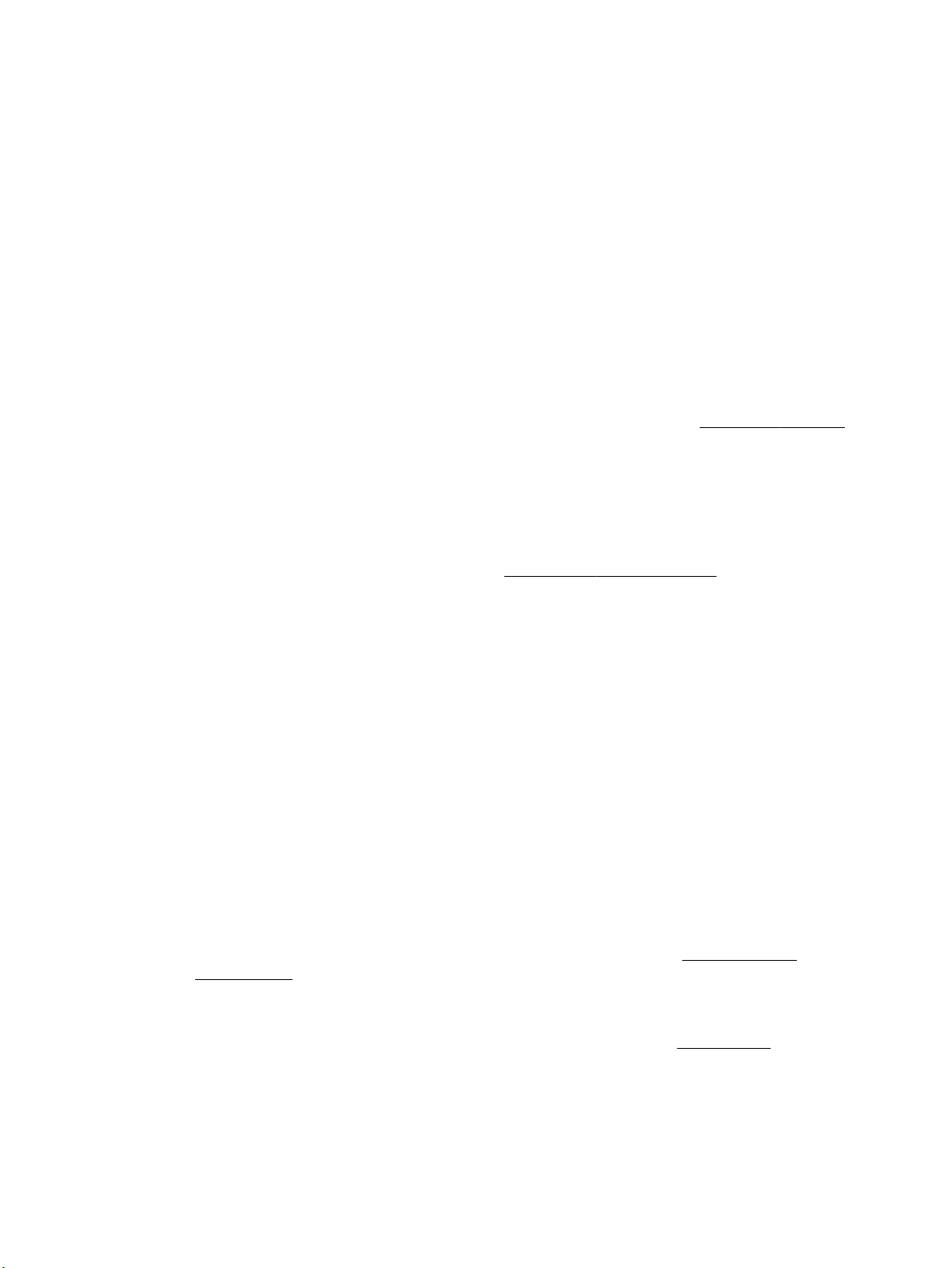
6. Özellikler iletişim kutusunu kapatmak için Tamam'ı tıklatın.
7. Yazdırmayı başlatmak için Yazdır'ı veya Tamam'ı tıklatın.
Sayfanın her iki tarafına da yazdırmak için (OS X)
1. Yazılımınızın File (Dosya) menüsünde Print'i (Yazdır) seçin.
2. Print (Yazdır) iletişim kutusunda, açılan menüden Layout'u (Düzeni) seçin.
3. İki taraı sayfalar için istediğiniz ciltleme türünü seçin, sonra da Print'e (Yazdır) tıklayın.
Mobil aygıttan yazdırma
Akıllı telefon veya tablet gibi mobil aygıtlarınızdaki belge ve fotoğraarı doğrudan yazdırmak için yazıcınızı
kullanabilirsiniz.
●
iOS: Share (Paylaş) menüsünden Print (Yazdır) seçeneğini kullanın. iOS AirPrint önceden yüklenmiş
olduğundan kurulum gerektirmez. AirPrint hakkında daha fazla bilgi için bkz. AirPrint™ ile yazdırma.
●
Android: Google Play Store'dan HP Yazdırma Hizmet Eklentisi'ni (çoğu Android aygıt tarafından
desteklenir) indirin ve etkinleştirin.
Aynı zamanda HP All-in-One Printer Remote uygulamasını belgeleri yazdırmak ve paylaşmak üzere HP
yazıcınızı ayarlamak ve kullanmak için kullanabilirsiniz. Uygulamayı mobil aygıtınıza uygulama mağazasından
indirin.
Mobil yazdırmayı etkinleştirme hakkında yardım için www.hp.com/go/mobileprinting adresindeki HP Mobil
Yazdırma Merkezi web sitesini ziyaret edin. Bu web sitesinin ülkenizde/bölgenizde veya dilinizde yerel bir
sürümü mevcut değilse US HP Mobil Yazdırma Merkezi web sitesinin farklı bir ülke/bölge veya dildeki
sürümüne yönlendirilebilirsiniz.
AirPrint™ ile yazdırma
Apple AirPrint kullanarak yazdırma özelliği, iOS 4.2 ve Mac OS X 10.7 ile daha güncel sürümlerde
desteklenmektedir. AirPrint kullanarak iPad (iOS 4.2), iPhone (3GS ve daha yeni) veya iPod touch (üçüncü nesil
veya daha yeni) aygıtlardan aşağıdaki mobil uygulamalarda kablosuz yazdırabilirsiniz:
●
Posta
●
Fotoğraar
●
Safari
●
Üçüncü şahıs uygulamaları destekler, örneğin Evernote
AirPrint kullanmak için şunlardan emin olun:
●
Yazıcı AirPrint özellikli aygıtınızla aynı ağa bağlı olmalıdır. AirPrint kullanımı hakkında daha fazla bilgi
almak ve hangi HP ürünlerinin AirPrint ile uyumlu olduğunu öğrenmek için www.hp.com/go/
mobileprinting adresindeki HP Mobil Yazdırma Merkezi'ne gidin. Bu web sitesinin ülkenizde/bölgenizde
veya dilinizde yerel bir sürümü mevcut değilse HP Mobil Yazdırma Merkezi sitesinin farklı bir ülke/bölge
veya dildeki sürümüne yönlendirilebilirsiniz.
●
Yazıcının kağıt ayarları ile eşleşen kağıt yükleyin (daha fazla bilgi için bkz. Kağıt yükleme). Yüklü kağıt
için kağıt boyutunu doğru seçmek, mobil aygıtın yazdırdığı kağıdın boyutunu bilmesini sağlar.
TRWW Mobil aygıttan yazdırma 31
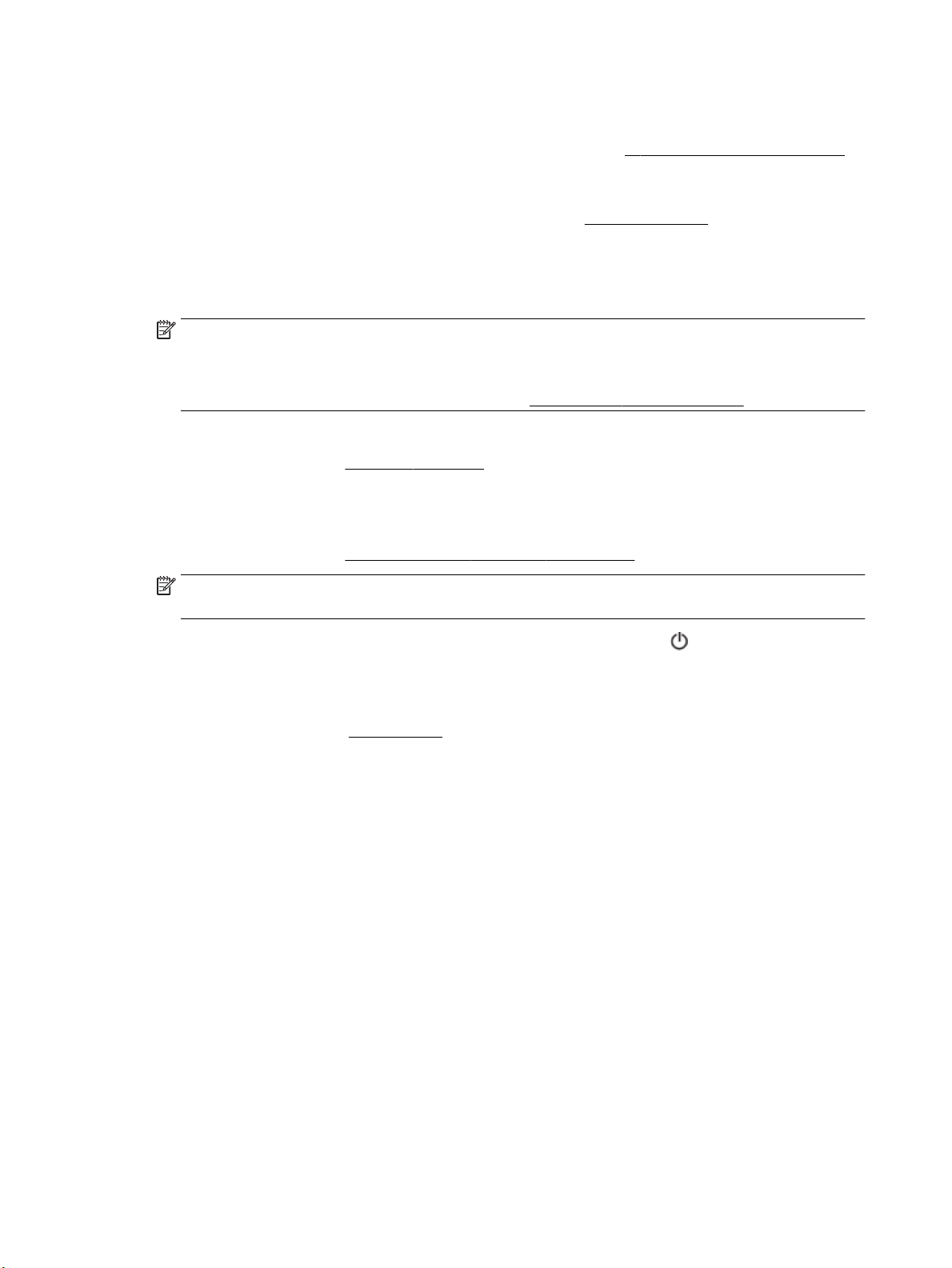
Baskı başarısı için ipuçları
Belgenizi kağıdın iki yüzüne de yazdırabilirsiniz. Daha fazla bilgi için, bkz. İki tarafa yazdırma (dupleksleme).
Mürekkep ipuçları
●
Baskı kalitesi kabul edilebilir değilse, daha fazla bilgi için bkz. Yazdırma sorunları.
●
Orijinal HP kartuşlar kullanın.
Orijinal HP kartuşları, defalarca kolaylıkla yüksek sonuçlar elde etmenize yardımcı olmak için
tasarlanmış ve HP yazıcıları ve kağıtlarıyla test edilmiştir.
NOT: HP, HP olmayan sarf malzemelerinin kalitesini ve güvenilirliğini garanti etmez. HP olmayan
malzemelerin kullanılması nedeniyle gerekli olana ürün servisi veya onarımları garanti kapsamında
değildir.
Orijinal HP kartuşları satın aldığınızı düşünüyorsanız, www.hp.com/go/anticounterfeit adresine gidin.
●
Hem siyah hem de renkli kartuşları doğru şekilde takın.
Daha fazla bilgi için, bkz. Kartuşları değiştirme.
●
Yeterli mürekkep olduğundan emin olmak için kartuşlardaki tahmini mürekkep seviyelerini kontrol edin.
Mürekkep seviyesi uyarıları ve göstergeleri, yalnızca planlama amaçlı tahminler vermektedir.
Daha fazla bilgi için, bkz. Tahmini mürekkep seviyelerini kontrol etme.
NOT: Mürekkep az uyarı mesajı aldığınızda, olası yazdırma gecikmelerini önlemek için yedek kartuşu
hazır bulundurun. Baskı kalitesi kabul edilemez düzeye gelmedikçe kartuşları değiştirmeniz gerekmez.
●
Yazıcının püskürtme uçlarını korumasına imkan vermek için, yazıcıyı daima (Güç düğmesi) öğesine
basarak kapatın.
Kağıt yükleme ipuçları
Daha fazla bilgi için ayrıca bkz. Kağıt yükleme.
●
Giriş tepsisine düzgün şekilde kağıt yüklendiğinden, doğru medya boyutu ve medya türünün ayarlanmış
olduğundan emin olun. Giriş tepsisine kağıt yükledikten sonra, medya boyutu ve medya türü
ayarlamanız istenecektir.
●
Kağıt destesi (tek bir sayfa değil) yükleyin. Kağıt sıkışmasını önlemek için destedeki kağıtların tümü aynı
boyutta ve türde olmalıdır.
●
Kağıdı yazdırma yüzü aşağı gelecek şekilde yükleyin.
●
Giriş tepsisine yüklenen medyanın yatay konumda düz olarak durduğundan ve kenarlarının kıvrılmış ya
da buruşmuş olmadığından emin olun.
●
Giriş tepsisindeki kağıt genişliği kılavuzlarını tüm kağıtlara tam olarak yaslanacak şekilde ayarlayın.
Kılavuzların tepsideki kağıtları kıvırmadığından emin olun.
●
Yazdırmaya başlamadan önce giriş tepsisinin yazıcıya tamamen takılı olduğundan emin olun.
32 Bölüm 3 Yazdır TRWW

Yazıcı ayarları ipuçları (Windows)
●
Varsayılan yazdırma ayarlarını değiştirmek için, Yazdır seçeneğini, sonra da HP yazıcı yazılımında
Tercihleri Ayarla'yı tıklatın.
HP yazıcı yazılımını açmak için, daha fazla bilgi için bkz HP yazıcı yazılımını açma (Windows).
●
Yaprak başına kaç sayfa yazdırılacağını belirlemek için, yazıcı sürücüsünde bulunan Sonlandırma
sekmesinde, Yaprak başına Sayfa açılır listesinden uygun seçeneği seçin.
●
Sayfa yönünü değiştirmek istiyorsanız, yazıcı sürücüsünde bulunan Sonlandırma sekmesinde,
Yönlendirme alanında uygun seçeneği seçin.
●
Yazdırma tercihlerini ayarlarken zamandan kazanmak için yazdırma kısayolunu kullanabilirsiniz.
Yazdırma kısayolu, belirli bir iş türüne uygun ayar değerlerini saklar, böylece tek bir tıklatma ile tüm
seçenekleri ayarlayabilirsiniz.
Kullanmak için, Yazdırma Kısayolları sekmesine gidin, yazdırma kısayollarından birini seçin, sonra da
Tamam'ı tıklatın.
Ayarları yaptıktan sonra yeni bir yazdırma kısayolu eklemek için Farklı Kaydet'i tıklatın ve bir isim girin
ve sonra Tamam'ı tıklatın.
Bir yazdırma kısayolunu silmek için seçip Sil'i tıklatın.
NOT: Varsayılan yazdırma kısayollarını silemezsiniz.
Yazıcı ayarları ipuçları (OS X)
Notlar
●
Print (Yazdır) iletişim kutusunda, Paper Size (Kağıt Boyutu) açılır menüsünü kullanarak yazıcıya yüklü
kağıt boyutunu seçin.
●
Print (Yazdır) iletişim kutusunda, Media & Quality (Medya ve Kalite) (OS X v10.8 Mountain Lion'da Paper
Type/Quality (Kağıt Türü/Kalitesi)) açılır menüsünü seçin ve uygun kağıt türünü ve kalitesini seçin.
●
Orijinal HP kartuşları, defalarca kolaylıkla yüksek sonuçlar elde etmenize yardımcı olmak için
tasarlanmış ve HP yazıcıları ve kağıtlarıyla test edilmiştir.
NOT: HP, HP olmayan sarf malzemelerinin kalitesini ve güvenilirliğini garanti etmez. HP olmayan
malzemelerin kullanılması nedeniyle gerekli olana ürün servisi veya onarımları garanti kapsamında
değildir.
Orijinal HP kartuşları satın aldığınızı düşünüyorsanız, www.hp.com/go/anticounterfeit adresine gidin.
●
Mürekkep seviyesi uyarıları ve göstergeleri, yalnızca planlama amaçlı tahminler vermektedir.
NOT: Mürekkep az uyarı mesajı aldığınızda, olası yazdırma gecikmelerini önlemek için yedek kartuşu
hazır bulundurun. Baskı kalitesi kabul edilemez düzeye gelmedikçe kartuşları değiştirmeniz gerekmez.
TRWW Baskı başarısı için ipuçları 33

4 Web Hizmetleri
Yazıcı, Internet'e hızlı şekilde erişmenize, belgeleri almanıza, bunları daha az zahmetle daha hızlı
yazdırmanıza ve bunların tümünü bilgisayar kullanmadan yapmanıza yardımcı olan yenilikçi, web özellikli
çözümler sunar.
NOT: Bu web özelliklerini kullanmak için yazıcının bir Ethernet kablosu veya kablosuz bağlantı kullanılarak
Internet'e bağlı olması gerekir. Yazıcı bir USB kablosu kullanılarak bağlanmışsa bu web özelliklerini
kullanamazsınız.
Bu bölüm aşağıdaki konuları içermektedir:
●
Web Hizmetleri nelerdir?
●
Web Hizmetleri'ni kurma
●
Web Hizmetleri'ni kullanma
●
Web Hizmetleri'ni kaldırma
Web Hizmetleri nelerdir?
HP ePrint
●
HP ePrint , HP ePrint özellikli yazıcınıza dilediğiniz an dilediğiniz yerden yazdırmanıza imkan veren
ücretsiz bir HP hizmetidir. Yazıcınızda Web Hizmetleri'ni etkinleştirdiğinizde, yazıcınıza atanmış e-posta
adresine e-posta göndermek kadar basit. Özel bir sürücüye ya da yazılıma gerek yoktur. E-posta
gönderebiliyorsanız, HP ePrint kullanarak dilediğiniz an, dilediğiniz yerden yazdırabilirsiniz.
NOT: HP Connected adresinde bir hesap oluşturarak (bu site belirli ülkelerde/bölgelerde
kullanılamayabilir) ePrint ayarlarını yapılandırmak için oturum açabilirsiniz.
HP Connected (bu site belirli ülkelerde/bölgelerde kullanılamayabilir) adresinde bir hesap
oluşturduğunuzda, HP ePrint iş durumunuzu görüntülemek, HP ePrint yazıcı kuyruğunuzu yönetmek,
yazıcınızın HP ePrint e-posta adresini kimlerin kullanabileceğini kontrol etmek ve HP ePrint konusunda
yardım almak için oturum açabilirsiniz.
Web Hizmetleri'ni kurma
Web Hizmetleri'ni kurmadan önce, yazıcınızın Ethernet ya da kablosuz bağlantı üzerinden Internet'e bağlı
olduğundan emin olun.
Web Hizmetleri'ni kurmak için, aşağıdaki yöntemlerden birini kullanın:
Web Hizmetleri'ni yazıcı kontrol panelini kullanarak kurmak için
1. Yazıcı kontrol panelinde, Giriş ekranında Kurulum seçeneğini belirleyin, sonra da OK düğmesine basın.
2. Web Hizmetleri'ni seçin, sonra da OK düğmesine basın.
3. OK düğmesine basarak HP Connected Kullanım Şartları'nı kabul edin ve Web Hizmetleri'ni kurun.
4. Güncelleştirmeleri otomatik denetlemeye izin vermeniz istenirse, OK düğmesine basın. Yazıcı
Güncelleştirmesi ekranında, Otomatik seçeneğini belirleyin, sonra da OK düğmesine basın.
34 Bölüm 4 Web Hizmetleri TRWW
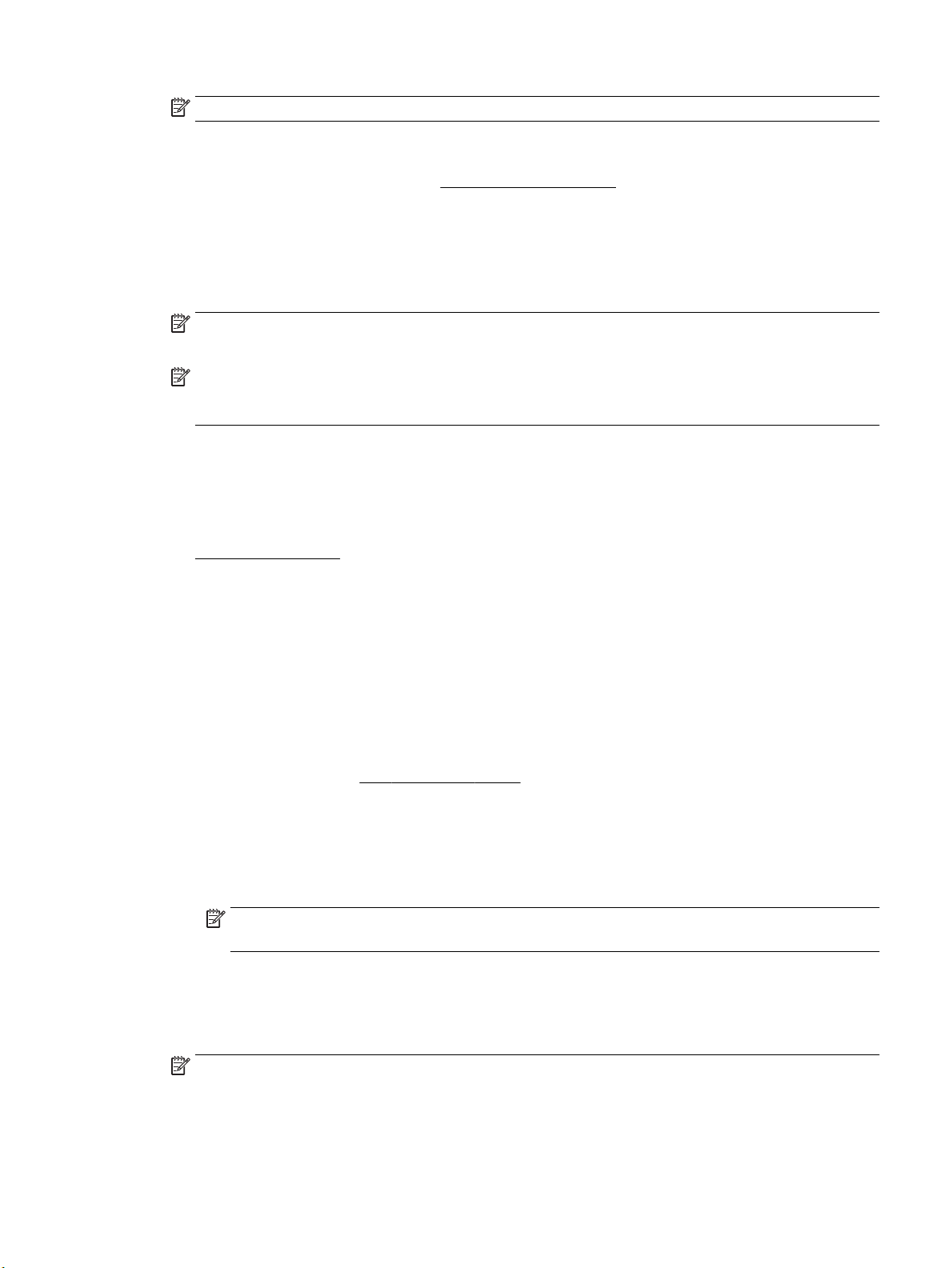
NOT: Güncelleştirmeler sunulduğunda, ekrandaki yönergeleri izleyerek yazıcıyı güncelleştirin.
Web Hizmetleri'ni katıştırılmış web sunucusunu kullanarak kurmak için
1. EWS'yi açın. Daha fazla bilgi için, bkz. Katıştırılmış web sunucusu.
2. Web Hizmetleri sekmesini tıklatın.
3. Web Hizmetleri Ayarları kısmında, Kurulum öğesini ve Devam'ı tıklatın ve sonra ekrandaki yönergeleri
izleyerek kullanım şartlarını kabul edin
4. İstendiğinde, yazıcının yazıcı güncelleştirmelerini denetlemesine ve yüklemesine izin vermeyi seçin.
NOT: Güncelleştirmeler sunulduğunda, otomatik olarak indirilip yüklenirler, sonra da yazıcı yeniden
başlatılır.
NOT: Proxy ayarları istenirse ve ağınız proxy ayarlarını kullanıyorsa, bir proxy sunucu kurmak için
ekrandaki yönergeleri izleyin. Proxy bilgilerini bulamazsanız, ağ yöneticinize veya kablosuz ağı kuran
kişiye danışın.
5. Yazıcı, sunucuya bağlandığında bir bilgi sayfası yazdırır. Kurulumu bitirmek için bilgi sayfasındaki
yönergeleri izleyin.
Web Hizmetleri'ni kullanma
●
HP ePrint ile yazdırma
HP ePrint ile yazdırma
HP ePrint , HP ePrint özellikli yazıcınıza dilediğiniz an, dilediğiniz yerden yazdırma imkanı sunar.
HP ePrint kullanabilmek için, önce yazıcının internet erişimi sağlayan etkin bir ağa bağlı olduğundan emin
olun.
HP ePrint kullanarak belge yazdırmak için
1. Web Hizmetleri'nin başarıyla kurulduğundan emin olun.
Daha fazla bilgi için, bkz. Web Hizmetleri'ni kurma.
2. Yazıcı kontrol panelinde, Giriş ekranında aşağı kaydırma yapıp HP ePrint seçeneğini belirleyin, sonra da
OK düğmesine basın. Ekranda HP ePrint e-posta adresini bulun.
3. Belgenizi yazıcıya e-posta ile gönderin.
a. Bilgisayarınızda veya mobil aygıtınızda, e-posta uygulamanızı açın.
NOT: Bilgisayarınızdaki veya mobil aygıtınızdaki e-posta uygulaması hakkında bilgi için,
uygulama ile birlikte verilen belgelere bakın.
b. Yeni bir eposta oluşturun ve yazdırılacak belgeyi ekleyin.
c. Epostayı yazıcının eposta adresine gönderin.
Yazıcı ekli belgeyi yazdırır.
NOT: "Kime" alanına yalnızca HP ePrint e-posta adresini girin. Diğer alanlara başka e-posta adresi
girmeyin. HP ePrint sunucusu, "Kime" alanında birden fazla adres veya "Cc" alanında herhangi bir adres
varsa e-posta yazdırma işlerini kabul etmez.
TRWW Web Hizmetleri'ni kullanma 35

NOT: E-posta alınır alınmaz yazdırılır. Tüm epostalarla olduğu gibi, ne zaman alınacağının veya alınıp
alınmayacağının garantisi yoktur. Yazıcı durumunu HP Connected adresinde denetleyebilirsiniz (bu site
belirli ülkelerde/bölgelerde kullanılamayabilir).
NOT: HP ePrint ile yazdırılan belgeler, orijinalinden farklı görünebilir. Stil, biçimlendirme ve metin
akışı, orijinal belgeden farklı olabilir. Yüksek kalitede yazdırılması gereken belgeler (örn. yasal belgeler)
için, baskılarınızın neye benzeyeceği konusunda daha fazla kontrole sahip olacağınız bilgisayarınızın
yazılım uygulamasından yazdırmanızı öneririz.
Web Hizmetleri'ni kaldırma
Yazıcı Araç Kutusu'nu kaldırmak için aşağıdaki yönergeleri kullanın.
Web Hizmetleri'ni yazıcı kontrol panelini kullanarak kaldırmak için
1. Yazıcı kontrol panelinde, Giriş ekranında Kurulum seçeneğini belirleyin, sonra da OK düğmesine basın.
2. Web Hizmetleri'ni seçin, sonra da OK düğmesine basın.
3. Web Hizmetleri Ayarları ekranında Web Hizmetleri'ni Kaldır'ı seçin, sonra da OK düğmesine basın.
36 Bölüm 4 Web Hizmetleri TRWW

5 Kartuşlarla çalışma
Bu bölüm aşağıdaki konuları içermektedir:
●
Kartuşlar ve yazıcı kafası bilgileri
●
Bazı renkli mürekkepler yalnızca siyah kartuşla yazdırırken de kullanılır
●
Tahmini mürekkep seviyelerini kontrol etme
●
Kartuşları değiştirme
●
Kartuş sipariş etme
●
Yazdırma malzemelerini saklama
●
Anonim kullanım bilgilerinin depolanması
●
Kartuş garanti bilgileri
Kartuşlar ve yazıcı kafası bilgileri
Aşağıdaki ipuçları HP kartuşların bakımı ve tutarlı bir baskı kalitesi sağlanması konularında yardımcı olacaktır.
●
Bu kullanıcı kılavuzundaki yönergeler kartuşların değiştirilmesi için olup ilk kez takılmaları için değildir.
İlk kez takarken, yazıcı ile birlikte gelen kurulum şemasındaki yönergeleri izleyin.
●
Yazıcıyı kapatırken her zaman (Güç) düğmesini kullanın. Bunu yapmak, yazıcının yazıcı kafasını
kapatmasını ve hasardan korumasını sağlar.
●
Yazıcı kafasını gerekmedikçe temizlemeyin. Bu, mürekkep sarfına neden olur ve kartuşların ömrünü
kısaltır.
●
Kartuşları dikkatli tutun. Takma sırasında kartuşun düşürülmesi, sarsılması veya sıkı tutulması geçici
yazdırma sorunlarına neden olabilir.
●
Yazıcıyı naklediyorsanız, yazıcıdan mürekkep sızmasını veya yazıcıya başka bir zarar gelmesini önlemek
için aşağıdakileri yapın:
◦
Yazıcıyı (Güç) düğmesine basarak kapatmaya dikkat edin. Yazıcının fişini çıkarmadan önce
yazıcıdan gelen çalışma seslerinin tamamen kesilmesini bekleyin.
◦
Yazıcının düz biçimde taşınarak nakledilmesi gerekir; yanına, arkasına, önüne veya üstüne
yatırılmamalıdır.
DİKKAT: HP, baskı kalitesi sorunlarını ve olası fazladan mürekkep kullanımını veya mürekkep sisteminin
hasar görmesini önlemek için en kısa zamanda eksik kartuşları takmanızı önerir. Eksik kartuş varken yazıcıyı
asla kapatmayın.
NOT: Bu yazıcı kesintisiz mürekkep sistemleri kullanmak için tasarlanmadı. Yazdırmaya devam etmek için,
kesintisiz mürekkep sistemini çıkarın ve orijinal HP (veya uyumlu) kartuşlar takın.
NOT: Bu yazıcı mürekkep kartuşlarını boşalana dek kullanacak şekilde tasarlandı. Kartuşları bitmeden önce
yeniden doldurmak yazıcı arızasına sebep olabilir. Bu olursa, yazdırmaya devam etmek için yeni bir kartuş (ya
orijinal HP veya uyumlu) takın.
TRWW Kartuşlar ve yazıcı kafası bilgileri 37

Bazı renkli mürekkepler yalnızca siyah kartuşla yazdırırken de kullanılır
Inkjet yazdırma işlemi sırasında mürekkep, birkaç farklı biçimde kullanılır. Genel olarak kartuş içerisindeki
mürekkep; belge, fotoğraf ve bu tür malzemeler yazdırmak için kullanılır. Ancak bazı mürekkepler, yazıcı
başlığının sağlıklı durumunu korumak için kullanılmalıdır; bazı mürekkepler kalıcıdır; bazı mürekkepler uçar.
Mürekkep kullanımı hakkında daha hazla bilgi için, www.hp.com/go/learnaboutsupplies adresini ziyaret edin
ve HP Ink'i tıklatın. (Sayfada yer alan Select Country düğmesini kullanarak bulunduğunuz ülkeyi/bölgeyi
seçmeniz gerekebilir.)
Tahmini mürekkep seviyelerini kontrol etme
Tahmini mürekkep seviyelerini yazıcı yazılımından veya yazıcı kontrol panelinden denetleyebilirsiniz.
Tahmini mürekkep seviyelerini yazıcı kontrol panelinden kontrol etmek için
1. Giriş ekranında Mürekkep Bilgileri'ni seçin, sonra da OK düğmesine basın.
2. Tahmini Seviyeler'i seçin (varsayılan olarak seçilidir), sonra da OK düğmesine basın.
Tahmini mürekkep seviyelerini HP yazıcı yazılımından kontrol etmek için (Windows)
1. HP yazıcı yazılımını açın.
2. Yazıcı yazılımında, üstteki ana menüden Tahmini Kartuş Seviyeleri'ni tıklatın.
Mürekkep düzeylerini HP yazıcı yazılımı içinden kontrol etmek için (OS X)
1. HP Utility öğesini açın.
HP Utility simgesi, sabit diskin en üst düzeyinde bulunan Applications (Uygulamalar) klasöründeki
Hewlett-Packard klasöründe yer alır.
2. Pencerenin solundaki aygıt listesinden HP OiceJet Pro 8210 öğesini seçin.
3. Supplies Status'a (Sarf Malzemeleri Durumu) tıklayın.
Tahmini mürekkep düzeyleri belirir.
4. All Settings'e (Tüm Ayarlar) tıklayarak Bilgi ve Destek bölmesine dönün.
NOT: Yeniden doldurulmuş veya yeniden üretilmiş ya da başka bir yazıcıda kullanılmış bir kartuşu
taktıysanız, mürekkep seviyesi göstergesi hatalı veya kullanılamaz olabilir.
NOT: Mürekkep seviyesi uyarıları ve göstergeleri, yalnızca planlama amaçlı tahminler verir. Mürekkep az
uyarısı aldığınızda olası yazdırma gecikmelerini önlemek için yedek kartuşu hazır bulundurun. Sizden
istenmediği sürece kartuşları değiştirmeniz gerekmez.
NOT: Kartuşta bulunan mürekkep yazdırma sırasında bir dizi farklı biçimde kullanılır; bunlar arasında yazıcıyı
ve kartuşları yazdırmaya hazırlayan başlangıç işlemi ile püskürtme uçlarını temiz tutan ve mürekkebin
düzgün akmasını sağlayan yazıcı kafası servisi de vardır. Ayrıca, kullanıldıktan sonra kartuşta bir miktar
mürekkep kalabilir. Daha fazla bilgi için, bkz. www.hp.com/go/inkusage .
Kartuşları değiştirme
Yazıcı için elinizde yedek kartuşlar yoksa, bkz. Kartuş sipariş etme. Kartuşların hepsi tüm ülkelerde/
bölgelerde kullanılamaz.
38 Bölüm 5 Kartuşlarla çalışma TRWW

DİKKAT: HP, baskı kalitesi sorunlarını ve olası fazladan mürekkep kullanımını veya mürekkep sisteminin
hasar görmesini önlemek için en kısa zamanda eksik kartuşları takmanızı önerir. Kartuşlar eksikken yazıcıyı
asla kapatmayın.
Kullanılmış mürekkep sarf malzemelerinin geri dönüşümü hakkında bilgi için, bkz. HP inkjet sarf malzemeleri
geri dönüşüm programı.
Kartuşları değiştirmek için
1. Yazıcının açık olduğundan emin olun.
2. Kartuş erişim kapağını açın.
NOT: İşleme devam etmeden önce yazıcı taşıyıcısı durana kadar bekleyin.
TRWW Kartuşları değiştirme 39

3. Kartuşu ön kısmına bastırıp serbest bıraktıktan sonra yuvadan çıkarın.
4
. Yeni kartuşu ambalajından çıkarın.
5
. Klik sesiyle yerine oturana dek kartuşu boş yuvaya kaydırın.
üzerindeki harfin, yuvadaki harf ile eşleştiğinden emin olun.
Kartuş
40 Bölüm 5 Kartuşlarla çalışma TRWW

6. Değiştirdiğiniz her kartuş için 3 ile 5 arasındaki adımları yineleyin.
7. Kartuş erişim kapağını kapatın.
Kartuş sipariş etme
Kartuş sipariş etmek için www.hp.com sitesine gidin. (Şu anda HP web sitesinin bazı bölümleri yalnızca
İngilizce'dir.) Tüm ülkelerde/bölgelerde kartuşlar çevrimiçi olarak sipariş edilemeyebilir. Ancak birçok ülke
telefondan sipariş verme, yerel bir mağaza bulma ve alışveriş listesi yazdırma hakkında bilgiye sahiptir.
Ayrıca, ülkenizde HP ürünleri satın alma konusunda daha fazla bilgi almak için www.hp.com/buy/supplies
sayfasını da ziyaret edebilirsiniz.
Yalnızca değiştirdiğiniz kartuş ile aynı kartuş numarasına sahip yedek kartuşları kullanın. Kartuş numarasını
aşağıdaki yerlerde bulabilirsiniz:
●
Değiştirdiğiniz kartuşun etiketinde.
●
Yazıcının içindeki bir etikette. Çıkartmanın yerini bulmak için kartuş erişim kapağını açın.
●
Katıştırılmış web sunucusunda, Araçlar sekmesini tıklatın, ardından Ürün Bilgileri altında Mürekkep
Göstergesi'ni tıklatın. Daha fazla bilgi için, bkz. Katıştırılmış web sunucusu.
NOT: Yazıcı ile birlikte gelen Kurulum kartuşu ayrı olarak satılmaz.
Yazdırma malzemelerini saklama
●
Tüm kartuşları takmanız gerektiği zamana kadar kapalı ambalajlarda saklayın.
●
Kartuşlar uzun süre yazıcının içerisinde bırakılabilir. Ancak optimum kartuş sağlığı sağlamak için,
(Güç) düğmesine basarak yazıcıyı düzgün kapattığınızdan emin olun.
●
Kartuşları oda sıcaklığında saklayın (15-35°C ya da 59-95° F).
Anonim kullanım bilgilerinin depolanması
Bu yazıcıda kullanılan HP kartuşlarında yazıcının çalışmasına yardımcı olan bir bellek yongası bulunur. Buna
ek olarak, bu bellek yongası yazıcının kullanımı hakkında sınırlı bir grup anonim bilgiyi depolar; bu bilgiler
şunları içerebilir: kartuş kullanılarak yazdırılan sayfa sayısı, sayfa kapsamı, yazdırma sıklığı ve kullanılan
yazdırma modları.
Bu bilgiler HP'nin müşterilerimizin yazdırma ihtiyaçlarına uygun yazıcılar tasarlamasına yardımcı olmaktadır.
Kartuş belleğinden toplanan veriler, müşterileri veya kartuş ya da yazıcı kullanıcısını belirlemek için
kullanılabilecek bilgileri içermez.
HP, ücretsiz iade ve geri dönüşüm programına iade edilen kartuşlardan bellek çiplerinin bir örneğini toplar (HP
Planet Partners: www.hp.com/recycle ) basın. Bu örneklemeye alınan bellek çipleri, gelecekte HP yazıcıları
geliştirmek için okunur ve incelenir. Söz konusu kartuşun geri dönüşümüne yardımcı olan HP ortakları da bu
verilere erişebilir.
Kartuşun sahibi olan üçüncü taraar bellek çipindeki anonim bilgilere erişebilir. Bu bilgilere erişim izni
vermemeyi tercih ediyorsanız, çipi çalışmaz hale getirebilirsiniz. Ancak, kartuşu çalışamaz yapmanızdan
sonra kartuş HP yazıcıda kullanılamaz.
Bu anonim bilgileri verme konusunda endişeleriniz varsa, bellek çipinin yazıcı kullanım bilgileri toplama
özelliğini kapatarak bu bilgileri erişilemez duruma getirebilirsiniz.
TRWW Kartuş sipariş etme 41

Kullanım bilgilerini toplama işlevini kapatmak için
1. Yazıcı kontrol panelinde, Giriş ekranında Kurulum seçeneğini belirleyin, sonra da OK düğmesine basın.
2. Yazıcı Ayarları seçeneğini belirleyin, sonra da OK düğmesine basın.
3. Tercihler seçeneğini belirleyin, sonra da OK düğmesine basın.
4. Aşağı kaydırma yaparak Anonim Kullanım Bilgilerini Depolayın'ı seçin, sonra da OK öğesine basın.
5. Kapalı seçeneğini belirleyin, sonra da OK düğmesine basın.
NOT: Bellek çipinin yazıcının kullanım bilgilerini toplama yeteneğini kapatırsanız kartuşu HP yazıcısında
kullanmaya devam edebilirsiniz.
Kartuş garanti bilgileri
HP kartuşu garantisi, ürün belirtilen HP yazdırma aygıtında kullanıldığında geçerlidir. Bu garanti, yeniden
doldurulmuş, yeniden üretilmiş, geliştirilmiş, yanlış kullanılmış veya üzerinde oynanmış HP mürekkep
ürünlerini kapsamaz.
Garanti süresi boyunca HP mürekkep bitene kadar veya garanti tarihi sonuna gelinene kadar ürün kapsam
altındadır. YYYY/AA biçimindeki garanti sonu tarihi ürün üzerinde bulunabilir.
42 Bölüm 5 Kartuşlarla çalışma TRWW

6 Ağ kurulumu
Ek gelişmiş ayarlara yazıcının giriş sayfasından (karıştırılmış web sunucusu veya EWS) erişilebilir. Daha fazla
bilgi için, bkz. Katıştırılmış web sunucusu.
Bu bölüm aşağıdaki konuları içermektedir:
●
Kablosuz iletişim için yazıcıyı kurma
●
Ağ ayarlarını değiştirme
●
Wi-Fi Direct kullanma
Kablosuz iletişim için yazıcıyı kurma
●
Başlamadan önce
●
Yazıcıyı kablosuz ağınızda kurun
●
Bağlantı türünü değiştirme
●
Kablosuz bağlantıyı sınama
●
Yazıcının kablosuz özelliğini açın veya kapatın
NOT: Yazıcıyı bağlarken sorunlarla karşılaşırsanız, bkz. Ağ ve bağlantı sorunları.
İPUCU: Yazıcıyı kablosuz kurma ve kullanma hakkında daha fazla bilgi için, HP Kablosuz Yazdırma Merkezi'ni
ziyaret edin ( www.hp.com/go/wirelessprinting ).
Başlamadan önce
Aşağıdakilerden emin olun:
●
Yazıcı ağa Ethernet bağlantısı kullanarak bağlı değil.
●
Kablosuz ağ kurulu ve düzgün çalışıyor.
●
Yazıcı ve yazıcıyı kullanan bilgisayarlar aynı ağda (alt ağ).
Yazıcıyı bağlarken kablosuz ağ adı (SSID) ve bir kablosuz parolası girmeniz istenebilir:
●
Kablosuz ağınızın adı kablosuz ağ adıdır.
●
Kablosuz parolası, başkalarının kablosuz ağınıza izinsiz girmesini önler. Gereken güvenlik düzeyine bağlı
olarak, kablosuz ağınız bir WPA parolası ya da WEP anahtarı kullanabilir.
Ağ adını veya kablosuz parolasını kablosuz ağınızı kurduktan sonra değiştirmediyseniz, bazen bunları
kablosuz yönlendiricinin arka ya da yan tarafında bulabilirsiniz.
Ağ adını veya güvenlik parolasını bulamıyorsanız ya da bu bilgileri hatırlayamıyorsanız, bilgisayarınızla ya da
kablosuz yönlendirici ile birlikte gelen belgelere bakın. Bu bilgileri yine de bulamıyorsanız, ağ yöneticinizle
veya kablosuz ağı kuran kişiyle bağlantıya geçin.
Yazıcıyı kablosuz ağınızda kurun
Yazıcı kontrol panelinden Kablosuz Kurulum Sihirbazı'nı kullanarak kablosuz iletişim kurun.
TRWW Kablosuz iletişim için yazıcıyı kurma 43

NOT: Devam etmeden önce, Başlamadan önce bölümünden listeye göz atın.
1.
Yazıcı kontrol panelinden, ( Kablosuz ) düğmesine basın.
2. (Seçim) düğmesine basarak Ayarlar'ı seçin.
3. Kablosuz Ayarları'nı seçin, sonra da OK düğmesine basın.
4. Kablosuz Kurulum Sihirbazı'nı seçin, sonra da OK seçeneğine basın.
5. Kurulumu tamamlamak için ekrandaki yönergeleri uygulayın.
Yazıcıyı halihazırda USB bağlantısı gibi farklı bir bağlantı türüyle kullanıyorsanız, yazıcıyı kablosuz ağınıza
kurma konusunda Bağlantı türünü değiştirme bölümündeki yönergeleri izleyin.
Bağlantı türünü değiştirme
HP yazıcı yazılımını yükledikten ve yazıcıyı bilgisayarınıza veya bir ağa bağladıktan sonra (örneğin USB
bağlantısından kablosuz bağlantıya değiştirme gibi) bağlantı türünü değiştirmek için yazılımı kullanabilirsiniz.
NOT: Ethernet kablosu bağlamak, yazıcının kablosuz özelliğini kapatır.
Ethernet bağlantısından kablosuz ağ bağlantısına değiştirme (Windows)
1. Ethernet kablosunu yazıcıdan ayırın.
2. Yükleme sonrasında yazıcı yazılımını açın.
Kablosuz bağlantı oluşturmak için Kablosuz Kurulum Sihirbazı'nı çalıştırın. Daha fazla bilgi için, bkz.
Yazıcıyı kablosuz ağınızda kurun.
USB bağlantısını kablosuz ağla değiştirmek için (Windows)
Devam etmeden önce, Başlamadan önce bölümünden listeye göz atın.
1. HP yazıcı yazılımını açın. Daha fazla bilgi için, bkz. HP yazıcı yazılımını açma (Windows).
2. Araçlar öğesini tıklayın.
3. Aygıt Kurulumu ve Yazılımı'nı tıklatın.
4. USB bağlantılı yazıcıyı kablosuza dönüştür'ü seçin. Ekrandaki yönergeleri izleyin.
USB bağlantısını kablosuz ağla değiştirmek için (OS X)
1. Yazıcıyı kablosuz ağınıza bağlayın.
2. 123.hp.com'u kullanarak bu yazıcının yazılım bağlantısını kablosuz olarak değiştirin.
USB bağlantısından kablosuz bağlantıya nasıl geçeceğiniz hakkında daha fazla bilgi alın. Çevrimiçi
daha fazla bilgi için burayı tıklatın. Bu web
Kablosuz bağlantıyı USB ya da Ethernet bağlantısıyla değiştirmek için (Windows)
●
USB veya Ethernet kablosunu yazıcıya takın.
sitesi şu anda tüm dillerde mevcut olmayabilir.
44 Bölüm 6 Ağ kurulumu TRWW

Kablosuz bağlantıyı USB ya da Ethernet bağlantısıyla değiştirmek için (OS X)
Yazıcıyı yazdırma kuyruğuna ekleyin.
1. Sistem Tercihleri öğesini açın.
2. İşletim sisteminize bağlı olarak Yazıcılar ve Tarayıcılar öğesini tıklatın.
3. Sol bölmeden yazıcınızı seçin ve listenin altındaki - simgesini tıklatın. Geçerli bağlantı için varsa, faks
girişi içinde aynısını yapın.
4. HP Utility öğesini açın.
HP Utility simgesi, sabit diskin en üst düzeyinde bulunan Applications (Uygulamalar) klasöründeki HP
klasöründe yer alır.
5. Devices > Setup New Device (Aygıtlar > Yeni Aygıt Kur) seçeneklerini belirleyip istemleri takip edin.
Kablosuz bağlantıyı sınama
Yazıcı kablosuz bağlantısı hakkında bilgi için kablosuz sınama raporu yazdırın. Kablosuz sınama raporu, yazıcı
durumu, donanım (MAC) adresi ve IP adresi hakkında bilgiler sağlar. Kablosuz bağlantısı ile ilgili bir sorun
varsa veya kablosuz bağlantı girişimi başarısız olduysa, kablosuz sınama raporu tanılama bilgileri de sağlar.
Yazıcı bir ağa bağlıysa, sınama raporu ağ ayarları hakkında ayrıntıları gösterir.
Kablosuz sınama raporu yazdırmak için
1.
Yazıcı kontrol panelinden, ( Kablosuz ) düğmesine basın.
2. (Seçim) düğmesine basarak Ayarlar'ı seçin.
3. Raporları Yazdır'ı seçin, sonra da OK düğmesine basın.
4. Sınama Raporları'nı seçin, sonra da OK düğmesine basın.
Yazıcının kablosuz özelliğini açın veya kapatın
Yazıcı kontrol panelindeki mavi Kablosuz ışığı, yazıcının kablosuz özelliği açıkken yanar.
NOT: Yazıcıya Ethernet kablosu bağlamak, kablosuz özelliğini otomatik olarak kapatır ve Kablosuz ışığı
söner.
Yazıcı kablosuz bir ağa hiç bağlanmadıysa, kablosuz özelliğinin açılması Kablosuz Kurulum Sihirbazı'nın
otomatik olarak çalışmaya başlamasına neden olabilir.
1.
Yazıcı kontrol panelinden, ( Kablosuz ) düğmesine basın.
2. (Seçim) düğmesine basarak Ayarlar'ı seçin.
3. Kablosuz Ayarları'nı seçin, sonra da OK düğmesine basın.
4. Kablosuz'u seçin (varsayılan olarak seçilidir), sonra da OK düğmesine basın.
5. Açık veya Kapalı'yı seçin, sonra da OK düğmesine basın.
Ağ ayarlarını değiştirme
Yazıcı kontrol panelinden, yazıcınızın kablosuz bağlantısını kurup yönetebilir ve çeşitli ağ yönetim görevlerini
gerçekleştirebilirsiniz. Bunlar arasında ağ ayarlarının görüntülenmesi ve değiştirilmesi, ağ varsayılanlarının
geri yüklenmesi ve kablosuz işlevinin açılması veya kapatılması da bulunmaktadır.
TRWW Ağ ayarlarını değiştirme 45

DİKKAT: Ağ ayarları, size kolaylık sağlamak için sunulmuştur. Bununla birlikte, ileri düzey bir kullanıcı
değilseniz, bu ayarlardan bazılarını değiştirmemeniz gerekir (bağlantı hızı, IP ayarları, varsayılan ağ geçidi ve
güvenlik duvarı ayarları gibi).
Ağ ayarlarını yazdırmak için
Aşağıdaki yollardan birini kullanın:
●
Yazıcı kontrol panelinden, ( Kablosuz ) düğmesine basın. Ağ durumu ekranı görüntülenir. Ağ
yapılandırması sayfasını yazdırmak için OK düğmesine basarak Bilgi Yazdır'ı seçin.
●
Yazıcı kontrol panelinde, Giriş ekranında Kurulum seçeneğini belirleyin, sonra da OK düğmesine basın.
Yazıcı Raporları'nı seçin, sonra da OK düğmesine basın. Ağ Yapılandırması Sayfası'nı seçin, sonra da OK
düğmesine basın.
Bağlantı hızını ayarlamak için
Verilerin ağ üzerinden aktarılma hızını değiştirebilirsiniz. Varsayılan değer Otomatik'tir.
1. Yazıcı kontrol panelinde, Giriş ekranında Ağ seçeneğini belirleyin, sonra da OK düğmesine basın.
2. Ethernet Ayarları'nı seçin (varsayılan olarak seçilidir), sonra da OK düğmesine basın.
3. Gelişmiş Ayarlar'ı seçin, sonra da OK düğmesine basın.
4. Aşağı kaydırma yapıp Bağlantı Hızı'nı seçin, sonra da OK düğmesine basın.
5. Ağ donanımınızla eşleşen uygun seçeneği belirleyin, sonra da OK düğmesine basın.
IP ayarlarını değiştirmek için
IP ayarlarında, varsayılan IP ayarı Otomatik'tir ve bu, IP ayarlarını otomatik olarak yapar. İleri düzey bir
kullanıcıysanız ve IP adresi, alt ağ maskesi veya varsayılan ağ geçidi gibi farklı ayarları kullanmak istiyorsanız,
bu ayarları el ile değiştirebilirsiniz.
İPUCU: Manuel IP adresini ayarlamadan önce, yazıcıyı Otomatik mod kullanarak ağa bağlamanız önerilir. Bu,
yönlendiricinin altağ maskesi, varsayılan ağ geçidi ve DNS adresi gibi gereken diğer ayarlarla yazıcıyı
yapılandırmasına olanak tanır.
DİKKAT: El ile IP adresi atarken dikkatli olun. Yükleme sırasında geçersiz bir IP adresi girerseniz, ağ
bileşenleriniz yazıcıya bağlanamaz.
1. Yazıcı kontrol panelinde, Giriş ekranında Ağ seçeneğini belirleyin, sonra da OK düğmesine basın.
2. Ethernet Ayarları'nı veya Kablosuz Ayarları'nı seçin, sonra da OK düğmesine basın.
3. Gelişmiş Ayarlar'ı seçin, sonra da OK düğmesine basın.
4. IP Ayarları'nı seçin (varsayılan olarak seçilidir), sonra da OK düğmesine basın.
5. IP adresini değiştirmenin yazıcıyı gösterilen ağdan kaldıracağını belirtilen bir uyarı mesajı belirdiğinde,
devam etmek için OK düğmesine basın.
6. Otomatik seçeneği varsayılan olarak belirlenir. Ayarları el ile değiştirmek için Manuel'i seçin, sonra da
OK düğmesine basın. Aşağıdaki ayarlara yönelik uygun bilgileri girin:
●
IP Adresi
●
Alt Ağ Maskesi
●
Varsayılan Ağ Geçidi
●
DNS Adresi
46 Bölüm 6 Ağ kurulumu TRWW

Belirli bir ayara yönelik bilgileri girmek için, istenilen ayarı seçin, sonra da OK düğmesine basın.
7. Değişikliklerinizi girdikten sonra, (Seçim) düğmesine basarak Uygula'yı seçin.
8. OK düğmesine basın.
Wi-Fi Direct kullanma
Wi-Fi Direct ile, bilgisayardan, akıllı telefondan, tabletten veya diğer kablosuz özellikli aygıtlardan, var olan
bir kablosuz ağa bağlanmaksızın kablosuz yazdırabilirsiniz.
Wi-Fi Direct kullanımına ilişkin yönergeler
●
Bilgisayarınızda veya mobil aygıtınızda gerekli yazılımın olduğundan emin olun.
◦
Bilgisayar kullanıyorsanız, yazıcıyla birlikte verilen yazıcı yazılımını yüklediğinizden emin olun.
HP yazıcı yazılımını bilgisayara yüklemediyseniz, önce Wi-Fi Direct özelliğine bağlanın, sonra da
yazıcı yazılımını yükleyin. Yazıcı yazılımı tarafından istendiğinde, bağlantı türü olarak Kablosuz'u
seçin.
◦
Bir mobil aygıt kullanıyorsanız, uyumlu bir yazdırma uygulaması yüklediğinizden emin olun. Mobil
yazdırma hakkında daha fazla bilgi için, www.hp.com/global/us/en/eprint/
mobile_printing_apps.html adresini ziyaret edin.
●
Yazıcınızın Wi-Fi Direct özelliğinin açık olduğundan emin olun.
●
En fazla beş bilgisayar ve mobil aygıt, aynı Wi-Fi Direct bağlantısını kullanabilir.
●
Yazıcı, USB kablosu ile bir bilgisayara veya kablosuz ya da Ethernet bağlantısı üzerinden bir ağa
bağlıyken de Wi-Fi Direct özelliği kullanılabilir.
●
Wi-Fi Direct özelliği, bir bilgisayarı, mobil aygıtı ya da yazıcıyı Internet'e bağlamak için kullanılamaz.
●
Wi-Fi Direct parolası: Yazıcıdaki Wi-Fi Direct bağlantı yöntemi Otomatik ise, parola daima '12345678'
olacaktır. Yazıcıdaki Wi-Fi Direct bağlantı yöntemi Manuel ise, parola rastgele üretilmiş 8 haneli bir kod
olacaktır.
Yazıcının Wi-Fi Direct parolasını almak için, yazıcı kontrol panelinde (Wi-Fi Direct) düğmesine basın.
Wi-Fi Direct parolası kontrol paneli ekranında belirir.
Wi-Fi Direct özelliğini açmak için
1. Aşağıdakilerden birini yapın:
●
Yazıcı kontrol panelinde (Wi-Fi Direct) düğmesine basın.
●
Yazıcı kontrol panelinde, Giriş ekranında aşağı kaydırma yapıp Wi-Fi Direct seçeneğini belirleyin,
sonra da OK düğmesine basın.
2. (Seçim) düğmesine basarak Ayarlar'ı seçin.
3. Wi-Fi Direct (varsayılan olarak seçilidir) seçeneğini belirleyin, sonra da OK düğmesini seçin.
4. Açık'ı seçin, sonra da OK düğmesine basın.
TRWW Wi-Fi Direct kullanma 47

Wi-Fi Direct destekleyen kablosuz özellikli bir mobil aygıttan yazdırmak için
HP Yazdırma Hizmeti Eklentisinin en son sürümünün mobil aygıtınıza yüklü olduğundan emin olun. BU
eklentiyi Google Play uygulama mağazasından indirebilirsiniz.
1. Yazıcıda Wi-Fi Direct özelliğini açtığınızdan emin olun.
2. Mobil aygıtınızdaki Wi-Fi Direct özelliğini açın. Daha fazla bilgi için mobil aygıtla birlikte verilen belgelere
bakın.
3. Mobil aygıtınızdan, yazdırma özellikli bir uygulamadan bir belge seçin, sonra da belgeyi yazdırma
seçeneğini belirleyin.
Kullanılabilir yazıcılar listesi belirir.
4. Mobil aygıtınızı bağlamak için kullanılabilir yazıcılar listesinden, DIRECT-**-HP OiceJet Pro XXXX gibi
gösterilmiş olabilecek (burada **, yazıcınızı tanımlayan benzersiz karakterler ve XXXX ifadesi yazıcının
üzerinde bulunan yazıcı modelidir) Wi-Fi Direct adını seçin.
Mobil aygıt yazıcıya otomatik olarak bağlanmazsa, yazıcıyı bağlamak için yazıcı kontrol paneli üzerinde
yer alan yönergeleri izleyin. Yazıcı kontrol panelinde bir PIN kodu görüntülenirse, PIN kodunu mobil
aygıtınıza girin.
Mobil aygıt yazıcıya başarılı biçimde bağlandıktan sonra yazıcı yazdırma işlemine başlar.
Wi-Fi Direct’i desteklemeyen kablosuz özellikli bir mobil aygıttan yazdırmak için
Mobil aygıtınıza uyumlu bir yazdırma uygulaması yüklediğinizden emin olun. Daha fazla bilgi için,
www.hp.com/go/mobileprinting adresindeki HP Mobil Yazdırma web sitesini ziyaret edin. Bu web sitesinin
ülkenizde/bölgenizde veya dilinizde yerel bir sürümü mevcut değilse HP Mobil Yazdırma Merkezi sitesinin
farklı bir ülke/bölge veya dildeki sürümüne yönlendirilebilirsiniz.
1. Yazıcıda Wi-Fi Direct özelliğini açtığınızdan emin olun.
2. Mobil aygıtınızda Wi-Fi bağlantısını açın. Daha fazla bilgi için mobil aygıtla birlikte verilen belgelere
bakın.
NOT: Mobil aygıtınız Wi-Fi'yı desteklemiyorsa, Wi-Fi Direct özelliğini kullanamazsınız.
3. Mobil aygıttan yeni bir ağa bağlanın. Yeni bir kablosuz ağa veya bağlantı noktasına bağlanmak için
kullanılan normal işlemleri kullanın. Gösterilen kablosuz ağlar listesinden DIRECT-**-HP OiceJet Pro
XXXX gibi olabilecek (burada ** yazıcınızı belirleyen benzersiz karakterlerdir ve XXXX, yazıcının üzerinde
bulunan yazıcı model numarasıdır) Wi-Fi Direct adını seçin.
İstendiğinde Wi-Fi Direct parolasını girin.
4. Belgenizi yazdırın.
Kablosuz özellikli bir bilgisayardan yazdırmak için (Windows)
1. Yazıcıda Wi-Fi Direct özelliğini açtığınızdan emin olun.
2. Bilgisayarın Wi-Fi bağlantısını açın. Daha fazla bilgi için bilgisayarla birlikte verilen belgelere bakın.
NOT: Bilgisayarınız Wi-Fi'yı desteklemiyorsa, Wi-Fi Direct özelliğini kullanamazsınız.
3. Bilgisayardan yeni bir ağa bağlanın. Yeni bir kablosuz ağa veya bağlantı noktasına bağlanmak için
kullanılan normal işlemleri kullanın. Gösterilen kablosuz ağlar listesinden DIRECT-**-HP OiceJet Pro
XXXX gibi olabilecek (burada ** yazıcınızı belirleyen benzersiz karakterlerdir ve XXXX, yazıcının üzerinde
bulunan yazıcı model numarasıdır) Wi-Fi Direct adını seçin.
İstendiğinde Wi-Fi Direct parolasını girin.
48 Bölüm 6 Ağ kurulumu TRWW

4. Yazıcı bilgisayara kablosuz ağ üzerinden yüklenmiş ve bağlıysa, 5. adıma geçin. Yazıcı bilgisayarınıza
USB kablosu ile yüklenmiş ve bağlıysa, Wi-Fi Direct bağlantısını kullanarak yazıcı yazılımı özelliğini
yüklemek için aşağıdaki adımları izleyin.
a. HP yazıcı yazılımını açın. Daha fazla bilgi için, bkz. HP yazıcı yazılımını açma (Windows).
b. Araçlar öğesini tıklayın.
c. Aygıt Kurulumu ve Yazılımı'nı seçin, sonra da Yeni yazıcı bağla'yı seçin.
NOT: Yazıcı daha önce USB üzerinden yüklediyseniz ve Wi-Fi Direct ile değiştirmek istiyorsanız,
USB bağlantılı yazıcıyı kablosuza dönüştür seçeneğini seçmeyin.
d. Bağlantı Seçenekleri yazılım ekranı belirdiğinde, Kablosuz'u seçin.
e. Algılanan yazıcılar listesinden HP yazıcınızı seçin.
f. Ekrandaki yönergeleri izleyin.
5. Belgenizi yazdırın.
Kablosuz özellikli bir bilgisayardan yazdırmak için (OS X)
1. Yazıcıda Wi-Fi Direct özelliğini açtığınızdan emin olun.
2. Bilgisayarda Wi-Fi özelliğini açın.
Daha fazla bilgi için, Apple tarafından sağlanan belgelere bakın.
3. Wi-Fi simgesini tıklatın ve DIRECT-**-HP OiceJet Pro XXXX gibi olabilecek Wi-Fi Direct adını seçin
(burada ** yazıcınızı belirleyen benzersiz karakterlerdir ve XXXX ise yazıcının üzerinde bulunan yazıcı
modelidir).
Wi-Fi Direct özelliği, güvenlikli olarak açıksa, istendiğinde parolayı girin.
4. Yazıcıyı ekleyin.
a. Sistem Tercihleri öğesini açın.
b. Yazıcılar ve Tarayıcılar seçeneğini tıklatın.
c. Soldaki yazıcılar listesinin altındaki + işaretine tıklayın.
d. Algılanan yazıcılar listesinden yazıcıyı seçin (“Bonjour” sözcüğü, yazıcı adının yanındaki sağ
sütunda listelenir) ve Add'e (Ekle) tıklayın.
Wi-Fi Direct özelliğine yönelik çevrimiçi sorun giderme veya Wi-Fi Direct özelliğinin kurulmasına
yönelik yardım için
burayı tıklatın. Bu web
sitesi şu anda tüm dillerde mevcut olmayabilir.
TRWW Wi-Fi Direct kullanma 49

7 Yazıcı yönetimi araçları
Bu bölüm aşağıdaki konuları içermektedir:
●
Araç Kutusu (Windows)
●
HP Utility (OS X)
●
Katıştırılmış web sunucusu
●
HP Web Jetadmin yazılımı
Araç Kutusu (Windows)
Araç Kutusu, yazıcıyla ilgili bakım bilgilerini sağlar.
NOT: Bilgisayar sistem gereksinimlerini karşılıyorsa, Araç Kutusu, HP Yazılım CD'sinden yüklenebilir. Sistem
gereksinimleri Benioku dosyasında bulunabilir. Bu dosyayı yazıcınızla birlikte verilen HP yazıcı yazılımı
CD'sinde bulabilirsiniz.
Araç Kutusu'nu açmak için
1. HP yazıcı yazılımını açın. Daha fazla bilgi için, bkz. HP yazıcı yazılımını açma (Windows).
2. Yazdır seçeneğini tıklatın.
3. Yazıcınızın Bakımı öğesini tıklatın.
HP Utility (OS X)
HP Utility'de yazdırma ayarlarını yapılandırmak, yazıcıyı kalibre etmek, çevrimiçi sarf malzemesi sipariş
etmek ve web sitesi destek bilgilerini bulmak için araçlar vardır.
NOT: HP Utility'de bulunan özellikler seçilen yazıcıya göre değişir.
Mürekkep düzeyi uyarıları ve göstergeleri, yalnızca planlama amaçlı tahminler vermektedir. Ekranda düşük
mürekkep düzeyi mesajı görüntülendiğinde, olası yazdırma gecikmelerinden kaçınmak için yedek
kartuşunuzun olduğundan emin olun. Baskı kalitesi kabul edilemez düzeye gelmedikçe kartuşları
değiştirmeniz gerekmez.
Uygulamalar klasöründe yer alan HP'deki HP Utility'yi çift tıklatın.
Katıştırılmış web sunucusu
Yazıcı bir ağa bağlı olduğunda; durum bilgilerini görüntülemek, ayarları değiştirmek ve yazıcıyı
bilgisayarınızdan yönetmek için yazıcının katıştırılmış web sunucusunu (EWS) kullanabilirsiniz.
NOT: Bazı ayarları görüntülemek veya değiştirmek için parola gerekebilir.
NOT: Katıştırılmış web sunucusunu, Internet’e bağlanmadan açıp kullanabilirsiniz. Ancak, bazı özellikler
kullanılamaz.
●
Çerezler hakkında
50 Bölüm 7 Yazıcı yönetimi araçları TRWW

●
Katıştırılmış web sunucusunu açma
●
Katıştırılmış web sunucusu açılamıyor
Çerezler hakkında
Katıştırılmış Web sunucusu (EWS), tarama yaparken sabit sürücünüze çok küçük metin dosyaları (tanımlama
bilgileri) yerleştirir. Bu dosyalar, EWS'nin sonraki ziyaretinizde bilgisayarınızı tanımasını sağlar. Örneğin, EWS
dilini yapılandırdıysanız, tanımlama bilgisi hangi dili seçtiğinizi hatırlar ve böylece EWS'ye sonraki erişiminizde
sayfalar o dilde görüntülenir. Bazı tanımlama bilgileri (müşteriye özel tercihleri saklayanlar gibi) siz el ile
silene dek bilgisayarda depolanır.
Tarayıcınızı tüm çerezleri kabul edecek şekilde veya her çerez teklifini size bildirecek şekilde
yapılandırabilirsiniz, böylece hangi çerezleri kabul edip hangilerini reddedeceğinize karar verebilirsiniz.
Tarayıcınızı, istenmeyen çerezleri silmek için de kullanabilirsiniz.
Yazıcınıza bağlı olarak, çerezleri devre dışı bırakırsanız, aşağıdaki özelliklerden bir veya birkaçını devre dışı
bırakırsınız:
●
Bazı kurulum sihirbazlarını kullanma
●
EWS tarayıcı dili ayarını anımsama
●
EWS Giriş sayfasını kişiselleştirme
Gizlilik ve çerez ayarlarınızı nasıl değiştireceğiniz ve çerezleri nasıl görüntüleyeceğiniz veya sileceğiniz
hakkında bilgi için, Web tarayıcınızla birlikte gelen belgelere bakın.
Katıştırılmış web sunucusunu açma
Katıştırılmış web sunucusuna ağ veya Wi-Fi Direct üzerinden erişebilirsiniz.
Katıştırılmış web sunucusunu ağ üzerinden açmak için
1.
Yazıcının IP adresini veya ana bilgisayar adını bulmak için yazıcı kontrol panelindeki ( Kablosuz )
düğmesine basın veya bir ağ yapılandırması sayfası yazdırın.
NOT: Yazıcı ağ üzerinde bulunmalı ve bir IP adresi olmalıdır.
2. Bilgisayarınızda desteklenen web tarayıcısında, yazıcıya atanmış IP adresini veya ana bilgisayar adını
yazın.
Örneğin, IP adresi 123.123.123.123 ise, web tarayıcıya şu adresi yazın: http://123.123.123.123.
Katıştırılmış web sunucusunu
1
. Yazıcı kontrol panelinde, Giriş ekranında aşağı kaydırma yapıp Wi-Fi Direct seçeneğini belirleyin, sonra
da OK düğmesine basın.
2.Wi-Fi
Direct Ayarları Wi-Fi Direct özelliğinin Kapalı olduğunu gösteriyorsa, açmanız gerekecektir.
Wi-Fi Direct'i açmak için
a
.
b
. Wi-Fi Direct (varsayılan olarak seçilidir) seçeneğini belirleyin, sonra da OK düğmesini seçin.
Wi-Fi Direct üzerinden açmak için
(Seçim) düğmesine basarak Ayarlar
'ı seçin.
c.Açık
TRWW Katıştırılmış web sunucusu 51
'ı seçin, sonra da OK düğmesine basın.

3. Kablosuz bilgisayarınızdan, kablosuzu açın, Wi-Fi Direct özelliğini arayıp bağlanın, örneğin: DIRECT-**-
HP OiceJet Pro XXXX (burada ** yazıcınızı belirleyen benzersiz karakterlerdir ve XXXX ise yazıcının
üzerinde bulunan yazıcı modelidir).
İstendiğinde Wi-Fi Direct parolasını girin.
4. Bilgisayarınızdaki desteklenen bir web tarayıcısına, aşağıdaki adresi girin: http://192.168.223.1.
Katıştırılmış web sunucusu açılamıyor
Ağ ayarlarınızı kontrol
●
●
●
●
●
Bilgisayarı kontrol edin
●
Web tarayıcınızı kontrol edin
●
●
●
Yazıcının IP adresini kontrol edin
edin
Yazıcıyı ağa bağlamak
Ağ kablosunun yazıcıya sıkıca bağlandığından emin olun.
Ağ hub'ı, anahtarı veya
Yazıcı kablosuz bir ağa bağlıysa, kablosuz bağlantının düzgün şekilde çalıştığından emin olmak için
k
ablosuz sınama raporu yazdırın.
Bazen
yönlendiriciyi kapatıp açmak da Katıştırılmış Web Sunucusu'na bağlanabilmeyi sağlayabilir.
Kullandığınız
Web tarayıcının en düşük sistem gereksinimlerini karşıladığından
Web sunucusu Internet'e bağlanmak
Daha fazla bilgi için, web tarayıcınızla birlikte gelen belgelere bakın.
Web tarayıcınızda JavaScript ve çerezlerin etkinleştirildiğinden
tarayıcınızla birlikte gelen belgelere bakın.
bilgisayarın yazıcı ile aynı ağa bağlı olduğundan emin olun.
için telefon kablosu veya çapraz kablo kullanmadığınızdan emin olun.
yönlendiricisinin açık olduğundan ve düzgün çalıştığından emin olun.
emin olun.
için proxy ayarları kullanıyorsa, bu ayarları kapatmayı deneyin.
emin olun. Daha fazla bilgi için, web
●
Yazıcı IP
Yazıcının IP adresini bulmak için, kontrol panelinde
k
ontrol paneli ekranında görebilirsiniz. 169.254.xxx.xxx benzeri bir IP adresi görürseniz, bu geçersiz bir
IP adresi olduğundan, yönlendiriciyi ve yazıcıyı kapatıp açmayı deneyin.
Bir ağ yapılandırması sayfası yazdırarak IP adresini elde etmek için: Yazıcı kontrol panelinde, Giriş
ekranında Kurulum seçeneğini belirleyin, sonra da OK düğmesine basın. Yazıcı Raporları'nı seçin, sonra
da OK düğmesine basın. Ağ Yapılandırması Sayfası'nı seçin, sonra da OK düğmesine basın.
●
Komut istemindeki
uygulayın.
NOT: OS X
Programlar klasöründeki Uygulamalar klasöründe yer alır.
OS X Mavericks: Finder'ı (Bulucu) açın, Option (Seçenek) tuşunu basılı tutarak Apple ( ) menüsünden
Sistem
Örneğin
C:\ping 123.123.123.123
52 Bölüm 7 Yazıcı yönetimi araçları TRWW
adresinin doğru olduğundan emin olun.
( Kablosuz ) düğmesine basın. Yazıcı IP adresini
(Windows) veya Network Utility'deki (OS X) IP adresini kullanarak yazıcıya ping
Lion ve OS X Mountain Lion: Network Utility, sabit diskin en üst düzeyinde bulunan Yardımcı
Information'ı seçin. Window > Network Utility'yi (Pencere > Ağ Yardımcı Programı) seçin.
IP adresi 123.123.123.123 ise komut istemine şunu yazın (Windows):

Veya
Network Utility'de (OS X), Ping sekmesini tıklatın, kutuya 123.123.123.123 yazın, sonra da Ping'i
tıklatın.
Yanıt gelirse IP adresi doğrudur. Zaman aşımı yanıtı gelirse IP adresi yanlıştır.
İPUCU: Windows üzerinde çalışan bir bilgisayar kullanıyorsanız, www.support.hp.com adresindeki HP
çevrimiçi destek web sitesini ziyaret edebilirsiniz. Bu web sitesi, birçok yaygın yazıcı sorununu düzeltmenize
yardımcı olabilecek bilgiler ve yardımcı programlar sağlamaktadır.
HP Web Jetadmin yazılımı
HP Web Jetadmin yazıcılar, çok işlevli ürünler ve dijital göndericiler gibi ağ bağlantılı geniş bir dizi HP aygıtını
etkin şekilde yönetmeyi sağlayan ödüllü ve endüstri lideri bir araçtır. Bu tek çözüm yazdırma ve görüntüleme
ortamınızı uzaktan yüklemenizi, izlemenizi, bakımını yapıp sorunlarını gidermenizi ve güvenlik altına almanızı
sağlar ve böylece zaman kazanmanıza, maliyetleri denetlemenize ve yatırımınızı korumanıza yardımcı olarak
işletme verimliliğini artırır.
HP Web Jetadmin güncelleştirmeleri belirli ürün özelliklerine destek sağlamak için düzenli olarak piyasaya
sürülür. Güncelleştirmeler, sürüm notları veya desteklenen belgeler hakkında daha fazla bilgi almak için
www.hp.com/go/webjetadmin adresini ziyaret edin.
TRWW HP Web Jetadmin yazılımı 53

8 Sorun çözme
Bu bölümdeki bilgiler sık karşılaşılan sorunlara ilişkin çözüm önerileri sunar. Yazıcınız düzgün çalışmıyorsa ve
bu öneriler sorununuzu çözmediyse, yardım almak için HP destek içinde listelenen destek hizmetlerinden
birini kullanmayı deneyin.
Bu bölüm aşağıdaki konuları içermektedir:
●
Sıkışma sorunları
●
Yazdırma sorunları
●
Ağ ve bağlantı sorunları
●
Yazıcı donanım sorunları
●
Yazıcı kontrol panelinden yardım alma
●
Yazıcı raporlarını anlama
●
Web Hizmetleri'ni kullanmayla ilgili sorunları giderme
●
Yazıcının bakımını yapma
●
Varsayılanları ve ayarları geri yükleme
●
HP destek
Sıkışma sorunları
Ne yapmak istiyorsunuz?
Kağıt sıkışmasını giderme
Kağıt sıkışması sorunlarını
çözme
NOT: HP çevrimiçi sorun giderme sihirbazı tüm dillerde bulunmayabilir.
Kağıt sıkışmalarını giderme yönelik genel Yardım yönergelerini okuyun
Pek çok yerde kağıt sıkışması yaşanabilir.
DİKKAT: Yazıcı kafasının hasar görmesini olasılığını önlemek için, kağıt sıkışmalarını en kısa zamanda
temizleyin.
Kağıt sıkışmasını Tepsi 1'den gidermek için
1. Tepsi 1'i çekip yazıcıdan tamamen çıkarın.
Bir HP çevrimiçi sorun giderme sihirbazı kullanma
Kağıt sıkışmalarını gidermeye ve kağıt veya kağıt besleme sorunlarını çözmeye yönelik yönergeler.
54 Bölüm 8 Sorun çözme TRWW

2
. Yazıcının altında giriş tepsisinin olduğu yerdeki boşluğu kontrol edin. Boşluğa erişip sıkışan kağıdı
çıkarın.
. Giriş tepsisini tekrar yazıcıya takın.
3
Kağıt sıkışmasını Tepsi 2'den gidermek için
NOT:
▲
Kağıt sıkışmasını taşıyıcı alanından gidermek için
1
TRWW Sıkışma sorunları 55
Tepsi 2 yazıcının bazı modellerinde bulunur.
2'yi çekip yazıcının tamamen dışına çıkarın, sonra da mümkünse sıkışan kağıdı çıkarın. Sıkışma bu
Tepsi
şekilde giderilemiyorsa, şunları yapın:
. Yazıcıyı Tepsi 2’nin üzerinden alın.
a
b. Sıkışan kağıdı yazıcının alt kısmından veya giriş
. Yazıcıyı yeniden giriş tepsisinin üzerine yerleştirin.
c
. Kartuş erişim kapağını açın.
tepsisinden giderin.

. Taşıyıcı takılmış değilse, taşıyıcıyı en sağa çekip sıkışan kağıdı iki elinizle çıkarın.
2
. Gerekirse, taşıyıcıyı en sola çekip sıkışmış veya yırtılmış kağıt parçalarını çıkarın.
3
4. Kartuş
Kağıt sıkışmasını yazıcının arkasından çıkarmak için
. Yazıcının arkasına geçin.
1
. Bir yandan arka erişim panelindeki iki düğmeye basarken diğer yandan paneli çekerek açın.
2
3. Sıkışan kağıdı çıkarın.
56 Bölüm 8 Sorun çözme TRWW
erişim kapağını kapatın.

4. Kağıt yolu kapağı üzerindeki iki düğmeyi bastırın ve kapağı tamamen yazıcının dışına çekin.
5
. Sıkışan kağıdı çıkarın.
6
. Kağıt yolu kapağını tekrar yazıcıya takın.
7
. Arka erişim panelini kapatın.
8
. Yazıcının önüne geçin.
Taşıyıcı sıkışmasını giderme
Bir taşıyıcı sıkışmasını giderin. Bir
NOT: HP
Taşıyıcı sıkışmalarını
Taşıyıcı sıkışmasını gidermek için
▲
çevrimiçi sorun giderme sihirbazı tüm dillerde bulunmayabilir.
giderme yönelik genel Yardım yönergelerini okuyun
Taşıyıcıyı engelleyen kağıt gibi tüm nesneleri çıkartın.
NOT: Sıkışan kağıdı çıkarmak
içinden çıkarırken her zaman dikkatli olun.
HP çevrimiçi sorun giderme sihirbazı kullanma
Taşıyıcıyı engelleyen bir şey varsa veya kolayca hareket edemiyorsa, adım adım yönergeleri izleyin.
için herhangi bir alet veya aygıt kullanmayın. Sıkışan kağıdı yazıcının
Kağıt sıkışmalarını nasıl önleyebileceğinizi öğrenin
Kağıt sıkışmasını önlemek
için bu yönergeleri izleyin.
●
Çıkış
tepsisindeki yazdırılmış kağıtları sık sık kaldırın.
●
Yazdırmak için
TRWW Sıkışma sorunları 57
kullandığınız kağıdın kırışmış, katlanmış veya zarar görmüş olmadığından emin olun.
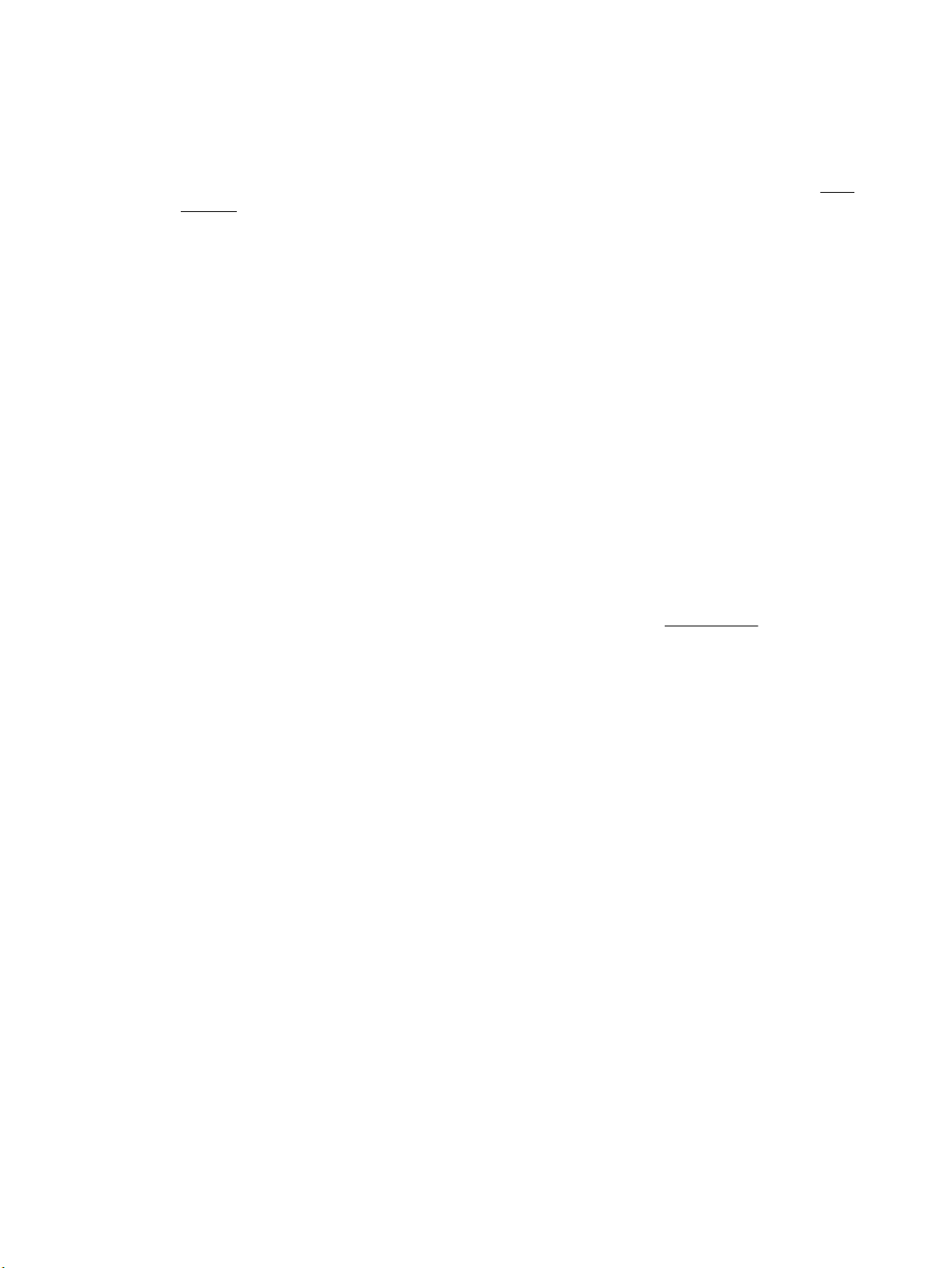
●
Kullanılmayan tüm kağıdı sıkıca kapanabilen bir torbada saklayarak, kağıtların kıvrılmasını ya da
buruşmasını önleyin.
●
Yazıcı için çok kalın veya çok ince kağıt kullanmayın.
●
Tepsilerin doğru yüklendiğinden ve çok dolu olmadıklarından emin olun. Daha fazla bilgi için, bkz. Kağıt
yükleme.
●
Giriş tepsisine yüklenen medyanın yatay konumda düz olarak durduğundan ve kenarlarının kıvrılmış ya
da buruşmuş olmadığından emin olun.
●
Farklı kağıt türleri ve kağıt boyutlarını giriş tepsisinde birlikte kullanmayın; giriş tepsisindeki tüm kağıt
destesi aynı tür ve boyutta olmalıdır.
●
Giriş tepsisindeki kağıt genişliği kılavuzlarını tüm kağıtlara tam olarak yaslanacak şekilde ayarlayın.
Kağıt genişliği kılavuzlarının giriş tepsisindeki kağıtları kıvırmamasına dikkat edin.
●
Yazıcı için önerilen kağıt türlerini kullanın.
●
Yazıcıda kağıt bitmek üzereyse, kağıdın bitmesine müsaade edin ve ardından kağıt ekleyin. Yazdırma
işlemi sırasında kağıt yüklemeyin.
●
Giriş tepsisini çıkarırken, tepsinin arkasında kağıt sıkışması olmaması için tepsiyi yazıcıdan tamamen
çıkarmak önerilir.
Kağıt besleme ile ilgili sorunları çözme
Ne tür bir sorun yaşıyorsunuz?
●
Kağıt, bir tepsiden alınmıyor
◦
Tepsiye kağıt yüklü olduğundan emin olun. Daha fazla bilgi için, bkz. Kağıt yükleme.
Yerleştirmeden önce kağıtları havalandırın.
◦
Kağıt genişliği kılavuzlarının yüklediğiniz kağıt boyutu için tepsideki uygun işaret yerlerine
ayarlandığından emin olun. Ayrıca kılavuzlar kağıt destesine hafifçe dayanmış olmalıdır.
◦
Kağıt destesinin giriş tepsisinin altındaki uygun kağıt boyutu çizgileriyle hizalı olduğundan ve giriş
tepsisinin kenarındaki veya kağıt genişliği kılavuzundaki bir veya daha çok etiketle belirtilen deste
yüksekliğini aşmadığından emin olun.
◦
Tepsideki kağıt kıvrılmamalıdır. Kıvrılmış kağıdı ters yönde hafifçe bükerek düzeltin.
●
Sayfalar eğriliyor
◦
Giriş tepsisine yüklenen kağıdın kağıt genişliği kılavuzlarıyla hizalandığından emin olun. Gerekirse,
giriş tepsisini yazıcıdan çekip çıkarın ve kağıt kılavuzlarının doğru şekilde hizalandığından emin
olarak kağıdı düzgün şekilde yeniden yükleyin.
◦
Yazıcıya, yalnızca yazdırmadığı zamanlarda kağıt yükleyin.
●
Birden fazla kağıt alınıyor
◦
Kağıt genişliği kılavuzlarının yüklediğiniz kağıt boyutu için tepsideki uygun işaret yerlerine
ayarlandığından emin olun. Ayrıca kağıt genişliği kılavuzları kağıt destesine hafifçe dayanmış
olmalıdır.
◦
Kağıt destesinin giriş tepsisinin altındaki uygun kağıt boyutu çizgileriyle hizalı olduğundan ve giriş
tepsisinin kenarındaki veya kağıt genişliği kılavuzundaki bir veya daha çok etiketle belirtilen deste
yüksekliğini aşmadığından emin olun.
58 Bölüm 8 Sorun çözme TRWW

◦
Tepsiye aşırı miktarda kağıt yüklenmediğinden emin olun.
◦
En iyi performans ve verimlilik için HP kağıtları kullanın.
Yazdırma sorunları
Ne yapmak istiyorsunuz?
Yazdırılmayan sayfa (yazdırılamıyor) sorununu düzeltme
HP Print and Scan Doctor HP Print and Scan Doctor, sorunu otomatik olarak tanılayarak çözen bir yardımcı programdır.
NOT: Bu yardımcı program yalnızca Windows işletim sistemi için sunulmaktadır.
Yazdırma işlerinin yazdırılamaması
sorunlarını giderin.
NOT: HP Print and Scan Doctor ve HP çevrimiçi sorun giderme sihirbazları tüm dillerde mevcut olmayabilir.
Bir HP çevrimiçi sorun giderme sihirbazı kullanma
Yazıcı yanıt vermiyor veya yazdırmıyorsa adım adım yönergeleri edinin.
Giderilemeyen yazdırma sorunları için Yardım'daki genel yönergeleri okuyun
Yazdırma sorunlarını çözmek için (Windows)
NOT: Yazıcının açık ve tepside kağıt olduğundan emin olun. Yine de yazdıramıyorsanız, aşağıdakileri sırayla
deneyin:
1. Yazıcı kontrol panelindeki hata mesajlarını kontrol edin ve ekran yönergelerini izleyerek bunları çözün.
2. Bilgisayarınız yazıcıya bir USB kablosu ile bağlıysa, USB kablosunu çıkarıp yeniden takın. Bilgisayarınız
yazıcıya kablosuz bağlıysa, bağlantının çalıştığından emin olun.
3. Yazıcının duraklatılmadığını veya çevrimdışı olmadığını doğrulayın.
Yazıcının duraklatılmadığını veya çevrimdışı olmadığını doğrulamak için
a. İşletim sisteminize bağlı olarak aşağıdakilerden birini yapın:
●
Windows 10: Windows Başlat menüsünden Tüm uygulamalar'ı tıklatın, Windows Sistemi'ni,
Denetim Masası'nı tıklatın, sonra da Donanım ve Ses menüsü altında bulunan Aygıtları ve
yazıcıları görüntüle'yi tıklatın.
●
Windows 8.1 ve Windows 8: Ekranın sağ üst köşesine gelerek veya dokunarak Düğmeler
çubuğunu açın, Ayarlar simgesini tıklatın, Denetim Masası'na tıklatın veya dokunun, sonra da
Aygıtları ve yazıcıları görüntüle'ye dokunun.
●
Windows 7: Windows Başlat menüsünde Aygıtlar ve Yazıcılar'a tıklayın.
●
Windows Vista: Windows Başlat menüsünden Denetim Masası'na, sonra da Yazıcılar'a
tıklayın.
●
Windows XP: Windows Başlat menüsünden Denetim Masası'na, sonra da Yazıcı ve Fakslar'a
tıklayın.
b. Yazdırma kuyruğunu açmak için, yazıcınızın simgesini çift tıklatın ya da Yazdırılana bak'ı seçin.
TRWW Yazdırma sorunları 59

c. Yazıcı menüsünde Yazdırmayı Duraklat veya Yazıcıyı Çevrimdışı Kullan öğelerinin yanlarında
onay işaretleri olmadığından emin olun.
d. Değişiklikler yaptıysanız yeniden yazdırmayı deneyin.
4. Yazıcının varsayılan yazıcı olarak ayarlandığını doğrulayın.
Yazıcının varsayılan yazıcı olarak ayarlandığını doğrulamak için
a. İşletim sisteminize bağlı olarak aşağıdakilerden birini yapın:
●
Windows 10: Windows Başlat menüsünden Tüm uygulamalar'ı tıklatın, Windows Sistemi'ni,
Denetim Masası'nı tıklatın, sonra da Donanım ve Ses menüsü altında bulunan Aygıtları ve
yazıcıları görüntüle'yi tıklatın.
●
Windows 8.1 ve Windows 8: Ekranın sağ üst köşesine gelerek veya dokunarak Düğmeler
çubuğunu açın, Ayarlar simgesini tıklatın, Denetim Masası'na tıklatın veya dokunun, sonra da
Aygıtları ve yazıcıları görüntüle'ye dokunun.
●
Windows 7: Windows Başlat menüsünde Aygıtlar ve Yazıcılar'a tıklayın.
●
Windows Vista: Windows Başlat menüsünden Denetim Masası'na, sonra da Yazıcılar'a
tıklayın.
●
Windows XP: Windows Başlat menüsünden Denetim Masası'na, sonra da Yazıcı ve Fakslar'a
tıklayın.
b. Doğru yazıcının varsayılan yazıcı olarak ayarlandığından emin olun.
Varsayılan yazıcının yanında siyah veya yeşil bir daire içinde onay işareti bulunur.
c. Yanlış yazıcı varsayılan yazıcı olarak ayarlanmışsa, doğru yazıcıyı sağ tıklatıp Varsayılan Yazıcı
Olarak Ayarla'yı seçin.
d. Yazıcınızı tekrar kullanmayı deneyin.
5. Yazdırma biriktiricisini yeniden başlatın.
Yazdırma biriktiricisini yeniden başlatmak için
a. İşletim sisteminize bağlı olarak aşağıdakilerden birini yapın:
Windows 10
i. Windows Başlat menüsünden Tüm uygulamalar'ı, sonra da Windows Sistemi'ni tıklatın.
ii. Denetim Masası, Sistem ve Güvenlik ve Yönetimsel Araçlar öğelerini tıklatın.
iii. Hizmetler'i çift tıklatın.
iv. Yazdırma Biriktiricisi'ni sağ tıklatın, ardından Özellikler'i tıklatın.
v. Başlatma türü'nün yanındaki Genel sekmesinde Otomatik öğesinin seçildiğinden emin olun.
vi. Hizmet zaten çalışmıyorsa Hizmet durumu altında, Başlat'ı ve ardından Tamam'ı tıklatın.
Windows 8.1 ve Windows 8
i. Ekranın sağ üst köşesine gelerek veya dokunarak Tılsımlar çubuğunu açın, sonra da Ayarlar
simgesine tıklayın.
ii. Denetim Masası'na tıklayın veya dokunun, sonra da Sistem ve Güvenlik'e tıklayın veya
dokunun.
60 Bölüm 8 Sorun çözme TRWW

iii. Yönetici Araçları'na tıklayın veya dokunun, sonra da Hizmetler'e tıklayın veya dokunun.
iv. Yazdırma Biriktiricisi'ne sağ tıklayın veya dokunun, sonra da Özellikler'e tıklayın.
v. Başlatma türü'nün yanındaki Genel sekmesinde Otomatik öğesinin seçildiğinden emin olun.
vi. Hizmet zaten çalışmıyorsa Hizmet durumu altında, Başlat'a ve ardından Tamam'a tıklayın
veya dokunun.
Windows 7
i. Windows Başlat menüsünden Denetim Masası ve Sistem ve Güvenlik'i, sonra da Yönetimsel
Araçlar'ı tıklatın.
ii. Hizmetler'i çift tıklatın.
iii. Yazdırma Biriktiricisi'ni sağ tıklatın, ardından Özellikler'i tıklatın.
iv. Başlatma türü'nün yanındaki Genel sekmesinde Otomatik öğesinin seçildiğinden emin olun.
v. Hizmet zaten çalışmıyorsa Hizmet durumu altında, Başlat'ı ve ardından Tamam'ı tıklatın.
Windows Vista
i. Windows Başlat menüsünden Denetim Masası'nı, Sistem ve Bakım'ı, Yönetimsel Araçlar'ı
tıklatın.
ii. Hizmetler'i çift tıklatın.
iii. Yazdırma Biriktiricisi hizmeti'ni sağ tıklatın, ardından Özellikler'i tıklatın.
iv. Başlatma türü'nün yanındaki Genel sekmesinde Otomatik öğesinin seçildiğinden emin olun.
v. Hizmet zaten çalışmıyorsa Hizmet durumu altında, Başlat'ı ve ardından OK'i tıklatın.
Windows XP
i. Windows Başlat menüsünden Bilgisayarım'ı tıklatın.
ii. Yönet'i ve ardından Hizmetler ve Uygulamalar'ı tıklatın.
iii. Hizmetler’i çift tıklatın ve ardından Yazdırma Biriktiricisi’ni seçin.
iv. Yazdırma Biriktiricisi'ni sağ tıklatın ve ardından hizmeti yeniden başlatmak üzere Yeniden
Başlat'ı tıklatın.
b. Doğru yazıcının varsayılan yazıcı olarak ayarlandığından emin olun.
Varsayılan yazıcının yanında siyah veya yeşil bir daire içinde onay işareti bulunur.
c. Yanlış yazıcı varsayılan yazıcı olarak ayarlanmışsa, doğru yazıcıyı sağ tıklatıp Varsayılan Yazıcı
Olarak Ayarla'yı seçin.
d. Yazıcınızı tekrar kullanmayı deneyin.
6. Bilgisayarı yeniden başlatın.
7. Yazdırma kuyruğunu temizleyin.
Yazdırma kuyruğunu temizlemek için
a. İşletim sisteminize bağlı olarak aşağıdakilerden birini yapın:
TRWW Yazdırma sorunları 61

●
Windows 10: Windows Başlat menüsünden Tüm uygulamalar'ı tıklatın, Windows Sistemi'ni,
Denetim Masası'nı tıklatın, sonra da Donanım ve Ses menüsü altında bulunan Aygıtları ve
yazıcıları görüntüle'yi tıklatın.
●
Windows 8.1 ve Windows 8: Ekranın sağ üst köşesine gelerek veya dokunarak Düğmeler
çubuğunu açın, Ayarlar simgesini tıklatın, Denetim Masası'na tıklatın veya dokunun, sonra da
Aygıtları ve yazıcıları görüntüle'ye dokunun.
●
Windows 7: Windows Başlat menüsünde Aygıtlar ve Yazıcılar'a tıklayın.
●
Windows Vista: Windows Başlat menüsünden Denetim Masası'na, sonra da Yazıcılar'a
tıklayın.
●
Windows XP: Windows Başlat menüsünden Denetim Masası'na, sonra da Yazıcı ve Fakslar'a
tıklayın.
b. Yazdırma kuyruğunu açmak için yazıcınızın simgesini çift tıklatın.
c. Yazıcı menüsünden Tüm belgeleri iptal et'i veya Yazdırılacak Belgeleri Temizle'yi tıklatın, sonra
da Evet'i tıklatıp onaylayın.
d. Kuyrukta halen belge varsa bilgisayarı yeniden başlatıp yeniden yazdırmayı deneyin.
e. Temiz olduğundan emin olmak için yazdırma kuyruğunu kontrol edin ve yeniden yazdırmayı
deneyin.
Güç bağlantısını kontrol edip yazıcıyı sıfırlamak için
1. Güç kablosunun yazıcıya sıkıca bağlı olduğundan emin olun.
2. Yazıcının önünde yer alan Güç düğmesine bakın. Yanmıyorsa yazıcı kapalıdır. Yazıcıyı açmak için Güç
düğmesine basın.
NOT: Yazıcıya elektrik gelmiyorsa, başka bir elektrik prizine bağlayın.
3. Yazıcı kapalı durumdayken, güç kablosunu yazıcının yan tarafından çıkarın.
4. Güç kablosunu duvar prizinden çıkarın.
5. En az 15 saniye bekleyin.
6. Güç kablosunu duvar prizine yeniden takın.
7. Güç kablosunu tekrar yazıcının yan tarafına takın.
8. Yazıcı kendiliğinden açılmazsa, yazıcıyı açmak için Güç düğmesine basın.
9. Yazıcıyı yeniden kullanmayı deneyin.
Yazdırma sorunlarını çözmek için (OS X)
1. Hata mesajlarını kontrol edin ve çözün.
2. USB kablosunu çıkarıp yeniden takın.
3. Ürünün duraklatılmadığını veya çevrimdışı olmadığını doğrulayın.
Ürünün duraklatılmadığını veya çevrimdışı olmadığını doğrulamak için
a. System Preferences'da (Sistem Tercihleri), Print & Fax'a (Yazdırma ve Faks) tıklayın.
b. Open Print Queue (Yazdırma Kuyruğunu Aç) düğmesine tıklayın.
62 Bölüm 8 Sorun çözme TRWW
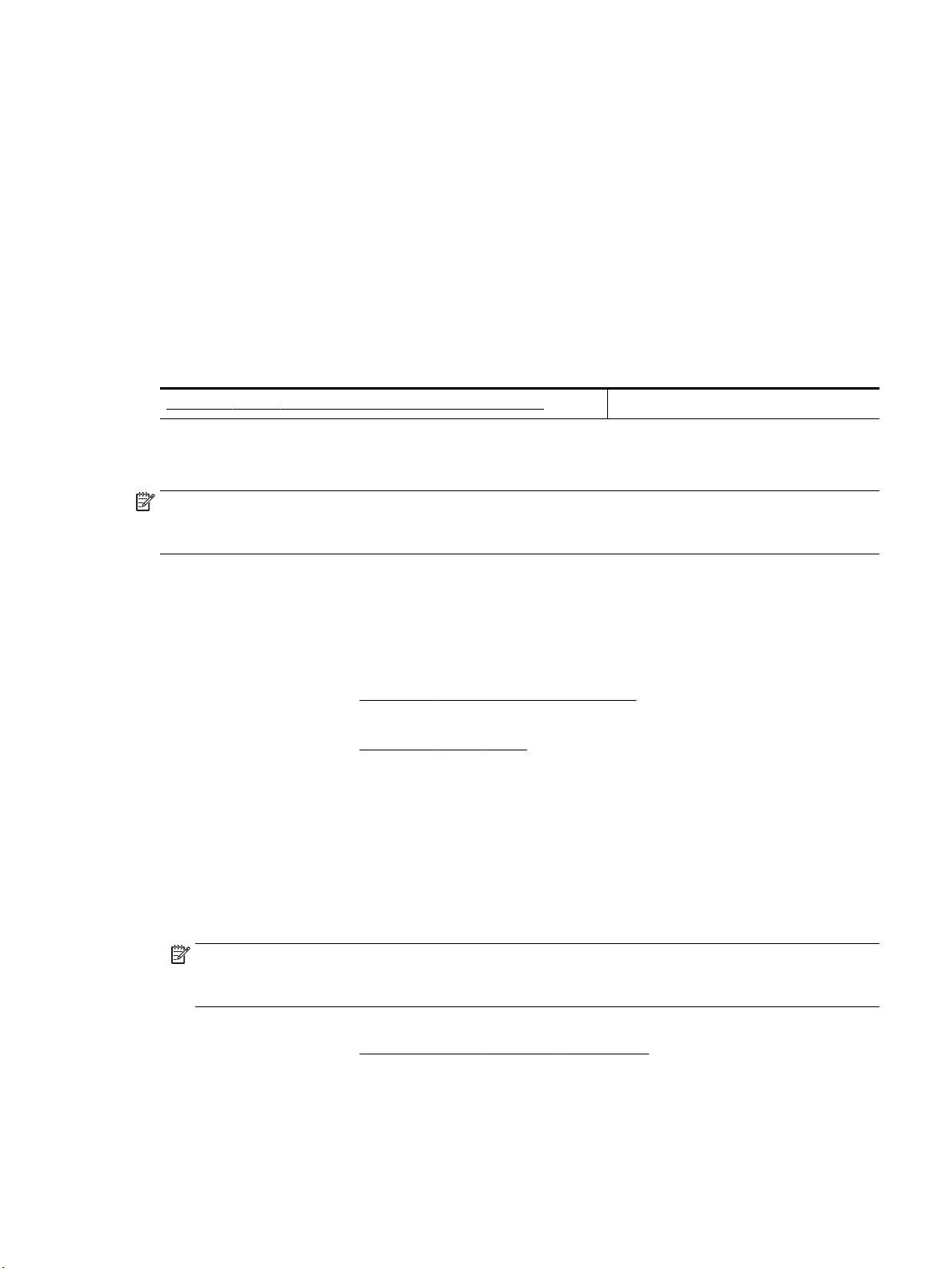
c. Bir yazdırma işini seçmek için tıklayın.
Yazdırma işini yönetmek için şu düğmeleri kullanın:
●
Delete (Sil): Seçilen yazdırma işini iptal edin.
●
Hold (Beklet): Seçili yazdırma işini duraklatın.
●
Resume (Sürdür): Duraklatılan bir yazdırma işini sürdürün.
●
Pause Printer (Yazıcıyı Duraklat): Yazdırma kuyruğundaki tüm yazdırma işlerini duraklatır.
d. Değişiklikler yaptıysanız yeniden yazdırmayı deneyin.
4. Bilgisayarı yeniden başlatın.
Baskı kalitesi sorunlarını düzeltme
Birçok baskı kalitesini sorununu çözmeye yönelik adım adım yönergeler. Baskı kalitesi sorunlarını çevrimiçi giderme
Baskı kalitesi sorunlarını gidermek için Yardım'daki genel yönergeleri okuyun
NOT: Baskı kalitesi sorunları önlemek için, yazıcıyı daima Güç düğmesini kullanarak kapatın ve fişi çekene
veya anahtarlı uzatma kablosunu kapatana dek Güç düğmesi ışığının sönmesini bekleyin. Bunu yapmak,
kartuşların kurumaktan korunacakları kapalı konuma geçmesine imkan tanır.
Baskı kalitesini geliştirmek için
1. Orijinal HP kartuş kullandığınızdan emin olun.
2. Uygun bir kağıt türü kullandığınızdan emin olun.
Üzerine yazdırdığınız kağıdın düz olduğundan, hasarlı, kıvrılmış veya kırışmış olmadığından emin olun.
Daha fazla bilgi için, bkz. Kağıt seçimi ve kullanımı hakkında ipuçları.
En iyi baskı kalitesi için, yüksek kalitede HP kağıt veya ColorLok® standardına uygun kağıtlar kullanın.
Daha fazla bilgi için, bkz. Kağıtla ilgili temel bilgiler.
Resimleri yazdırırken en iyi sonuçları almak için, HP Gelişmiş Fotoğraf Kağıdı kullanın.
Özel kağıdı düz bir yüzey üzerinde, ağzı kapatılabilir plastik bir torba içinde, orijinal ambalajında, serin ve
kuru bir yerde saklayın.
Yazdırmaya hazır olduğunuzda yalnızca hemen kullanacağınız kağıdı çıkarın. Yazdırmayı bitirdiğinizde,
kullanılmayan fotoğraf kağıdı varsa plastik torbasına geri koyun. Bu, fotoğraf kağıdının kıvrılmasını
önler.
3. Yazılım yazdırma ayarlarında uygun kağıt türünü ve baskı çözünürlüğünü seçtiğinizden emin olun.
NOT: Daha yüksek bir baskı kalitesinin seçilmesi daha yüksek çözünürlükte çıktı alınmasını sağlayabilir
ancak daha fazla mürekkep kullanılmasına ve yazdırma işlemi için daha uzun süre harcanmasına neden
olabilir.
4. Kartuşlarda mürekkebin azalıp azalmadığını belirlemek için tahmini mürekkep seviyelerini kontrol edin.
Daha fazla bilgi için, bkz. Tahmini mürekkep seviyelerini kontrol etme. Kartuşlarda mürekkep azsa
değiştirmeyi düşünün.
5. Kartuşlarda mürekkep azsa bir tanılama sayfası yazdırın.
TRWW Yazdırma sorunları 63

Bunun için yapmanız gerekenler:
●
Kağıt tepsisine Letter, A4 veya kullanılmamış Legal düz beyaz kağıt yükleyin.
●
Yazıcı yazılımını veya kontrol panelini kullanarak sayfayı yazdırın.
yazıcı yazılımı üzerinden tanılama sayfası yazdırmak için (Windows)
a. HP yazıcı yazılımını açın. Daha fazla bilgi için, bkz. HP yazıcı yazılımını açma (Windows).
b. yazıcı yazılımı içinde Yazdır > Yazıcınızın Bakımı'nı tıklatarak yazıcı araç kutusuna erişin.
c. Bir tanılama sayfası yazdırmak için Aygıt Raporları sekmesinde Tanılamayı Yazdır'ı tıklatın.
Yazıcı yazılımından tanılama sayfası yazdırmak için (OS X)
a. HP Utility öğesini açın.
NOT: HP Utility simgesi, sabit diskin en üst düzeyinde bulunan Applications (Uygulamalar)
klasöründeki HP klasöründe yer alır.
b. Devices (Aygıtlar) listesinden yazıcınızı seçin.
c. Test Page'e (Sınama Sayfası) tıklayın.
d. Print Test Page (Sınama Sayfası Yazdır) düğmesini tıklatın ve ekrandaki yönergeleri izleyin.
Yazıcı kontrol panelinden tanılama sayfası yazdırmak için
a. Yazıcı kontrol panelinde, Giriş ekranında Kurulum seçeneğini belirleyin, sonra da OK düğmesine
basın.
b. Yazıcı Raporları'nı seçin, sonra da OK düğmesine basın.
c. Baskı Kalitesi Raporu'nu seçin, sonra da OK düğmesine basın.
6. Tanılama sayfasında renkli ve siyah kutularda çizikler veya boş kısımlar görünüyorsa, kartuşlarda veya
yazıcı kafasında temizlik işlemi gerçekleştirin.
Bunun için yapmanız gerekenler:
●
Kağıt tepsisine Letter, A4 veya kullanılmamış Legal düz beyaz kağıt yükleyin.
●
Temizliği yazıcı yazılımını veya kontrol panelini kullanarak gerçekleştirin.
Kartuşları veya yazıcı kafasını yazıcı yazılımı üzerinden temizlemek için (Windows)
a. HP yazıcı yazılımını açın. Daha fazla bilgi için, bkz. HP yazıcı yazılımını açma (Windows).
b. yazıcı yazılımı içinde Yazdır > Yazıcınızın Bakımı'nı tıklatarak yazıcı araç kutusuna erişin.
c. Aygıt Hizmetleri sekmesinde temizleme seçeneğini belirleyin, sonra da ekrandaki yönergeleri
izleyin.
Kartuşları veya yazıcı kafasını yazıcı yazılımından temizlemek için (OS X)
a. HP Utility öğesini açın.
NOT: HP Utility simgesi, sabit diskin en üst düzeyinde bulunan Applications (Uygulamalar)
klasöründeki HP klasöründe yer alır.
b. Devices (Aygıtlar) listesinden yazıcınızı seçin.
64 Bölüm 8 Sorun çözme TRWW

c. Clean Printheads'e (Yazıcı Kafalarını Temizle) tıklayın.
d. Clean'i (Temizle) tıklatıp ekrandaki yönergeleri izleyin.
Kartuşları veya yazıcı kafasını yazıcı kontrol panelinden temizlemek için
a. Yazıcı kontrol panelinde, Giriş ekranında Kurulum seçeneğini belirleyin, sonra da OK düğmesine
basın.
b. Araçlar'ı seçin, sonra da OK düğmesine basın.
c. Temizleme seçeneğini belirleyin, OK düğmesine basın, sonra da ekrandaki yönergeleri izleyin.
Kartuşları veya yazıcı kafasını temizlemek sorunu çözmezse, HP desteğe başvurun.
www.support.hp.com adresine gidin. Bu web sitesi, birçok yaygın yazıcı sorununu düzeltmenize yardımcı
olabilecek bilgiler ve yardımcı programlar sağlamaktadır. İstendiğinde ülkenizi/bölgenizi seçin ve
telefonla teknik destek isteme hakkında bilgi almak için Tüm HP İletişim Bilgileri simgesini tıklatın.
DİKKAT: Kartuşları veya yazıcı kafasını sadece gerektiğinde temizleyin. Gereksiz yere yapılan temizlik
mürekkep israfına ve yazıcı kafasının ömrünün kısalmasına yol açacaktır.
7. Kartuşları veya yazıcı kafasını hizalayın.
NOT: Kartuşların veya yazıcı kafasının hizalanması çıktı kalitesinin yüksek olmasını sağlar. Her yeni
kartuş yerleştirdiğinizde, yazıcı sizden kartuşu veya yazıcı kafasını hizalamanızı ister. Aynı kartuşu
çıkarır ve yeniden takarsanız yazıcı hizalamanız için sizi uyarmaz. Söz konusu kartuş için hizalama
değerlerini anımsar.
Bunun için yapmanız gerekenler:
●
Kağıt tepsisine Letter, A4 veya kullanılmamış Legal düz beyaz kağıt yükleyin.
●
Hizalama işlemini yazıcı yazılımını veya kontrol panelini kullanarak gerçekleştirin.
Kartuşları veya yazıcı kafasını yazıcı yazılımından hizalamak için (Windows)
a. HP yazıcı yazılımını açın. Daha fazla bilgi için, bkz. HP yazıcı yazılımını açma (Windows).
b. yazıcı yazılımı içinde seçeneğini ve ardından Print (Yazdır), Maintain Your Printer'ı (Yazıcınızın
Bakımı) tıklatarak yazıcı araç kutusu penceresine erişin.
c. Aygıt Hizmetleri sekmesinden hizalama seçeneğini tıklatın.
Yazıcı bir hizalama sayfası yazdırır.
d. Kartuşları hizalamak için yazıcı ekranındaki yönergeleri izleyin.
Kartuşları veya yazıcı kafasını yazıcı yazılımından hizalamak için (OS X)
a. HP Utility öğesini açın.
NOT: HP Utility simgesi, sabit diskin en üst düzeyinde bulunan Applications (Uygulamalar)
klasöründeki HP klasöründe yer alır.
b. Devices (Aygıtlar) listesinden yazıcınızı seçin.
c. Align (Hizala) seçeneğini tıklatıp ekrandaki yönergeleri izleyin.
TRWW Yazdırma sorunları 65
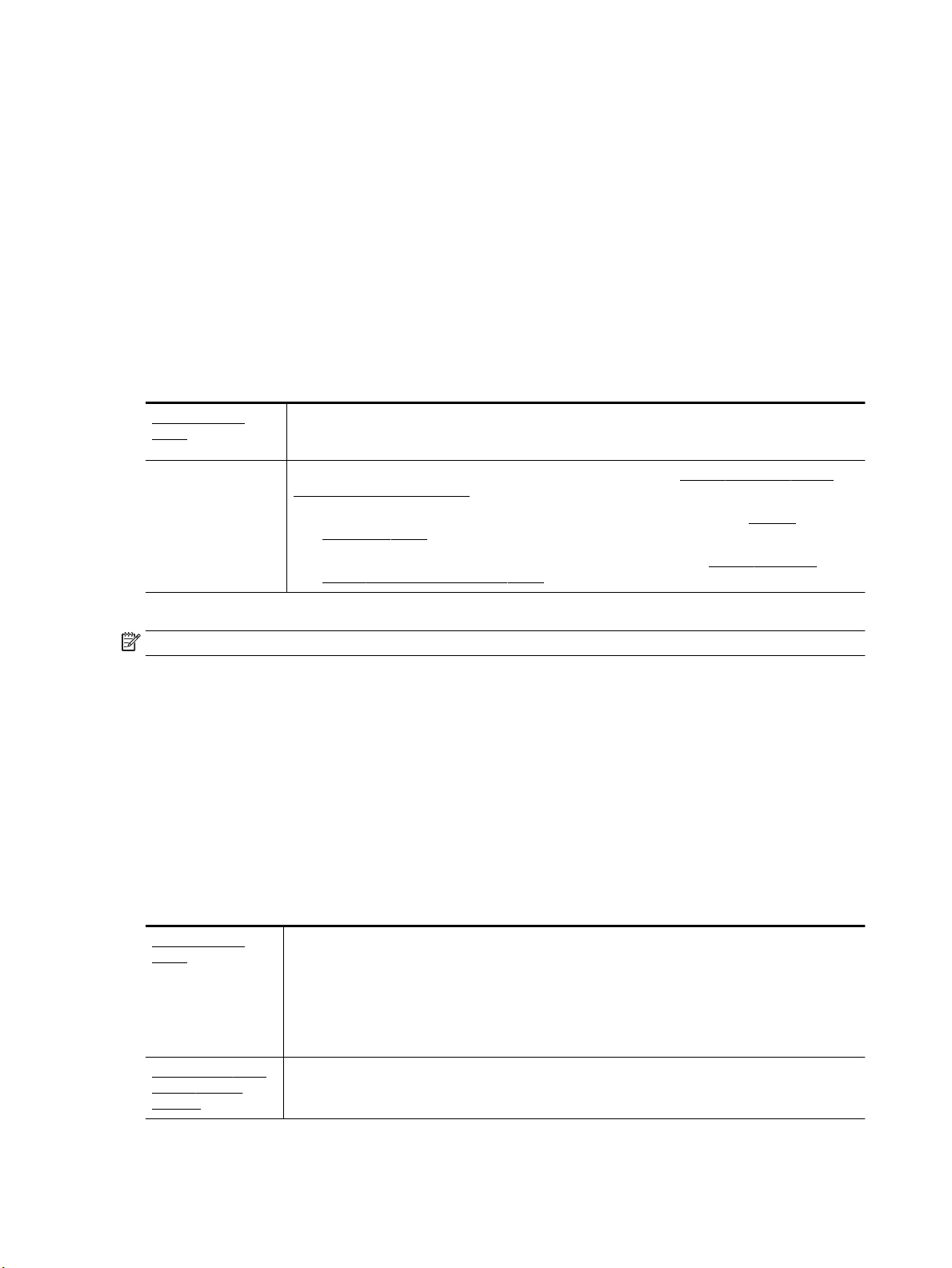
Kartuşları veya yazıcı kafasını yazıcı kontrol panelinden hizalamak için
a. Yazıcı kontrol panelinde, Giriş ekranında Kurulum seçeneğini belirleyin, sonra da OK düğmesine
basın.
b. Araçlar'ı seçin, sonra da OK düğmesine basın.
c. Hizalama seçeneğini belirleyin, OK düğmesine basın, sonra da ekrandaki yönergeleri izleyin.
Ağ ve bağlantı sorunları
Ne yapmak istiyorsunuz?
Kablosuz bağlantıyı düzeltme
Aşağıdaki sorun giderme seçeneklerinden birini seçin.
HP Print and Scan
Doctor
Bir HP çevrimiçi sorun
giderme sihirbazı
kullanma
HP Print and Scan Doctor, sorunu otomatik olarak tanılayarak çözen bir yardımcı programdır.
NOT: Bu yardımcı program yalnızca Windows işletim sistemi için sunulmaktadır.
Bilgisayarınızın yazıcıya bağlanmasını engellediğinden şüpheleniyorsanız güvenlik duvarı veya virüsten
koruma yazılımı sorununu giderin.
●
Yazıcınız ister hiç bağlanmamış isterse bağlanmış ve uzun süredir çalışıyor olsun, kablosuz
sorunlarınızı giderin.
●
Bilgisayarınızın yazıcıya bağlanmasını engellediğinden şüpheleniyorsanız güvenlik duvarı veya
virüsten koruma yazılımı sorununu giderin.
NOT: HP Print and Scan Doctor ve HP çevrimiçi sorun giderme sihirbazları tüm dillerde mevcut olmayabilir.
Kablosuz sorunlarını giderme konusunda Yardım'daki genel yönergeleri okuyun
Ağ bağlantısı sorunlarını tanılamaya yardımcı olmak için ağ yapılandırmasını kontrol edin veya kablosuz
sınama raporu yazdırın.
1. Yazıcı kontrol panelinde, Giriş ekranında Ağ seçeneğini belirleyin, sonra da OK düğmesine basın.
2. Raporları Yazdır'ı seçin, sonra da OK düğmesine basın.
3. Yapılandırma Sayfası'nı veya Sınama Raporu'nu seçin, sonra da OK düğmesine basın.
Kablosuz bağlantıya yönelik ağ ayarlarını bulma
Aşağıdaki sorun giderme seçeneklerinden birini seçin.
HP Print and Scan
Doctor
Bir HP çevrimiçi sorun
giderme sihirbazı
kullanma
HP Print and Scan Doctor, size ağ adını (SSID) ve parolasını (ağ anahtarı) söyleyebilecek bir yardımcı
programdır.
NOT: Bu yardımcı program yalnızca Windows işletim sistemi için sunulmaktadır.
Kablosuz ayarlarını kontrol etmek için, HP Print and Scan Doctor, üstteki Ağ sekmesini tıklatın, Gelişmiş
Bilgileri Göster'i seçin, sonra da Kablosuz Bilgilerini Göster'i seçin. Kablosuz ayarları bilgilerini Ağ
sekmesinde Yönlendirici web sayfasını aç'ı seçerek de bulabilirsiniz.
Ağ adınızı (SSID) ve kablosuz parolasını nasıl bulabileceğinizi öğrenin.
66 Bölüm 8 Sorun çözme TRWW

NOT: HP Print and Scan Doctor ve HP çevrimiçi sorun giderme sihirbazları tüm dillerde mevcut olmayabilir.
Wi-Fi Direct bağlantısını düzeltme
Bir HP çevrimiçi sorun giderme sihirbazı
kullanma
NOT: HP çevrimiçi sorun giderme sihirbazı tüm dillerde bulunmayabilir.
Wi-Fi Direct sorunlarını giderme konusunda Yardım'daki genel yönergeleri okuyun
1. Yazıcıdaki Wi-Fi Direct özelliğinin açık olup olmadığını kontrol edin:
▲
Yazıcı kontrol panelinde, Giriş ekranında aşağı kaydırma yapıp Wi-Fi Direct seçeneğini belirleyin,
sonra da OK düğmesine basın.
2. Kablosuz bilgisayarınızdan veya mobil aygıtınızdan Wi-Fi bağlantısını açın, sonra da yazıcınızın Wi-Fi
Direct adını aratıp bağlanın.
3. İstendiğinde Wi-Fi Direct parolasını girin.
4. Bir mobil aygıt kullanıyorsanız, uyumlu bir yazdırma uygulaması yüklediğinizden emin olun. Mobil
yazdırma hakkında daha fazla bilgi için, www.hp.com/global/us/en/eprint/mobile_printing_apps.html
adresini ziyaret edin.
Wi-Fi Direct sorununuzu giderin veya Wi-Fi Direct'nu nasıl yapılandıracağınızı
öğrenin.
Ethernet bağlantısını düzeltme
Aşağıdakileri kontrol edin:
●
Ağın çalışır durumda ve ağ hub'ının, anahtarının veya yönlendiricisinin açık olduğundan emin olun.
●
Ethernet kablosu yazıcıya düzgün şekilde takılı ve konektörün yanındaki Ethernet ışığı yanıyor.
●
Casus yazılımdan koruma programları dahil virüsten koruma programları yazıcınızın ağ bağlantısını
engellemiyor. Virüsten koruma programının veya güvenlik duvarı yazılımının bilgisayarınızın yazıcıya
bağlanmasını engellediğini biliyorsanız, sorunu çözmek için HP çevrimiçi güvenlik duvarı sorun
gidericisini kullanın.
●
HP Print and Scan Doctor
Sorunu otomatik olarak çözmek için HP Print and Scan Doctor aracını çalıştırın. Yardımcı program,
sorunu tanılayıp çözmeye çalışacaktır. HP Print and Scan Doctor, tüm dillerde sunulmuyor olabilir.
Yazıcı donanım sorunları
İPUCU: Yazdırma, tarama ve kopyalama sorunlarını tanılamak ve otomatik olarak onarmak için HP Print and
Scan Doctor'nu çalıştırın. Uygulama yalnızca belirli dillerde sunulmaktadır.
Yazıcı beklenmedik bir anda kapanıyor
●
Elektrik olup olmadığını ve güç bağlantılarını kontrol edin.
●
Yazıcıya ait güç kablosunun, çalışır durumdaki bir elektrik prizine sıkıca bağlı olduğundan emin olun.
TRWW Yazıcı donanım sorunları 67
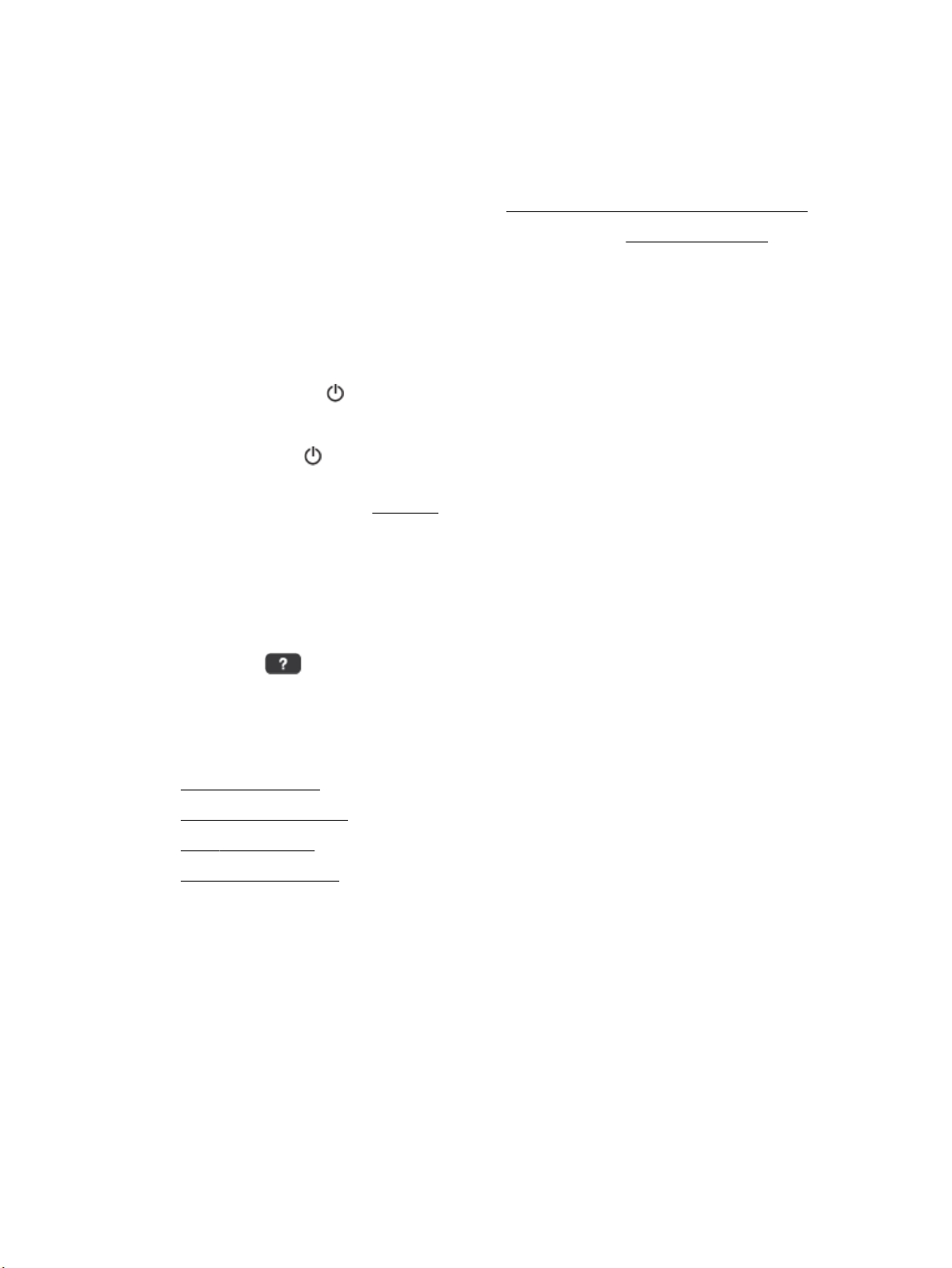
Yazıcı kafasını hizalama başarısız oluyor
●
Hizalama işlemi başarısız olursa, giriş tepsisinde kullanılmamış düz beyaz kağıt bulunduğundan emin
olun. Kartuşları hizalarken giriş tepsisinde renkli kağıt varsa hizalama başarısız olur.
●
Hizalama işlemi üst üste başarısız olursa, yazıcı kafasını temizlemeniz gerekebilir veya algılayıcınızda
arıza olabilir. Yazıcı kafasını temizlemek için, bkz. Yazıcı kafasının ve kartuşların bakımını yapma.
●
Yazıcı kafasını temizlemek sorunu çözmezse, HP desteğe başvurun. www.support.hp.com adresine
gidin. Bu web sitesi, birçok yaygın yazıcı sorununu düzeltmenize yardımcı olabilecek bilgiler ve yardımcı
programlar sağlamaktadır. İstendiğinde ülkenizi/bölgenizi seçin ve telefonla teknik destek isteme
hakkında bilgi almak için Tüm HP İletişim Bilgileri simgesini tıklatın.
Yazıcı arızasını çözme
Bu gibi sorunları çözmek için aşağıdaki adımları gerçekleştirin.
1.
Yazıcıyı kapatmak için (Güç ) düğmesine basın.
2. Güç kablosunu çıkarıp yeniden takın.
3.
Yazıcıyı açmak için (Güç ) düğmesine basın.
Sorun devam ederse, mesajda belirtilen hata kodunu yazın ve HP desteğe başvurun. HP desteğe başvurma
hakkında daha fazla bilgi için, bkz. HP destek.
Yazıcı kontrol panelinden yardım alma
Yazıcının yardım konularını kullanarak yazıcı hakkında daha fazla bilgi edinebilirsiniz. Kimi yardım konuları,
sıkışmaların giderilmesi gibi yordamlarda yol gösteren animasyonlar da içermektedir
Yardım menüsüne Giriş ekranından erişmek veya bir ekrana yönelik bağlamsal yardıma erişmek için yazıcı
kontrol panelinde (
Yardım) düğmesine basın.
Yazıcı raporlarını anlama
Yazıcı sorunlarını gidermeye
●
Yazıcı durumu raporu
●
Ağ yapılandırması sayfası
●
Baskı kalitesi raporu
●
Kablosuz sınama raporu
Yazıcı durumu raporu
Geçerli yazıcı bilgilerini
raporunu ayrıca, yazıcı sorunlarını gidermede yardımcı olarak da kullanabilirsiniz.
Yazıcı durumu raporunda yakın zamanda gerçekleşen olayların günlüğü de yer alır.
HP'yi aramanız gerekirse, aramadan önce yazıcı durumu raporunu yazdırmak genellikle yararlı olur.
yardımcı olabilecek aşağıdaki raporları yazdırabilirsiniz.
ve kartuş durumunu görmek için yazıcı durumu raporunu kullanın. Yazıcı durumu
Ağ yapılandırması sayfası
Yazıcı ağa bağlıysa, yazıcının ağ ayarlarını ve yazıcınızın algıladığı ağların bir listesini görüntülemek
yapılandırması sayfası yazdırabilirsiniz. Raporun son sayfasında, sinyal gücü ve kullanılan kanallarla birlikte,
68 Bölüm 8 Sorun çözme TRWW
için bir ağ

o alanda algılanabilir olan tüm kablosuz ağların listesi yer almaktadır. Bu, ağınız için diğer ağlar tarafından
yoğun şekilde kullanılmayan bir kanal seçebilmenize yardımcı olabilir (bu da ağ performansını arttırır).
Ağ yapılandırması sayfasını ağ bağlantı sorunlarını çözmeye yardımcı olmak üzere kullanabilirsiniz. HP'yi
aramanız gerekirse, genellikle aramadan önce bu sayfayı yazdırmak yararlı olur.
Baskı kalitesi raporu
Baskı kalitesi sorunlarının pek çok nedeni olabilir: yazılım ayarları, düşük kaliteli görüntü dosyası veya
yazdırma sisteminin kendisi. Baskıların kalitesinden memnun değilseniz, Baskı Kalitesi Tanılama sayfası,
yazdırma sisteminin doğru çalışıp çalışmadığını belirlemenize yardımcı olabilir.
Kablosuz sınama raporu
Kablosuz Sınaması Raporunu yazdırdığınızda, yazıcı kablosuz bağlantısının çeşitli durumlarını kontrol etmek
için bir dizi sınama gerçekleştirilir. Raporda sınamaların sonuçları gösterilir. Bir sorun bulunursa, tespit edilen
sorun, nasıl çözüleceği ile birlikte raporun üst kısmında verilir. Bazı önemli kablosuz yapılandırması
ayrıntıları, raporun alt kısmında verilir.
Web Hizmetleri'ni kullanmayla ilgili sorunları giderme
HP ePrint gibi Web Hizmetleri'ni kullanma konusunda sorun yaşıyorsanız, aşağıdaki kontrol edin:
●
Yazıcının, Ethernet kullanarak veya kablosuz bağlantı üzerinden Internet'e bağlı olduğundan emin olun.
NOT: Yazıcı bir USB kablosu kullanılarak bağlanmışsa bu web özelliklerini kullanamazsınız.
●
Yazıcınıza en son ürün güncelleştirmelerinin yüklü olduğundan emin olun.
●
Web Hizmetleri'nin yazıcınızda etkinleştirilmiş olduğundan emin olun. Daha fazla bilgi için, bkz. Web
Hizmetleri'ni kurma.
●
Ağ hub'ı, anahtarı veya yönlendiricisinin açık olduğundan ve düzgün çalıştığından emin olun.
●
Yazıcıyı Ethernet kablosu ile bağlıyorsanız, ağa telefon kablosu veya crossover kablo ile
bağlamadığınızdan ve Ethernet kablosunun yazıcıya sıkı şekilde takıldığından emin olun. Daha fazla bilgi
için, bkz. Ağ ve bağlantı sorunları.
●
Yazıcıyı kablosuz bağlantı kullanarak bağlıyorsanız, kablosuz ağın düzgün şekilde çalıştığından emin
olun. Daha fazla bilgi için, bkz. Ağ ve bağlantı sorunları.
●
HP ePrint kullanıyorsanız, aşağıdakileri kontrol edin:
◦
Yazıcının e-posta adresinin doğru olduğundan emin olun.
◦
E-posta iletisinin “Kime” satırında sadece yazıcının e-posta adresinin olduğundan emin olun.
“Kime” satırına başka eposta adresleri eklenirse, gönderdiğiniz eklentiler yazdırılamayabilir.
◦
HP ePrint gerekliliklerini karşılayan belgeler gönderdiğinizden emin olun. Daha fazla bilgi için, HP
Connected adresini ziyaret edin (bu site her ülkede/bölgede kullanılamayabilir).
●
Ağınız Internet'e bağlanırken proxy ayarları kullanıyorsa, girdiğiniz proxy ayarlarının geçerli olduğundan
emin olun:
◦
Kullandığınız web tarayıcısının (Internet Explorer, Firefox veya Safari gibi) ayarlarını kontrol edin.
◦
Güvenlik duvarınızı ayarlayan kişi veya BT yöneticisi ile görüşün.
Güvenlik duvarı tarafından kullanılan proxy ayarları değiştiyse, bu ayarları yazıcının kontrol
panelinde veya katıştırılmış web sunucusunda güncellemeniz gerekir. Bu ayarlar güncellenmezse,
Web Hizmetleri'ni kullanmanız mümkün olmayacaktır.
TRWW Web Hizmetleri'ni kullanmayla ilgili sorunları giderme 69

Daha fazla bilgi için, bkz. Web Hizmetleri'ni kurma.
İPUCU: Web Hizmetleri'ni kurma ve kullanma konusunda ek yardım için, HP Connected adresini ziyaret edin
(bu site her ülkede/bölgede kullanılamayabilir).
Yazıcının bakımını yapma
Ne yapmak istiyorsunuz?
Dış yüzeyi temizleme
UYARI! Yazıcıyı temizlemeden önce (Güç) düğmesine basarak yazıcıyı kapatın ve güç kablosunu elektrik
prizinden çekin.
Kasadaki toz, leke ve kirleri silmek için yumuşak, nemli ve tüy bırakmayan bir bez kullanın. Yazıcının iç kısmına
ve yazıcı kontrol paneline sıvı girmesine izin vermeyin.
Yazıcı kafasının ve kartuşların bakımını yapma
Yazdırmada sorun yaşıyorsanız, yazıcı kafasında sorun olabilir. Baskı kalitesi sorunlarını çözmek için
aşağıdaki bölümlerdeki yordamları yalnızca bildirildiğinde gerçekleştirmelisiniz.
Hizalama ve temizleme yordamlarını gereksiz yere yapmak mürekkep harcanmasına neden olup kartuşların
ömrünü azaltabilir.
●
Yazdırılan çıktınızda çizikler veya hatalı ya da eksik renkler varsa, yazıcı kafasını temizleyin.
Temizlemenin üç aşaması vardır. Her aşama yaklaşık iki dakika sürer ve gittikçe artan miktarda
mürekkeple bir sayfa kullanılır. Her aşamada yazdırılan sayfanın kalitesini gözden geçirin. Yalnızca baskı
kalitesi düşükse temizlemenin sonraki aşamasına geçin.
Tüm temizlik aşamalarının ardından baskı kalitesi hala düşük görünüyorsa, yazıcıyı hizalamayı deneyin.
Baskı kalitesi sorunları, temizleme ve hizalama sonrasında da sürerse, HP desteğine başvurun. Daha
fazla bilgi için, bkz. HP destek.
●
Yazıcı durumu sayfasındaki renkli çubuklarda kesik veya beyaz çizgiler göründüğünde veya çıktılarda
baskı kalitesi sorunları yaşadığınızda yazıcıyı hizalayın.
Yazıcı, yazıcı kafasını ilk kurulum sırasında otomatik olarak hizalar.
NOT: Temizlik için mürekkep kullanıldığından, gerekmedikçe yazıcı kafasını temizlemeyin. Temizleme işlemi
birkaç dakika sürer. Bu işlem sırasında biraz gürültü olabilir.
Yazıcıyı kapatmak için her zaman güç düğmesini kullanın. Yazıcının düzgün kapatılmaması baskı kalitesi
sorunlarına neden olabilir.
Kartuşları veya yazıcı kafasını temizlemek veya hizalamak için
1. Giriş tepsisine Letter, Legal veya A4 kullanılmamış düz beyaz kağıt yerleştirin.
2. Yazıcı kontrol panelinde, Giriş ekranında Kurulum seçeneğini belirleyin, sonra da OK düğmesine basın.
3. Araçlar'ı seçin, sonra da OK düğmesine basın.
4. İstenen seçeneği belirleyin, sonra da OK düğmesine basın. Sonra, ekrandaki yönergeleri izleyin.
NOT: HP yazıcı yazılımından veya karıştırılmış web sunucusundan da (EWS) aynı işlemi yapabilirsiniz.
Yazılıma veya EWS'ye erişmek için, bkz. HP yazıcı yazılımını açma (Windows) veya Katıştırılmış web
sunucusunu açma.
70 Bölüm 8 Sorun çözme TRWW

Varsayılanları ve ayarları geri yükleme
Bazı işlevleri devre dışı bıraktıktan veya bazı ayarları değiştirdikten sonra hepsini ilk haline getirmek
isterseniz, yazıcıyı orijinal fabrika ayarlarına veya ağ ayarlarına döndürebilirsiniz.
Yazıcıyı orijinal fabrika varsayılanlarına geri döndürmek için
1. Yazıcı kontrol panelinde, Giriş ekranında Kurulum seçeneğini belirleyin, sonra da OK düğmesine basın.
2. Araçlar'ı seçin, sonra da OK düğmesine basın.
3. Geri Yükle'yi seçin, sonra da OK düğmesine basın.
4. Yapılandırılan tüm ayarların silineceğini ve orijinal fabrika ayarlarının geri yükleneceğini belirten bir
uyarı mesajı belirir. Devam etmek için OK düğmesine basın.
Yazıcıyı orijinal ağ ayarlarına döndürmek için
1. Yazıcı kontrol panelinde, Giriş ekranında Ağ seçeneğini belirleyin, sonra da OK düğmesine basın.
2. Ağ Ayarlarını Geri Yükle'yi seçin, sonra da OK düğmesine basın.
Ağ varsayılanlarının geri yükleneceğini bildiren bir mesaj görüntülenir.
3. (Seçim) düğmesine basarak Evet'i seçin.
4. Ağ yapılandırma sayfasını yazdırın ve ağ ayarlarının sıfırlandığını doğrulayın.
NOT: Yazıcı ağ ayarlarını sıfırladığınızda, daha önce yapılandırılmış kablosuz ayarları kaldırılır.
İPUCU: HP çevrimiçi destek web sitesini www.support.hp.com adresinden ziyaret ederek birçok yaygın
yazıcı sorununu düzeltmenize yardımcı olabilecek bilgiler ve yardımcı programlar edinebilirsiniz.
(Windows) Yazdırma, tarama ve kopyalama sorunlarını tanılamak ve otomatik olarak onarmak için HP Print
and Scan Doctor'nu çalıştırın. Uygulama yalnızca belirli dillerde sunulmaktadır.
HP destek
En son ürün güncelleştirmeleri ve destek bilgileri için, www.support.hp.com adresindeki yazıcı destek web
sitesini ziyaret edin. HP çevrimiçi destek, yazıcınız konusunda yardımcı olacak çeşitli seçenekler sunar:
Bize
Ulaşın
Sürücüler ve İndirilenler: Yazıcınızla birlikte kutu içinde gelen ürün kılavuzlarının ve belgelerinin yanı sıra
yazılım sürücülerini ve güncelleştirmeleri indirin.
HP destek forumları: Yaygın sorulara ve sorunlara yanıtlar almak için HP Destek Forumları'nı ziyaret edin. Diğer
müşterileri tarafından gönderilen soruları görebilir veya oturum açıp kendi soru ve yorumlarınızı
HP
gönderebilirsiniz.
giderme: Yazıcınızı tespit etmek ve önerilen çözümleri bulmak için HP çevrimiçi araçlarını kullanın.
Sorun
Bir sorunun çözümü için bir HP teknik destek temsilcisinden yardım almanız gerekiyorsa,
web sitesini
sunulmaktadır (garanti kapsamı dışındaki müşteriler için HP aracı yardımlı destek ücret gerektirebilir):
TRWW Varsayılanları ve ayarları geri yükleme 71
ziyaret edin. Garanti kapsamındaki müşteriler için aşağıdaki başvuru seçenekleri ücretsiz olarak
Desteğe Başvurun

HP desteğe başvururken, aşağıdaki bilgileri hazır bulundurun:
●
Ürün adı (Yazıcı üzerinde yer alır ve HP OiceJet Pro 8210 benzeri bir şeydir)
●
Ürün numarası (kartuş erişim alanının yanında yer alır)
●
Seri
numarası (yazıcının arkasında veya altında bulunur)
Yazıcıyı kaydettirme
Sadece birkaç dakikanızı ayırıp kaydettirerek daha hızlı hizmet, daha etkili destek ve ürün destek
uyarılarından faydalanabilirsiniz. Yazılımı yüklerden yazıcıyı kaydettirmediyseniz,
http://www.register.hp.com
HP destek temsilcisi ile çevrimiçi sohbet.
Bir
HP destek temsilcisini arayın.
adresinden şimdi kaydettirebilirsiniz.
Ek garanti seçenekleri
Ek ücret karşılığında, yazıcının servis
bölgenizi
ve dilinizi seçin, ardından yazıcınıza yönelik uzatılmış garanti seçeneklerini inceleyin.
kapsamı genişletilebilir.
www.support.hp.com adresine gidin, ülkenizi/
72 Bölüm 8 Sorun çözme TRWW

A Teknik bilgiler
Bu bölüm aşağıdaki konuları içermektedir:
●
Belirtimler
●
Yasal düzenleme bilgileri
●
Çevreci ürün yönetim programı
Belirtimler
Daha fazla bilgi için www.support.hp.com adresini ziyaret edin. Ülkenizi veya bölgenizi seçin. Ürün Desteği ve
Sorun Giderme'yi tıklatın. Yazıcının ön kısmında gördüğünüz adı girin, sonra da Ara'yı seçin. Ürün bilgileri'ni,
sonra da Ürün belirtimleri'ni tıklatın.
Sistem gereksinimleri
●
Windows sistemlerine yönelik sistem gereksinimleri Benioku dosyasında bulunabilir. Bu dosyayı
yazıcınızla birlikte verilen HP yazıcı yazılımı CD'sinde bulabilirsiniz. Mac OS X'e yönelik sistem
gereksinimleri www.support.hp.com adresinde bulunabilir.
●
İleride çıkacak işletim sistemleri ve desteği hakkında bilgili için www.support.hp.com adresindeki HP
çevrimiçi destek web sitesini ziyaret edin.
Çevre belirtimleri
●
Çalışma sıcaklığı: 5° - 40° C (41° - 104° F)
●
Çalışma ortamındaki nem oranı: Yüzde 15 – 80 RH yoğunlaşmayan
●
Önerilen çalışma koşulları: 15° - 32° C (59° - 90° F)
●
Önerilen bağıl nem: % 20 - 80 yoğuşmasız
giriş tepsisi kapasitesi
●
Düz kağıt yaprakları (60 ila 105 g/m2 [16
●
Zarar: En fazla 30
●
Dizin
●
Fotoğraf kağıdı sayfası: En fazla 50
tepsisi kapasitesi
Çıkış
●
Düz kağıt yaprakları (60 ila 105 g/m2 [16
●
Zarar:
●
Dizin kartları: En fazla 80
●
Fotoğraf kağıdı sayfası: En fazla 100
ila 28 lb]): En fazla 250
kartları: En fazla 50
ila 28 lb]): En fazla 150
En fazla 30
TRWW Belirtimler 73

Kağıt boyutları ve ağırlıkları
Desteklenen kağıt boyutlarının listesi için, HP yazıcı yazılımına bakın.
●
Düz kağıt: 60 - 105 g/m2 (16 - 28 lb)
Yazdırma
Kartuş
verimi
●
Zarar:
●
Kartlar: En fazla 200 g/m2 (110 lb
●
Fotoğraf kağıdı: 300 g/m2 (80 lb)
belirtimleri
●
Yazdırma hızları belgenin karmaşıklığına ve yazıcı modeline bağlı olarak
●
Yöntem: istendiğinde
●
Dil:
●
Baskı çözünürlüğü:
Desteklenen yazdırma çözünürlüklerinin listesi için, yazıcı destek web sitesini ziyaret edin.
●
Yazdırma kenar boşlukları:
Farklı medyalara yönelik
●
Tahmini
ziyaret
75 - 90 g/m2 (20 - 24 lb)
açılan termal oicejet
PCL 6, PCL 5, PDF, PostScript
kenar boşluğu ayarları için,
kartuş verimleri hakkında daha fazla bilgi için
edin.
Yasal düzenleme bilgileri
dizin maksimum)
değişir
yazıcı destek web sitesini ziyaret edin.
www.hp.com/go/learnaboutsupplies adresini
Yazıcı
ülkenizde/bölgenizde bulunan yasal düzenleme kurumlarının ürün gereksinimlerini karşılamaktadır.
Bu bölüm aşağıdaki konuları içermektedir:
●
Yasal Model Numarası
●
FCC beyanı
●
Japonya'daki kullanıcılar için VCCI (Sınıf B) uyumluluk beyanı
●
Japonya'daki kullanıcılara yönelik güç kablosu bildirimi
●
Kore'deki kullanıcılara yönelik bildirim
●
Almanya için ses emisyonu beyanı
●
Avrupa Birliği Yasal Düzenleme Bildirimi
—
Kablosuz işlevselliğine sahip ürünler
●
Almanya için görsel ekran işyerleri beyanı
●
Uygunluk beyanı
●
Kablosuz ürünler için düzenleyici bilgiler
—
Radyo frekansı radyasyonuna maruz kalma
—
Brezilya'daki kullanıcılara yönelik bildirim
—
Kanada'daki kullanıcılara yönelik bildirim
74 Ek A Teknik bilgiler TRWW

—
Tayvan'daki kullanıcılara yönelik bildirim
—
Meksika'daki kullanıcılara yönelik bildirim
—
Japonya'daki kullanıcılara yönelik bildirim
—
Kore'deki kullanıcılara yönelik bildirim
Yasal Model Numarası
Yasal kimlik işlemleri için ürününüze bir Yasal Model Numarası atanmıştır. SNPRC-1603-01, ürününüzün Yasal
Model Numarasıdır. Bu yasal model numarası, pazarlama adıyla (HP OiceJet Pro 8210 series) veya ürün
numarasıyla (D9L63) karıştırılmamalıdır.
FCC beyanı
TRWW Yasal düzenleme bilgileri 75

Japonya'daki kullanıcılar için VCCI (Sınıf B) uyumluluk beyanı
Japonya'daki
Kore'deki
Almanya
kullanıcılara yönelik bildirim
için ses emisyonu beyanı
kullanıcılara yönelik güç kablosu bildirimi
Avrupa Birliği Yasal Düzenleme Bildirimi
CE işaretini taşıyan ürünler, ürün için geçerli olabilecek aşağıdaki AB Direktierinden biri veya daha fazlası ile
uyumludur: Düşük Voltaj Direktifi 2006/95/AT, EMC Direktifi 2004/108/AT, Ecodesign Direktifi 2009/125/AT,
R&TTE Direktifi 1999/5/AT, RoHS Direktifi 2011/65/AB. Bu direktiere uyum, yürürlükteki Avrupa
Uyumlulaştırılmış Standartları kullanılarak değerlendirilmektedir. Uygunluk Beyanı, aşağıdaki web sitesinde
76 Ek A Teknik bilgiler TRWW

bulunabilir: www.hp.com/go/certificates (Ürün model adı veya ürünün yasal düzenleme etiketi üzerinde
bulunabilecek olan Yasal Düzenleme Model Numarası (RMN) ile aratın.)
Yasal düzenlemeye ilişkin konularda başvuru noktası:
HP GmbH, Dept./MS: HQ-TRE, Herrenberger Strasse 140, 71034 Boeblingen, ALMANYA
Kablosuz işlevselliğine sahip ürünler
EMF
●
Bu ürün, uluslararası radyo frekansı radyasyonuna maruz kalma şartlarını (ICNIRP) karşılamaktadır.
Bir radyo verici ve alıcı aygıtı içeriyorsa, normal kullanımda 20 cm.lik bir mesafe AB gerekliliklerine uyan
radyo frekansına maruz kalma düzeyleri sağlamaktadır.
Avrupa'da kablosuz işlevselliği
●
Bu ürün, tüm AB ülkelerinin yanı sıra İzlanda, Liechtenstein, Norveç ve İsviçre'de kısıtlama olmaksızın
kullanım için tasarlanmıştır.
Almanya için görsel ekran işyerleri beyanı
TRWW Yasal düzenleme bilgileri 77

Uygunluk beyanı
78 Ek A Teknik bilgiler TRWW

Kablosuz ürünler için düzenleyici bilgiler
Bu bölüm, kablosuz ürünlere ait olan aşağıdaki düzenleme bilgilerini içerir:
●
Radyo frekansı radyasyonuna maruz kalma
●
Brezilya'daki kullanıcılara yönelik bildirim
●
Kanada'daki kullanıcılara yönelik bildirim
●
Tayvan'daki kullanıcılara yönelik bildirim
●
Meksika'daki kullanıcılara yönelik bildirim
●
Japonya'daki kullanıcılara yönelik bildirim
●
Kore'deki kullanıcılara yönelik bildirim
Radyo frekansı radyasyonuna maruz kalma
Brezilya'daki
kullanıcılara yönelik bildirim
TRWW Yasal düzenleme bilgileri 79

Kanada'daki kullanıcılara yönelik bildirim
Tayvan'daki kullanıcılara yönelik bildirim
80 Ek A Teknik bilgiler TRWW

Meksika'daki kullanıcılara yönelik bildirim
Japonya'daki
Kore'deki
Çevreci
kullanıcılara yönelik bildirim
ürün yönetim programı
HP, çevreye duyarlı bakış açısıyla kaliteli ürünler sağlama ilkesine bağlıdır. Bu ürün, geri dönüşüme katkı
sağl
sayısı minimumda tutulmuştur. Birbirine benzemeyen malzemeler kolaylıkla birbirinden ayrılacak şekilde
tasarlanmıştır. Mandalların ve diğer bağlantıların bulunması, bunlara ulaşılması ve genel araçlar kullanılarak
çıkarılması kolaydır. Sökme ve onarım verimliliği açısından, yüksek öncelikli parçalar çabuk ulaşılabilecek
şekilde tasarlanmıştır. Daha fazla bilgi edinmek için HP'nin Çevre Taahhüdü web sitesini ziyaret edin:
www.hp.com/hpinfo/globalcitizenship/environment
●
●
kullanıcılara yönelik bildirim
ayacak şekilde tasarlanmıştır. Doğru işlevsellik ve güvenilirlik özelliklerinden ödün verilmeden malzeme
Ekolojik İpuçları
Avrupa Birliği Komisyonu Düzenleme1275/2008
●
Kağıt
●
Plastik
●
Malzeme güvenliği veri sayfaları
●
Geri dönüşüm programı
●
HP inkjet sarf malzemeleri geri dönüşüm programı
●
Güç tüketimi
●
Atık ekipmanların kullanıcılar tarafından imha edilmesi
●
Kimyasal maddeler
●
Tehlikeli madde kısıtlamaları (Ukrayna)
●
Tehlikeli madde kısıtlamaları (Hindistan)
●
Çin SEPA Eko Etiket Kullanıcı Bilgileri
TRWW Çevreci ürün yönetim programı 81

●
Yazıcı, Faks ve Fotokopi Makinesi için Çin Enerji Etiketi
●
Tehlikeli Maddeler/Elementler ve İçerikleri Tablosu (Çin)
●
EPEAT
●
Tayvan'da pil atma
●
California Perklorat Madde Bildirimi
●
AB Pil Direktifi
●
Brezilya için pil bildirimi
Ekolojik İpuçları
HP, müşterilerinin çevreye olan etkilerini en aza indirmeyi amaç edinmiştir. HP'nin çevre konusundaki
girişimleri hakkında daha fazla bilgi almak için HP Çevre Programları ve Girişimleri web sitesini ziyaret edin.
www.hp.com/hpinfo/globalcitizenship/environment/
Avrupa Birliği Komisyonu Düzenleme1275/2008
Ürünün tüm kablolu ağ bağlantı noktalarının bağlı ve tüm kablosuz ağ bağlantı noktalarının etkin olduğu
durumda, ağ bağlantılı bekleme modunda tükettiği güç de dahil olmak üzere ürünle ilgili güç verilerine
ulaşmak için www.hp.com/hpinfo/globalcitizenship/environment/productdata/itecodesktop-pc.html
adresinde bulabileceğiniz IT ECO Declaration belgesinin P14 kodlu "Ek Bilgiler" bölümüne bakınız.
Kağıt
Bu ürün, DIN 19309 ve EN 12281:2002'ye göre geri dönüşümlü kağıt kullanımı için uygundur.
Plastik
25 gramın üzerindeki dönüştürülebilir plastik parçalar, uluslararası standartlara göre işaretlenerek, ürünün
kullanım ömrü sona erdiğinde geri dönüşüm için belirlenmeleri kolaylaştırılmıştır.
Malzeme güvenliği veri sayfaları
Malzeme güvenliği veri sayfaları (MSDS) HP'nin aşağıdaki web sitesinden sağlanabilir:
www.hp.com/go/msds
Geri dönüşüm programı
HP, birçok ülkede/bölgede artan sayıda ürün iade ve geri dönüşüm programları sunar ve dünya çapında en
büyük elektronik geri dönüşüm merkezlerinin bazılarıyla ortaktır. HP, en yaygın kullanıma sahip ürünlerini
yeniden satışa sunarak kaynakların korunmasını sağlamaktadır. HP ürünlerinin geri dönüştürülmesi ile ilgili
daha fazla bilgi için lütfen aşağıdaki sayfayı ziyaret edin:
www.hp.com/recycle
HP inkjet sarf malzemeleri geri dönüşüm programı
HP, çevreyi korumaya kararlıdır. HP Inkjet Sarf Malzemeleri Geri Dönüşüm Programı, pek çok ülkede/bölgede
uygulanmaktadır ve kullanılmış yazıcı kartuşlarınızı ve mürekkep kartuşlarınızı ücretsiz olarak geri
dönüştürmenizi sağlar. Daha fazla bilgi içim, şu web sitesine gidin:
www.hp.com/hpinfo/globalcitizenship/environment/recycle/
82 Ek A Teknik bilgiler TRWW

Güç tüketimi
ENERGY STAR® amblemini taşıyan HP baskı ve görüntüleme aygıtları, ABD Çevre Koruma Ajansı sertifikasına
sahiptir. ENERGY STAR sertifikalı görüntüleme ürünlerinde aşağıdaki amblem bulunacaktır:
ENERGY STAR sertifikalı görüntülenme ürün modeli ek bilgileri şu adreste listelenmiştir: www.hp.com/go/
energystar
Atık ekipmanların kullanıcılar tarafından imha edilmesi
Bu sembol, ürününüzü diğer ev atıkları ile atmamanız gerektiği anlamına gelir. Bunun yerine
atık cihazınızı, elektrikli ve elektronik atık cihazların geri dönüştürülmesi için belirtilen
toplama noktasına teslim ederek insan sağlığını ve çevreyi korumalısınız. Daha fazla bilgi için,
lütfen ev atıkları bertaraf hizmetinize başvurun veya http://www.hp.com/recycle adresine
gidin.
Kimyasal maddeler
HP, REACH (1907/2006 EC No'lu Avrupa Konseyi ve Parlamentosu Düzenlemesi) gibi yasal gereksinimlere
uyum doğrultusunda ürünlerimizdeki kimyasal maddeler hakkında müşterilerimize bilgi verme ilkesini
benimsemiştir. Bu ürünün kimyasal bilgileriyle ilgili rapor aşağıdaki adreste bulunabilir: www.hp.com/go/
reach.
Tehlikeli madde kısıtlamaları (Ukrayna)
Tehlikeli
madde kısıtlamaları (Hindistan)
TRWW Çevreci ürün yönetim programı 83

Çin SEPA Eko Etiket Kullanıcı Bilgileri
Yazıcı, Faks ve Fotokopi Makinesi
için Çin Enerji Etiketi
84 Ek A Teknik bilgiler TRWW
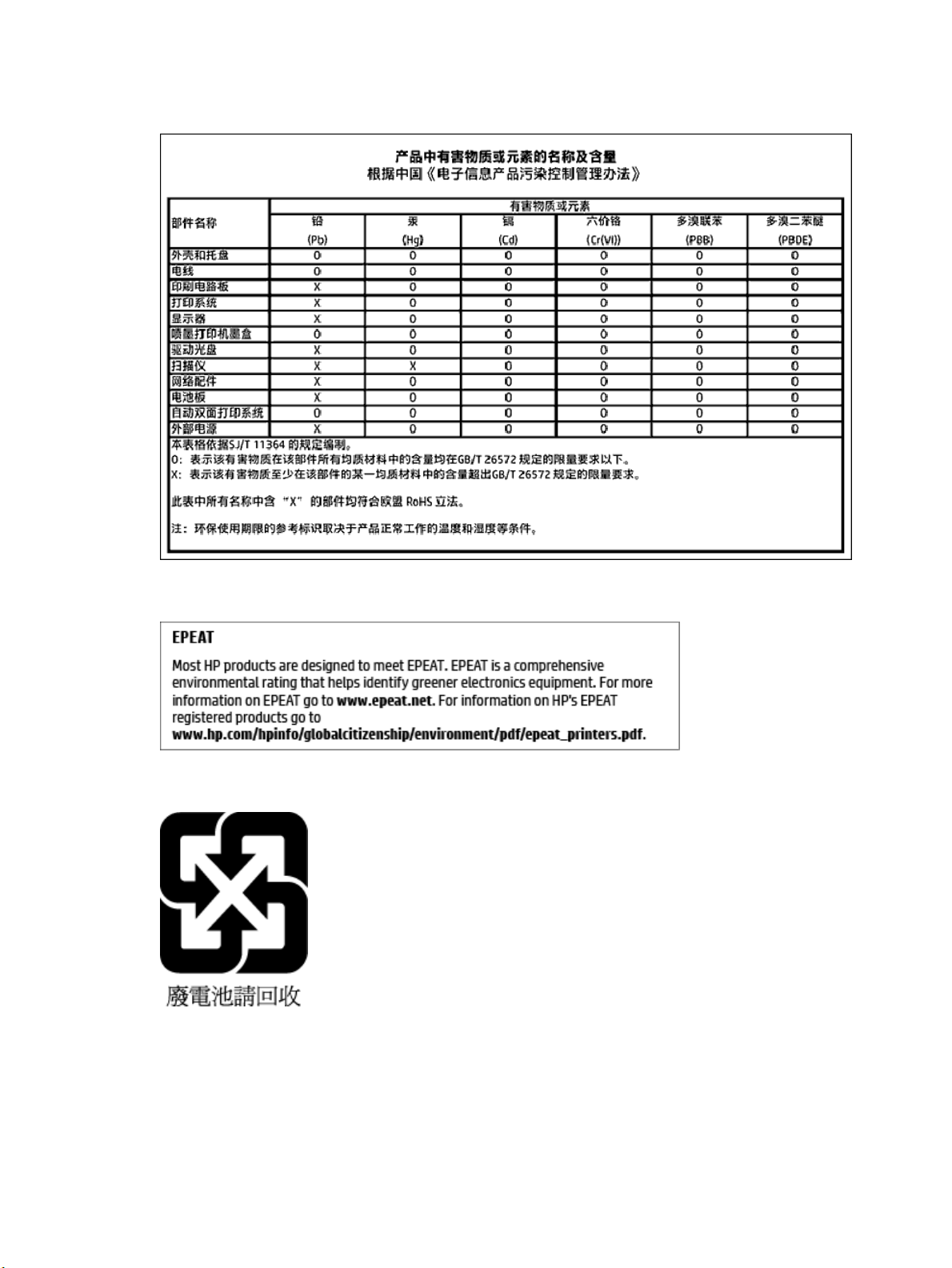
Tehlikeli Maddeler/Elementler ve İçerikleri Tablosu (Çin)
EPEAT
Tayvan'da
pil atma
TRWW Çevreci ürün yönetim programı 85

California Perklorat Madde Bildirimi
86 Ek A Teknik bilgiler TRWW

AB Pil Direktifi
TRWW Çevreci ürün yönetim programı 87

Brezilya için pil bildirimi
88 Ek A Teknik bilgiler TRWW

Dizin
A
ağlar
ayarlar, değiştirme 45
ayarları görüntüle ve yazdır 46
bağlantı hızı 46
IP ayarları 46
kablosuz ayarları 68
kablosuz iletişim kurulumu 43
konektör resmi 6
aksesuarlar
kurulum 20
arka erişim paneli
resim 6
ayarlar
ağ 45
B
bağlantı hızı, ayar 46
bakım
kartuşları değiştirme 38
mürekkep seviyelerini kontrol
etme 38
tanılama sayfası 69
temizleme 70
yazıcı kafası 70
yazıcı kafası hizalama 70
yazıcı kafasını temizleme 70
bakım yapma
sayfa bulaşması 70
yazıcı kafası 70
baskı kalitesi
sayfa bulaşmasını temizleme 70
baskı kalitesi raporu 69
belirtimler
fiziksel 73
kağıt 74
sistem gereksinimleri 73
Broşür yazdırma
yazdırma 26
Ç
çevre belirtimleri 73
çift taraı yazdırma 30
çıkış tepsisi
yerini bulma 5
çoklu beslemeler, sorun giderme 58
D
desteklenen işletim sistemleri 73
durum
ağ yapılandırması sayfası 68
düğmeler, kontrol paneli 7
E
erişilebilirlik 2
EWS. Bkz. katıştırılmış web sunucusu
G
garanti 72
geri dönüşüm
mürekkep kartuşları 82
görüntüle
ağ ayarları 46
güç
sorun gider 67
güç girişi, yeri 6
H
her iki tarafa, yazdırma 30
HP Utility (OS X)
açma 50
I
IP adresi
yazıcıyı kontrol etme 52
IP ayarları 46
İ
iki taraı yazdırma 30
ikinci tepsi
Tepsi 2'yi kullanma 21
K
kablosuz iletişim
kurulum 43
yasal düzenleme bilgileri 79
kablosuz sınama raporu 69
kağıt
belirtimler 74
besleme sorununu giderme 58
eğri sayfalar 58
HP, sipariş 10
seçme 10
sıkışmaları giderme 54
tepsiye yükleme 11
kağıt besleme sorunları, sorun
giderme 58
kartuşlar 41
katıştırılmış web sunucusu
açma 51
hakkında 50
sorun giderme, açılamıyor 52
kıvrılma, sorun giderme
yazdırma 58
konektörler, yeri 6
kontrol paneli
düğmeler 7
kurulum
aksesuarlar 20
M
Mac OS 26
mürekkep kartuşları 6
değiştirme 38
ipuçları 37
mürekkep seviyelerini kontrol
etme 38
parça numaraları 41
yerini bulma 6
mürekkep kartuşlarını değiştirme
38
mürekkep seviyeleri, kontrol etme
38
müşteri desteği
garanti 72
N
nem belirtimleri 73
O
ortam
dupleksleme 30
OS X
HP Utility 50
89DizinTRWW

R
radyo girişimi
yasal düzenleme bilgileri 79
raporlar
kablosuz sınaması 69
tanılama 69
S
sıcaklık belirtimleri 73
sıkışmalar
kullanılmaması gereken kağıt 10
temizleme 54
sistem gereksinimleri 73
sorun gider
ağ yapılandırması sayfası 68
birden fazla kağıt alınıyor 58
eğri sayfalar 58
güç 67
kağıt besleme sorunları 58
kağıt tepsiden alınmıyor 58
katıştırılmış web sunucusu 52
kontrol paneli sistem yardımı 68
yazdırma 67
yazıcı durumu raporu 68
sürdürülebilir çevre programı 81
Windows
broşür yazdırma 25
sistem gereksinimleri 73
Y
yasal düzenleme bilgileri 74, 79
yasal model numarası 75
yazdırma
çift taraı 30
sorun gider 67
tanılama sayfası 69
yazıcı durumu raporu
ilgili bilgi 68
yazıcı kafası 70
temizleme 70
yazıcı kafası hizalama 70
yazıcı kafası, hizalama 70
yazıcı kontrol paneli
ağ ayarları 45
yerini bulma 5
yazıcı yazılımı (Windows)
açma 23, 50
hakkında 50
T
tanılama sayfası 69
taşıyıcı
taşıyıcı sıkışmalarını giderme 57
temizleme
dış yüzey 70
yazıcı kafası 70
tepsiler
besleme sorununu giderme 58
kağıt genişliği kılavuzları resmi
5
kağıt sıkışmalarını giderme 54
kağıt yükleme 11
yerini bulma 5
U
USB bağlantısı
bağlantı noktası, yerini bulma 5,
6
W
web siteleri
çevre programları 81
erişilebilirlik bilgileri 2
TRWWDizin90

